DevOps 入门
第一章:DevOps 概念
1.1 DevOps 是什么?
- DevOps 是 Development 和 Operations 的组合。
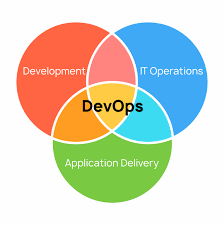
- DevOps 可以看作是开发(软件工程)、技术运营和质量保障(QA)的交集。
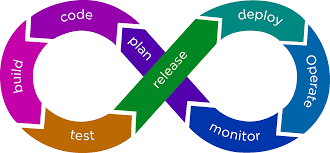
- DevOps 突出重视软件开发人员和运维人员的沟通合作,通过自动化流程来使得软件构建、测试、发布更加快捷、频繁和可靠。
- DevOps 希望做到的是软件产品交付过程中
IT 工具链的打通,使得各个团队减少时间损耗,更加高效的协同工作。
1.2 CI 、CD 是什么?
1.2.1 基本理念
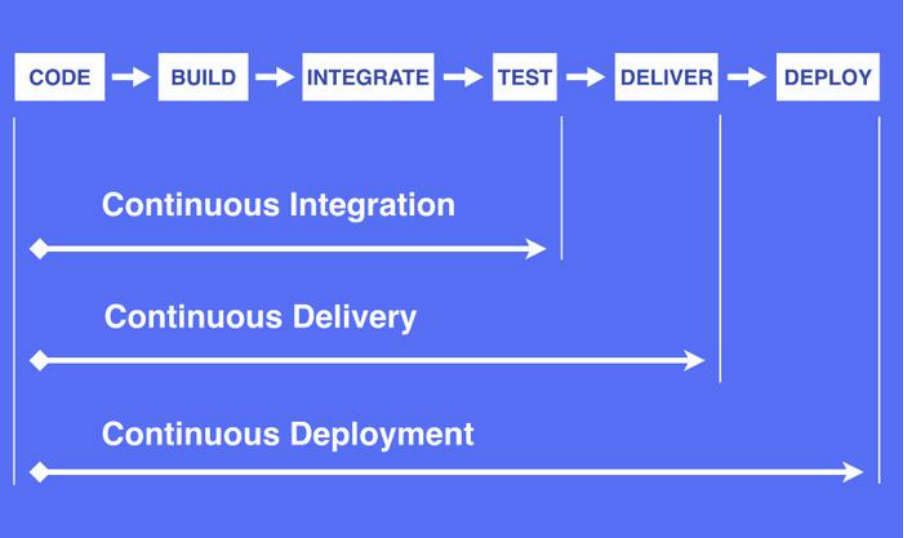
持续集成(Continuous Integration):持续集成是指软件个人研发的部分向软件整体部分交付,频繁进行集成以便更快、更早的发现其中的错误。持续集成源自于极限编程(XP),是 XP 最初的 12 种实践之一。持续集成需要具备:- ①
全面的自动化测试:这是实践持续集成 && 持续部署的基础,与此同时,选择合适的自动化测试工具也极为重要。 - ②
灵活的基础设施:容器、虚拟机的存在让开发人员和 QA 人员不必再大费周折。 - ③
版本工具工具:如 Git、~~SVN~~ 等。 - ④
自动化的构建和软件发布流程工具:如 Jenkins 等。 - ⑤
反馈机制:构建、测试失败的时候,可以快速的反馈到相关负责人,以便尽快的解决问题,使得产品能更早的达到稳定的版本。
- ①
持续交付(Continuous Delivery):持续交付在持续集成的基础上,将集成后的代码部署到更贴近真实运行环境的『类生成环境』中。持续交付优先于整个产品生命周期的软件部署,建立在高水平自动化持续集成之上。持续交付的优点和持续集成非常类似:- ①
快速发布:能够应对业务需求,更快的实现软件价值。 - ②
编码、测试、上线、交付的频繁迭代周期缩短,同时获得迅速反馈。 - ③
高质量的软件发布标准:整个交付过程标准化、可重复、可靠。 - ④
整个交付过程进度可视化:方便团队人员了解项目成熟度。 - ⑤
更先进的团队协作方式:从需求分析、产品的用户体验到交互设计、开发、测试、运维等角色的密切协作,相比于传统的瀑布式软件团队,更少浪费。
- ①
持续部署(Continuous Deployment):持续部署是指当交付的代码通过评审之后,自动部署到生产环境中。持续部署是持续交付的最高阶段。这意味着,所有通过了一系列的自动化测试的改动都将自动部署到生产环境。
开发人员提交代码,持续集成服务器获取代码,执行单元测试,根据测试结果决定是否部署到预演环境,如果成功部署到预演环境,进行整体验收测试,如果测试通过,自动部署到生产环境。整个过程自动化高效运转。
1.2.2 最佳实践
1.2.2.1 内循环和外循环
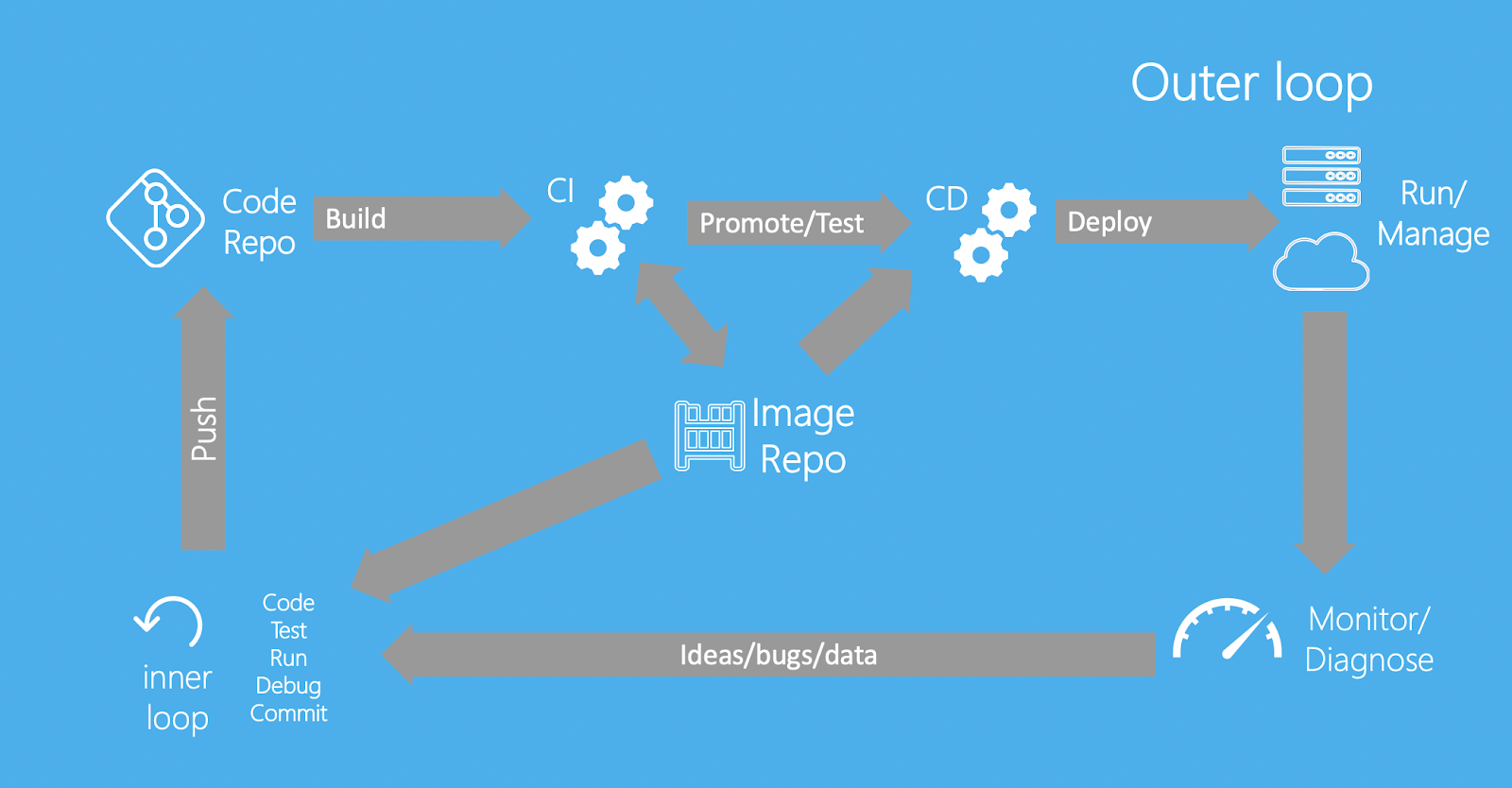
- 内循环(开发):编码、测试、运行、debug、提交。
- 代码推送到代码仓库(Git、SVN)。
- 进行 CI 流程(持续集成):万物皆可容器化,所有应用打包成 Docker 镜像(符合 OCI 镜像规范即可)。
- 镜像推送到镜像仓库。
- 测试。
- 进行 CD 流程(持续部署):将应用部署到环境(测试、预发布、生产……)。
- 外循环:
- 运行时监控。
- 生产环境的管理。
- 监控。
- 线上反馈到开发。
- 来到内循环。
1.2.2.2 实践流程
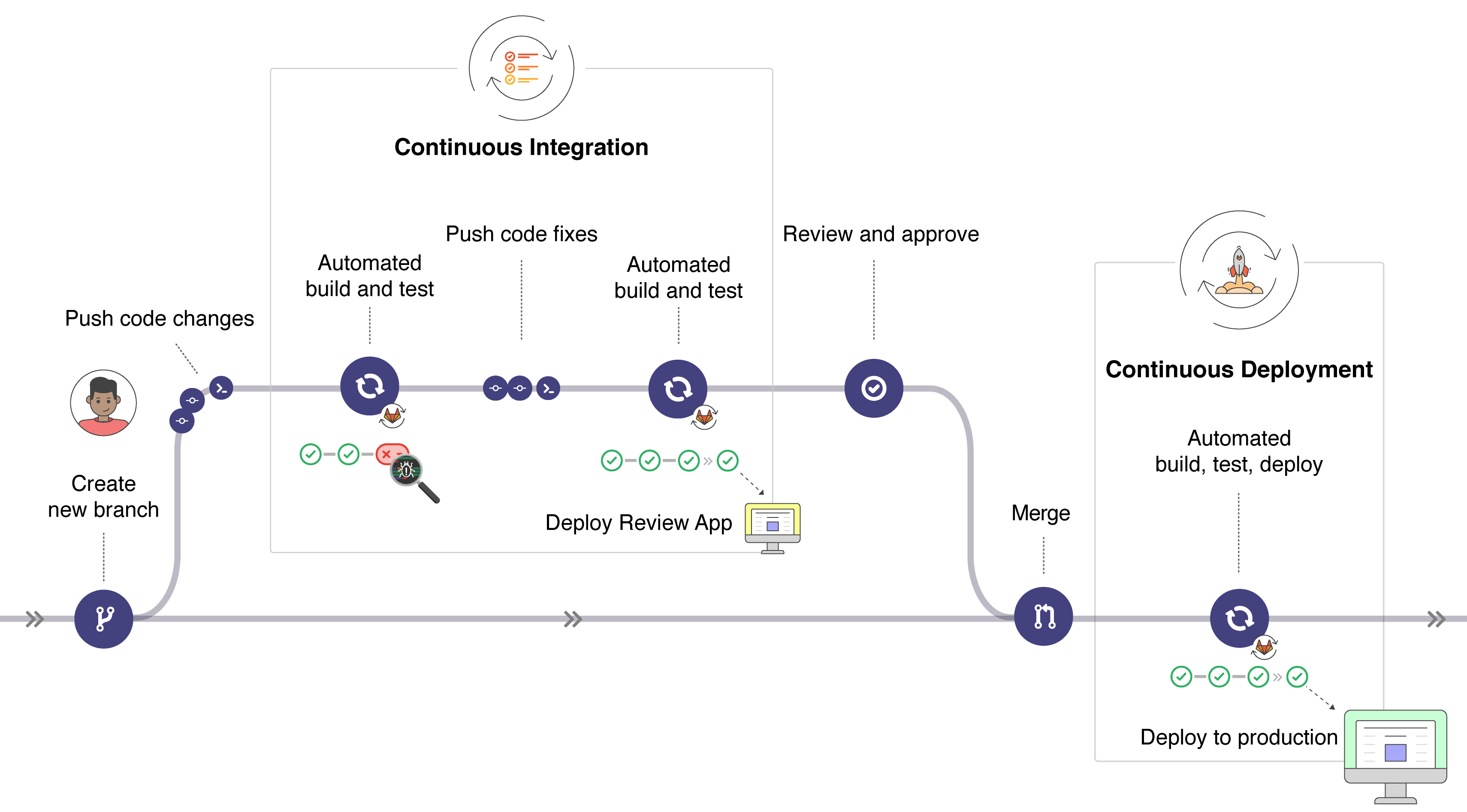
- ① 创建分支开发功能。
- ② 提交分支的代码。
- ③ 进入持续集成流程:
- 当前分支代码功能性自动化构建和测试。
- 自动化工具推送这次提交。
- 自动化集成测试。
- 人工确认此次功能是否发布到生产环境。
- ④ 代码合并。
- ⑤ 进入持续部署流程:
- 构建。
- 测试。
- 发布。
- ……
第二章:Jenkins
2.1 Jenkis 简介
- Jenkins 是开源 CI&CD 软件领导者, 提供超过 1000 个插件来支持构建、部署、自动化, 满足任何项目的需要。
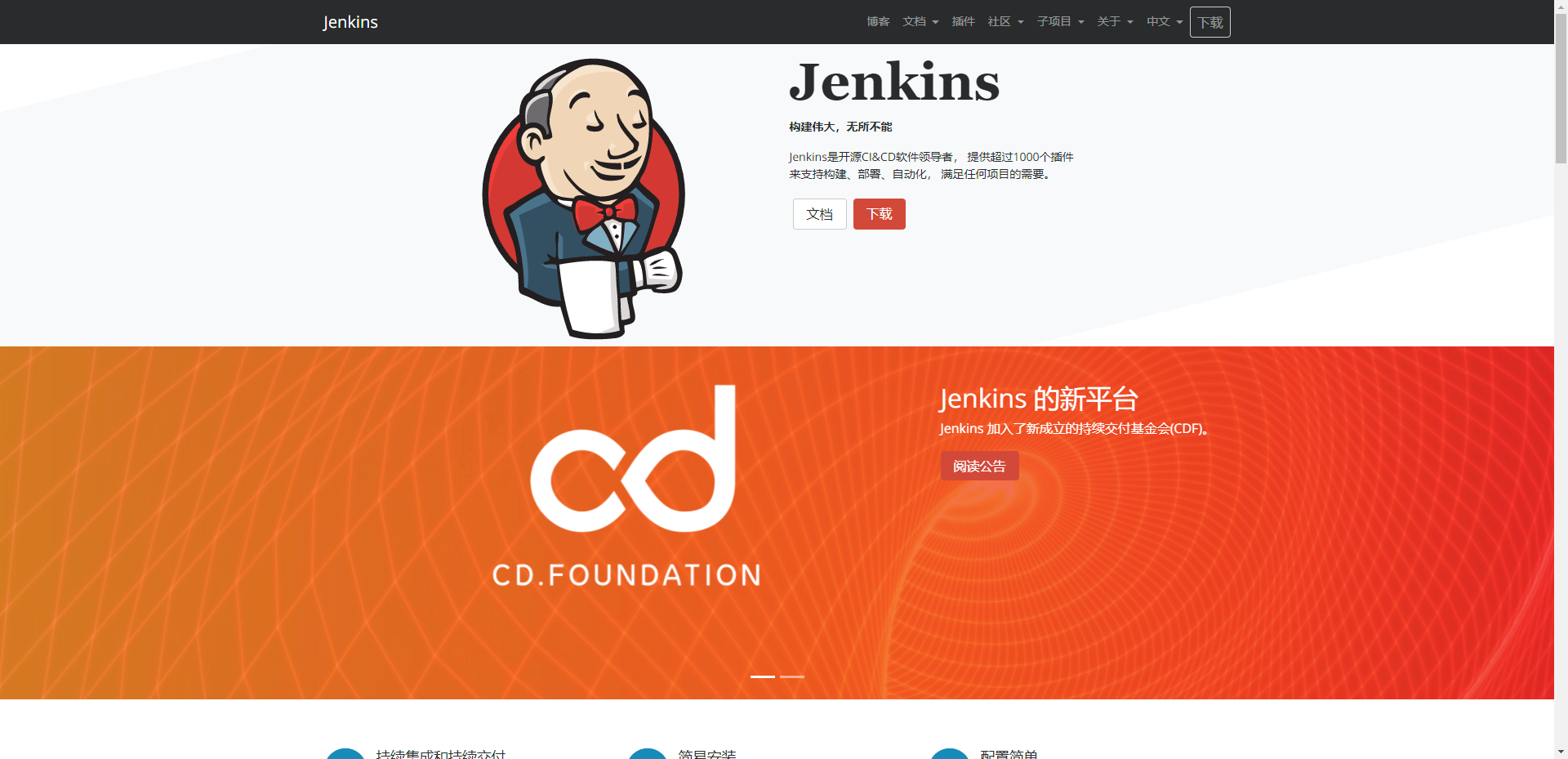
2.2 前提说明
- 本次将采用 Docker 的形式来讲解 DevOps,所以希望你熟悉 Docker 的操作,并且本人是将 Docker 安装在 Win11 的 WSL2 中,如果不熟悉,请点 这里 。
- 如果和我一样的方式使用 Docker ,希望你在 WSL2 中安装有 Linux 系统,比如:AlmaLinux9 、Ubuntu 、CentOS7 等。
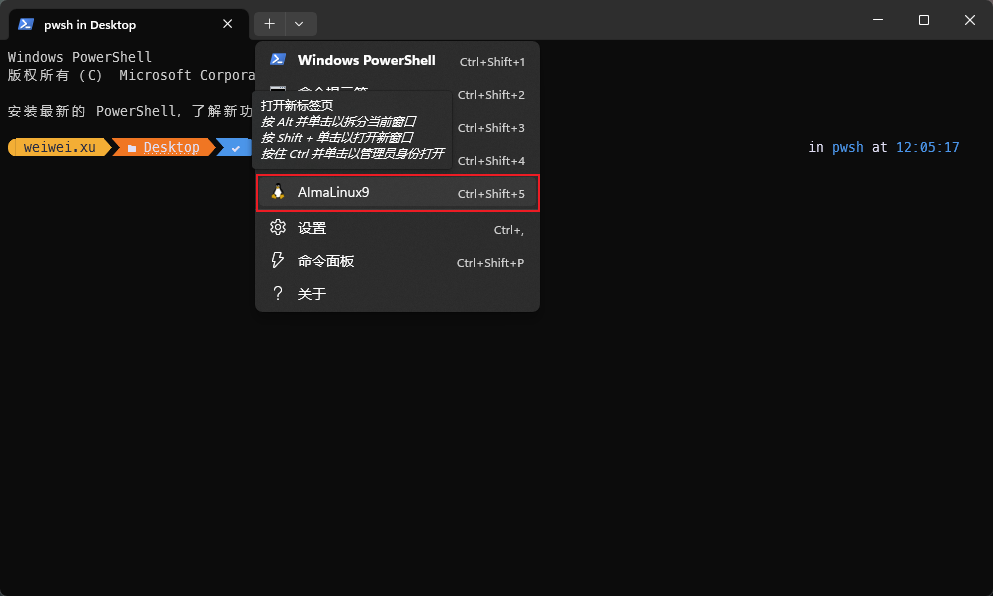
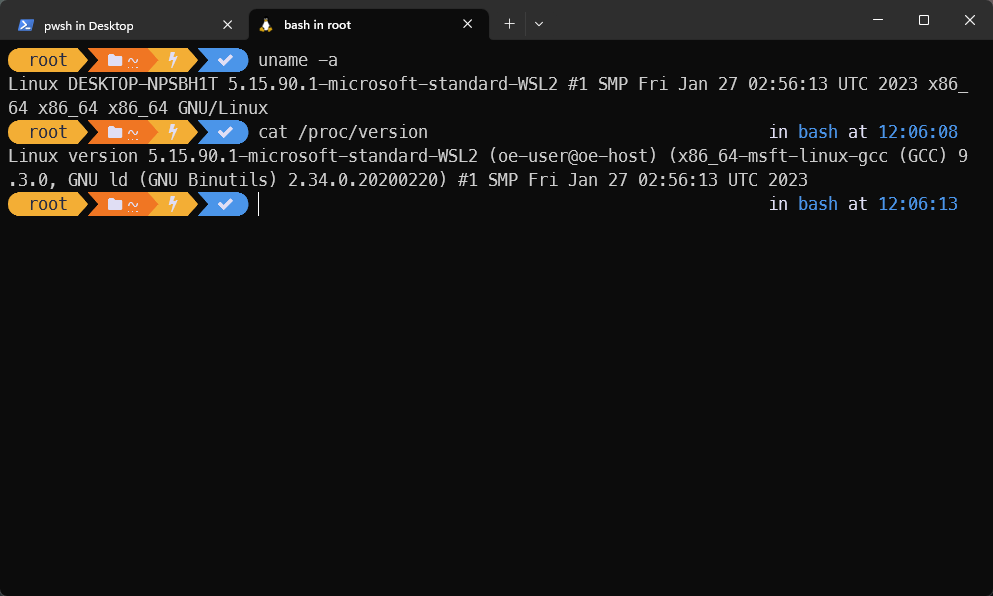
- 当然,我们也可以在 Docker Desktop 中设置 WSL2 中的 Linux 能访问 Docker 。
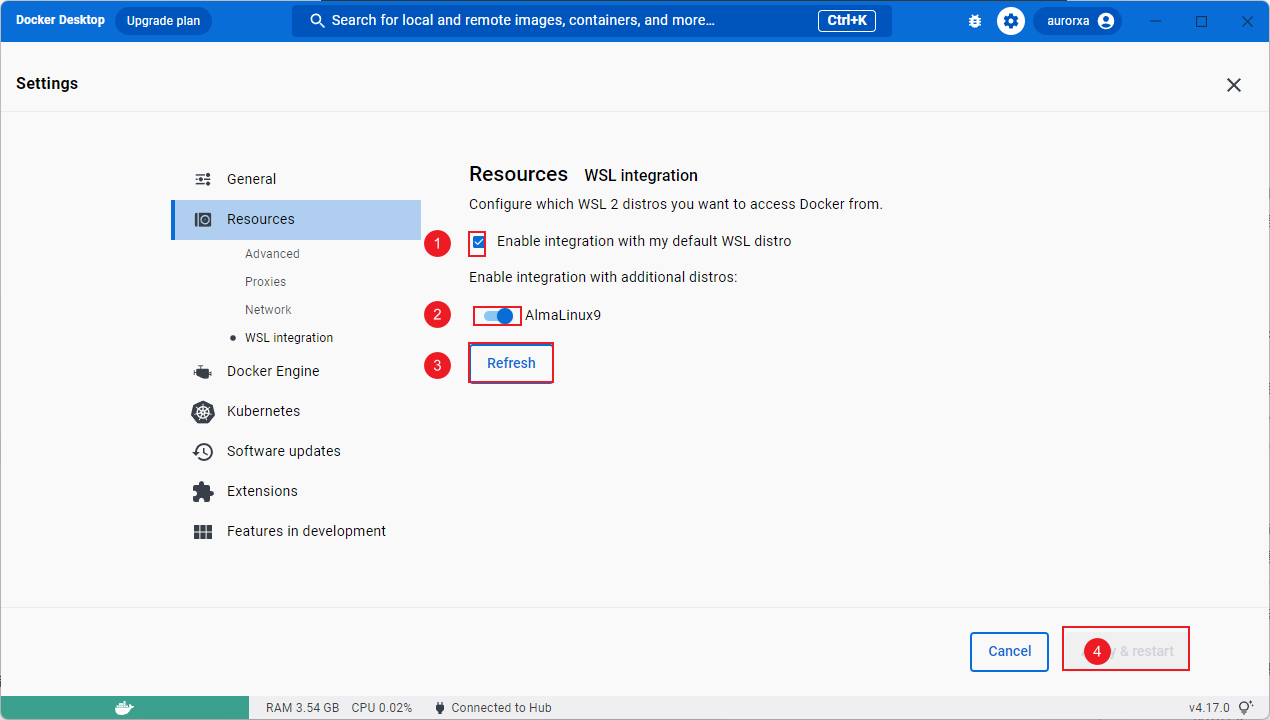
2.3 准备工作
2.3.1 安装 Jenkins
- 安装命令:
# 修改 /var/run/docker.sock 文件的所属组
chown root:root /var/run/docker.sock
# 修改 /var/run/docker.sock 文件的权限
chmod o+rw /var/run/docker.sock
# 端口是 8080
docker run \
-u root \
--name=jenkins \
-d \
-p 8080:8080 \
-p 50000:50000 \
-v jenkins-data:/var/jenkins_home \
-v /etc/localtime:/etc/localtime:ro \
-v /var/run/docker.sock:/var/run/docker.sock \
-v /etc/docker/daemon.json:/etc/docker/daemon.json \
--privileged=true \
--restart=always \
jenkinsci/blueocean
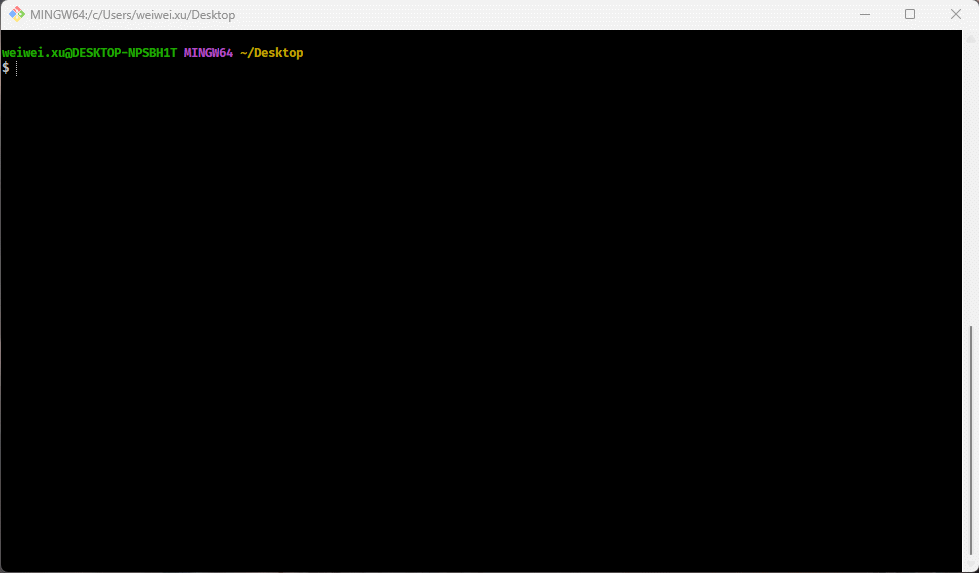
- 通过浏览器登录,本人的 IP 地址是 192.168.1.13,所以登录的地址是
http://192.168.1.13:8080/。
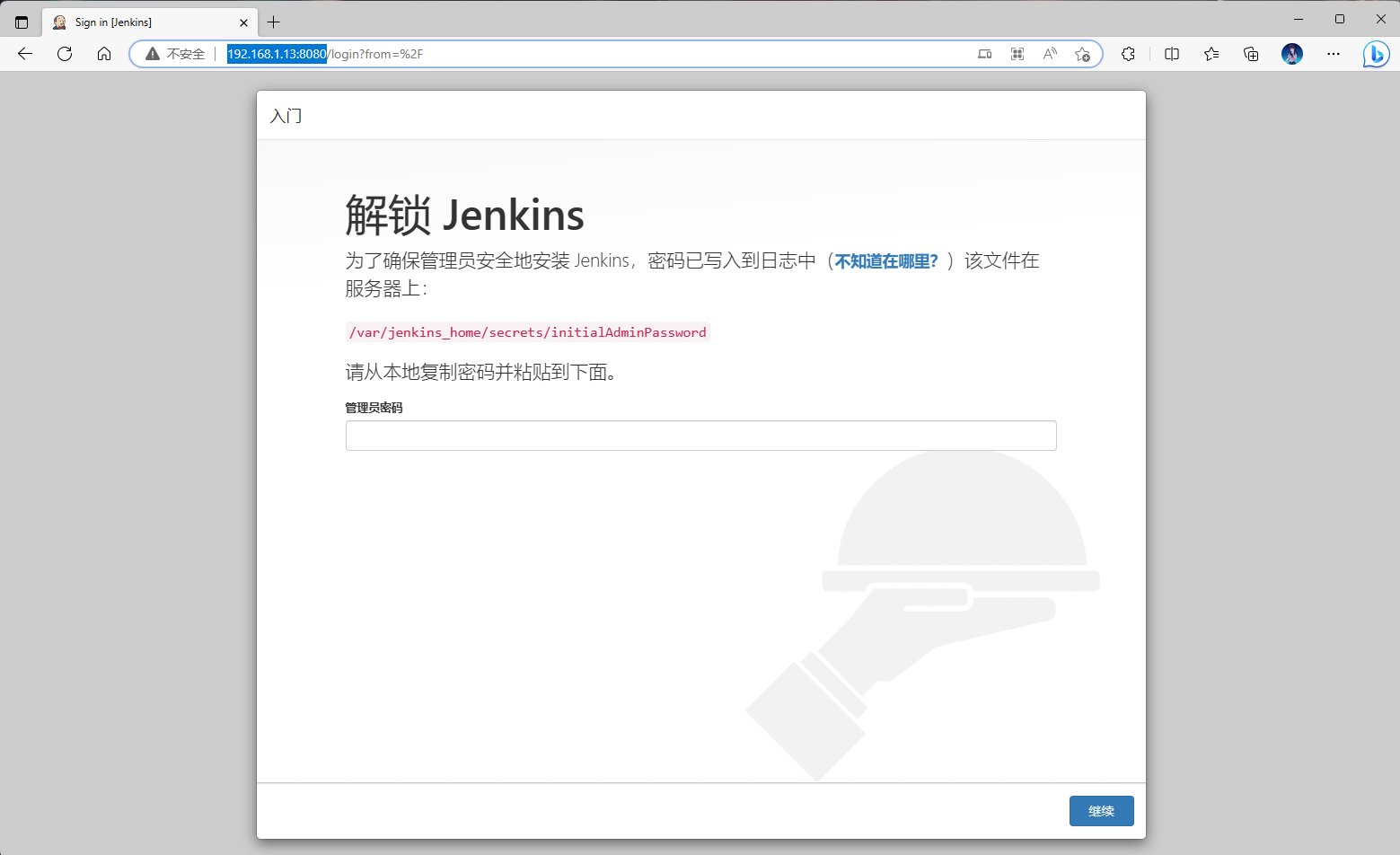
- 根据提示,拿到 Jenkins 的密钥:
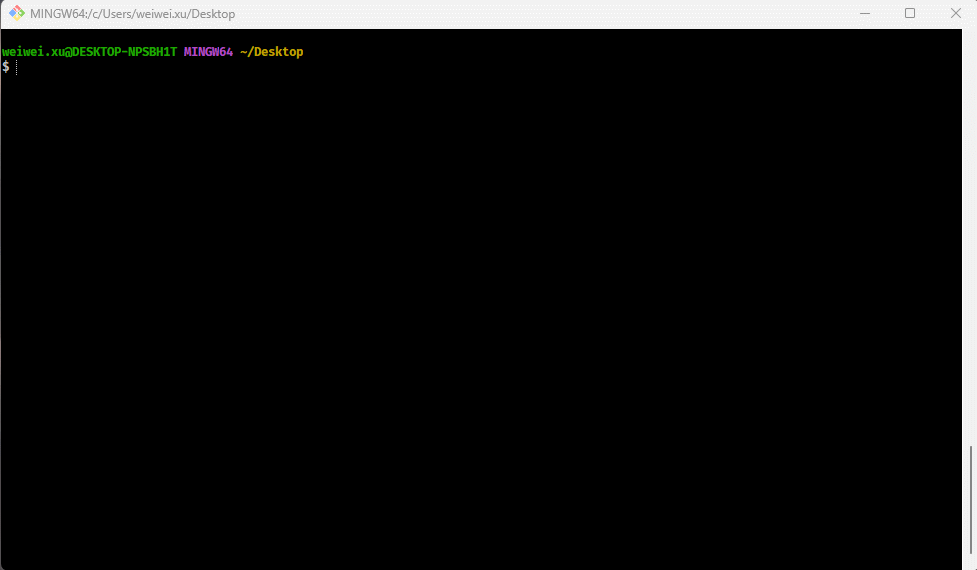
本人的是:
8a7a7d34a2514c6389da1eee94cdcf87,每个人的不一样!
- 登录并配置相关信息:
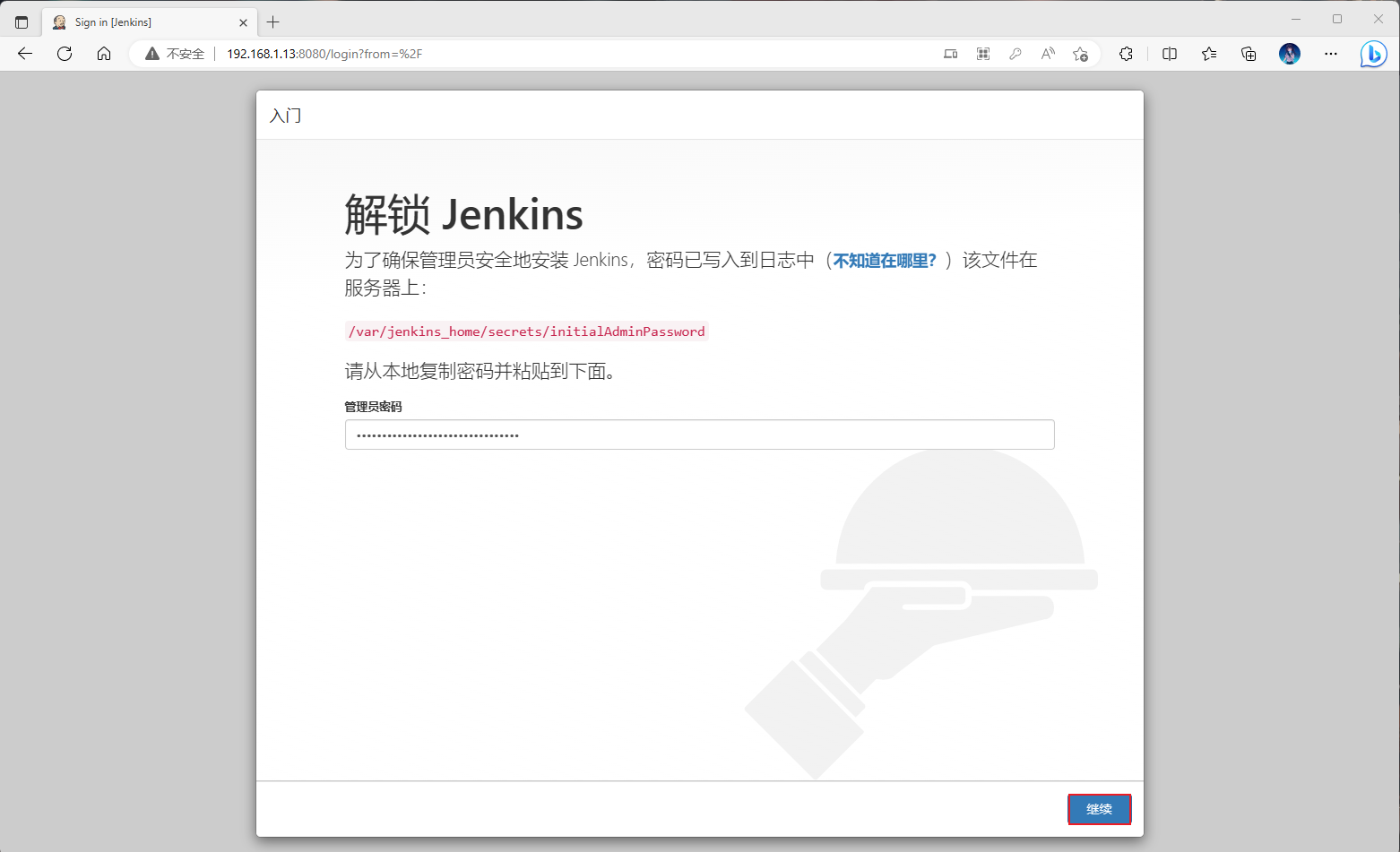
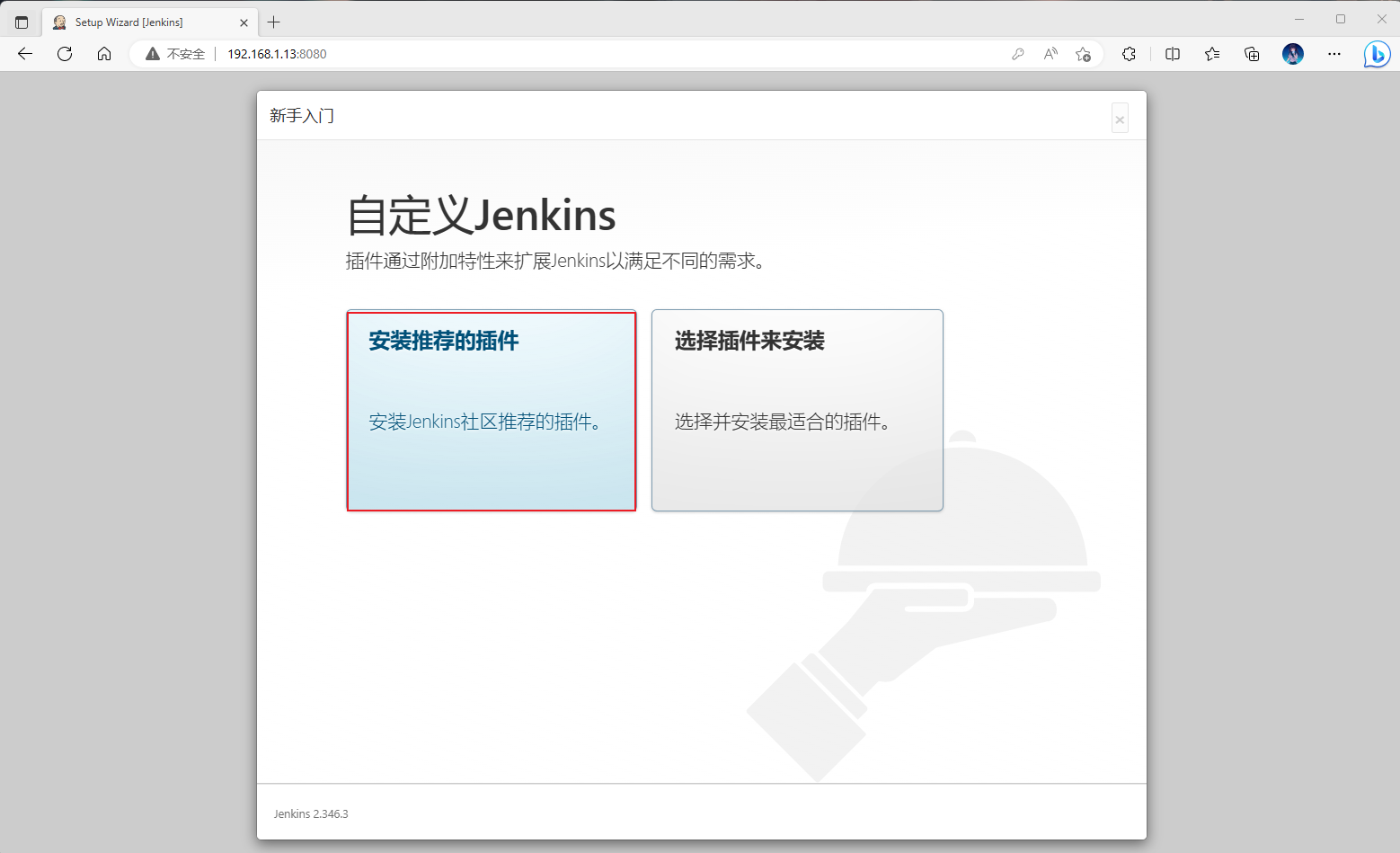
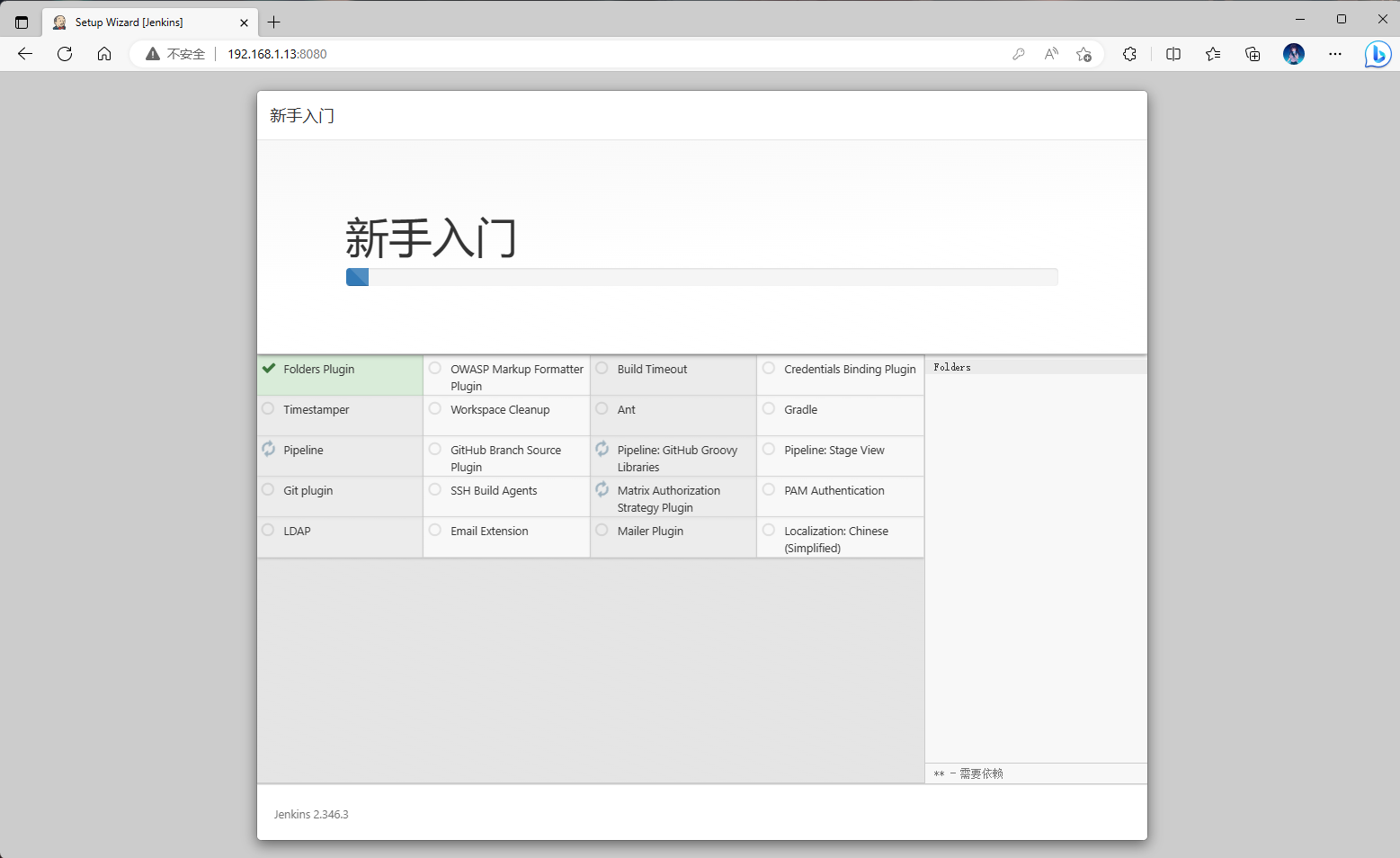
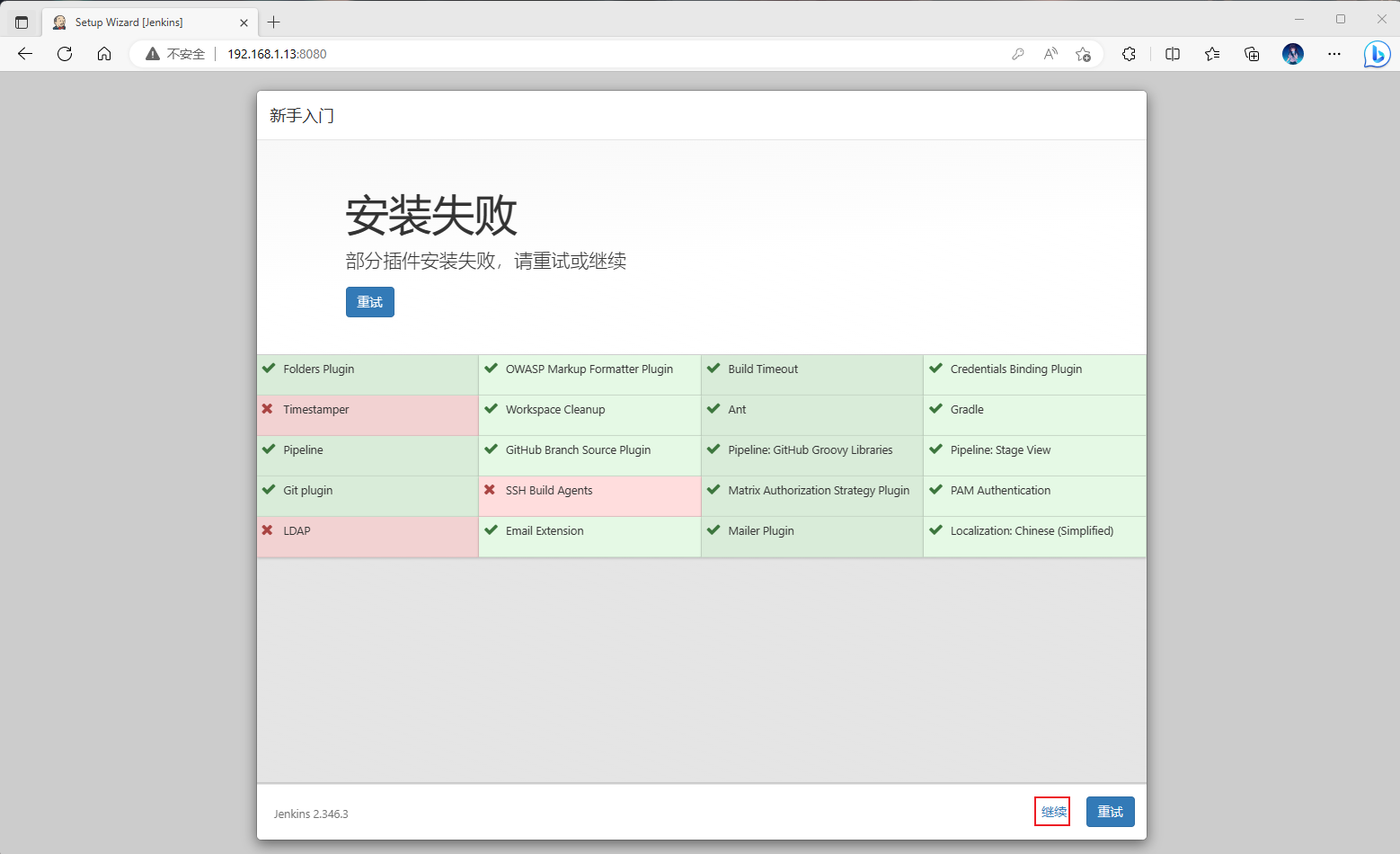
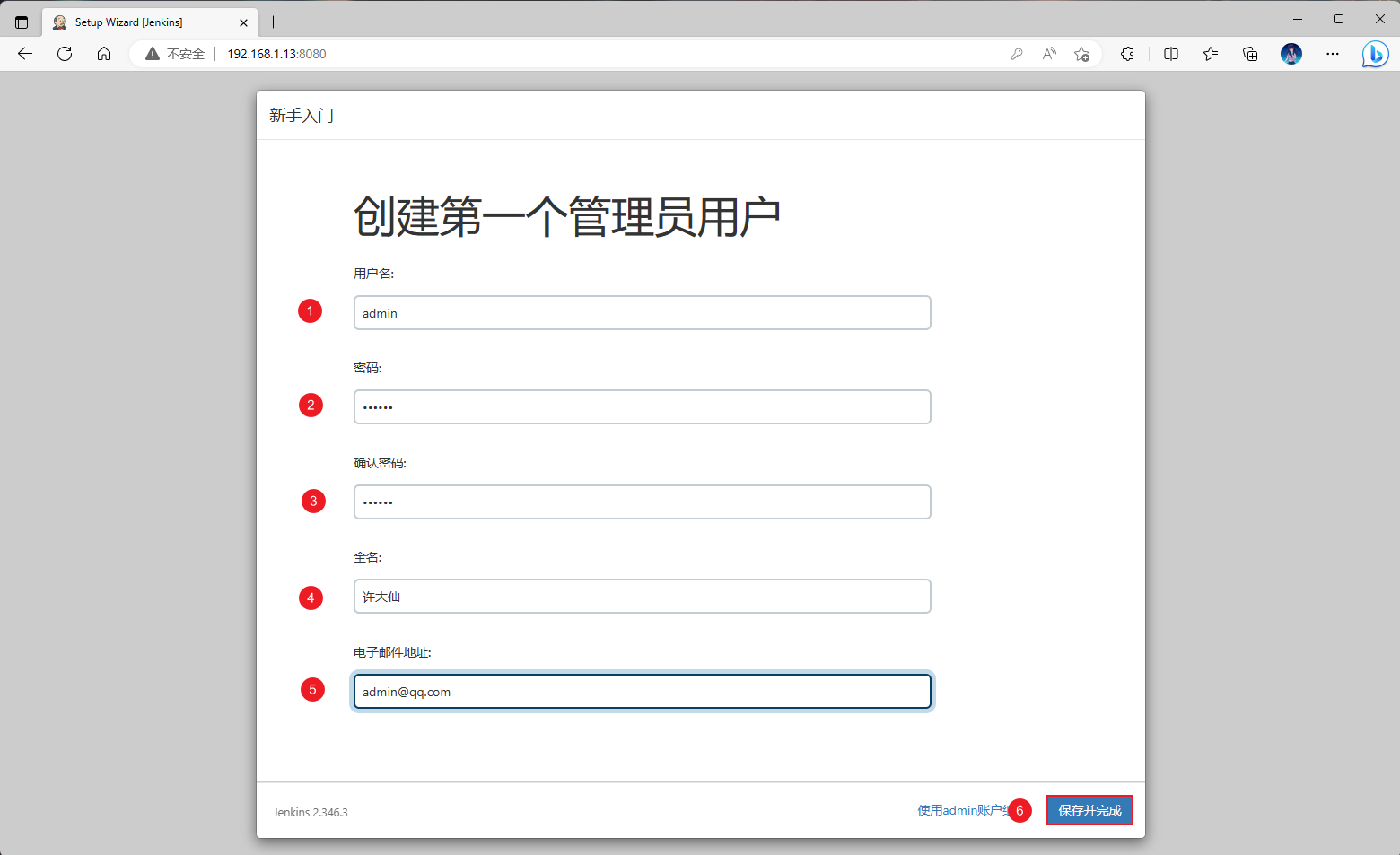

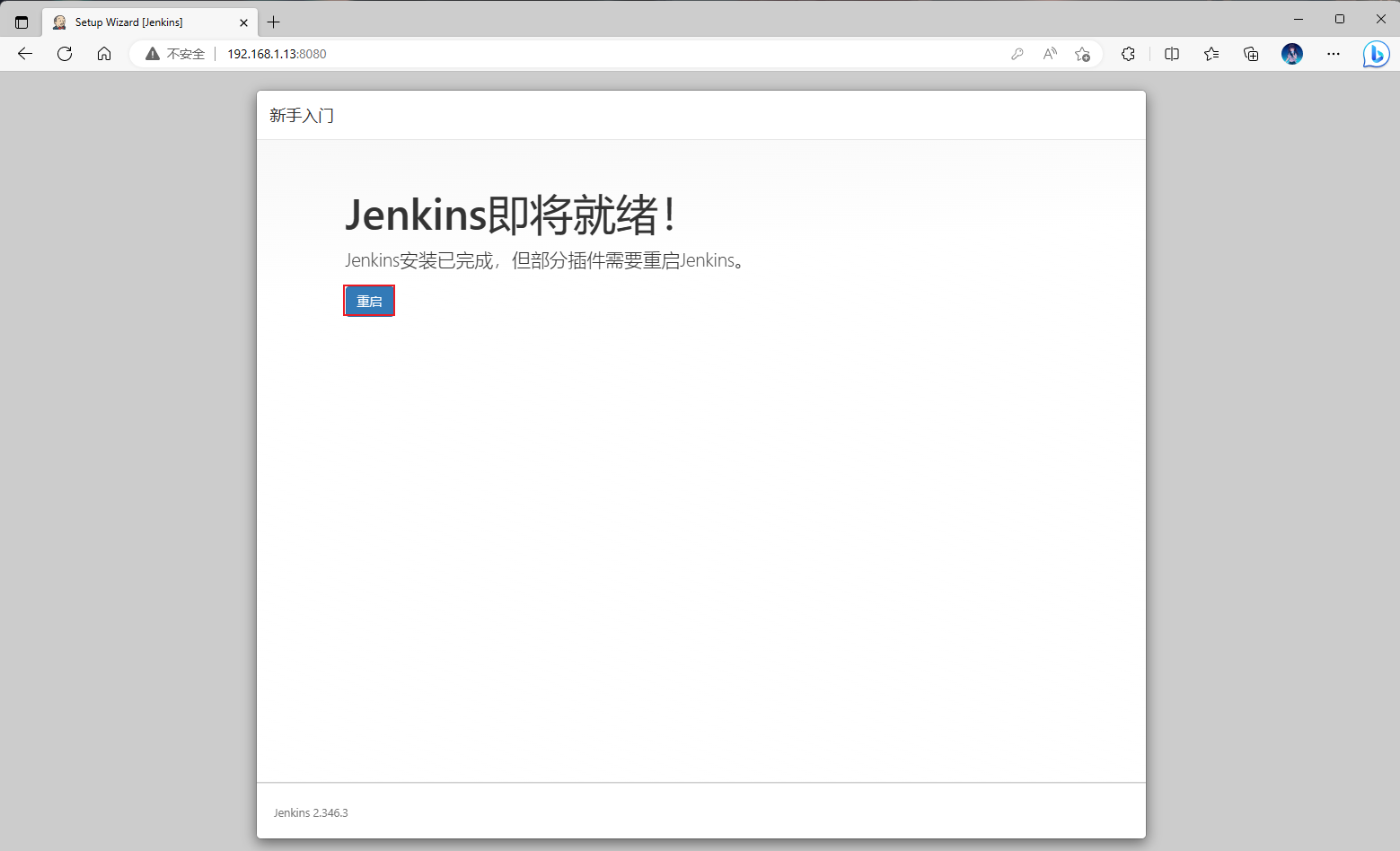
- 用刚才配置的用户名和密码登录到 Jenkins 系统中:
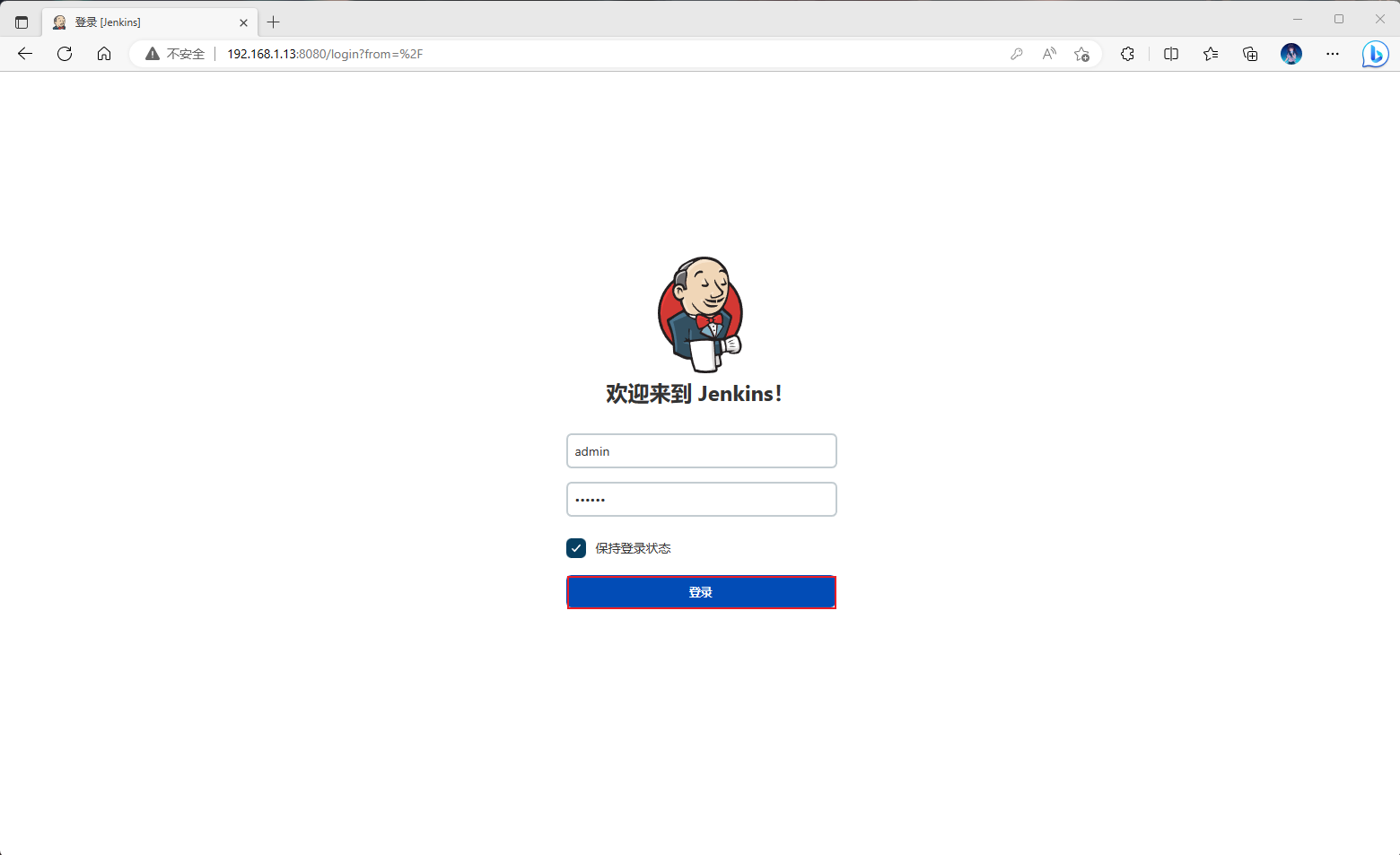
- 此时,就会发现 Jenkins 界面有消息提示,其实就是 Jenkins 的版本低了,那就更新呗~
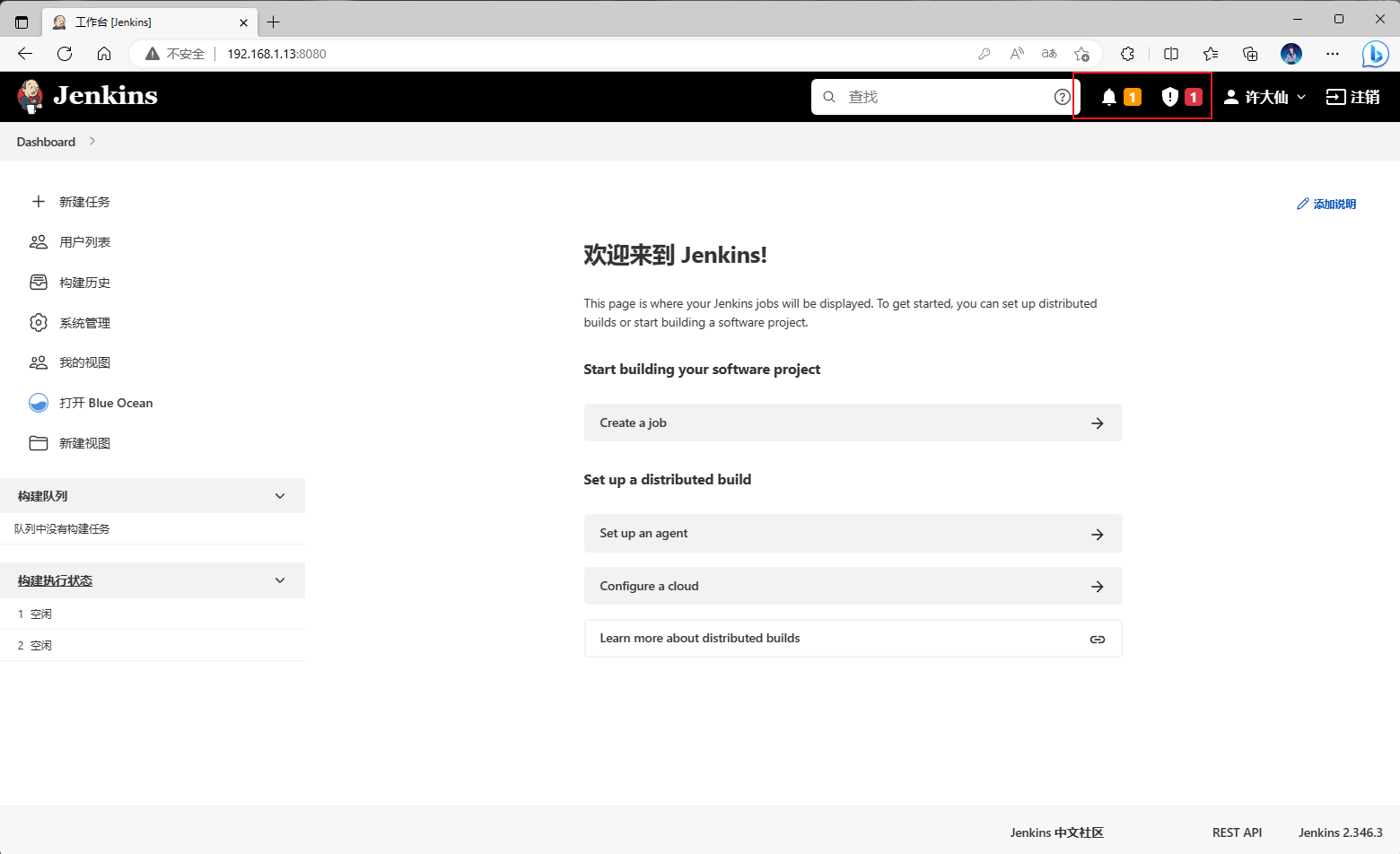
- 更新 Jenkins 并重启:
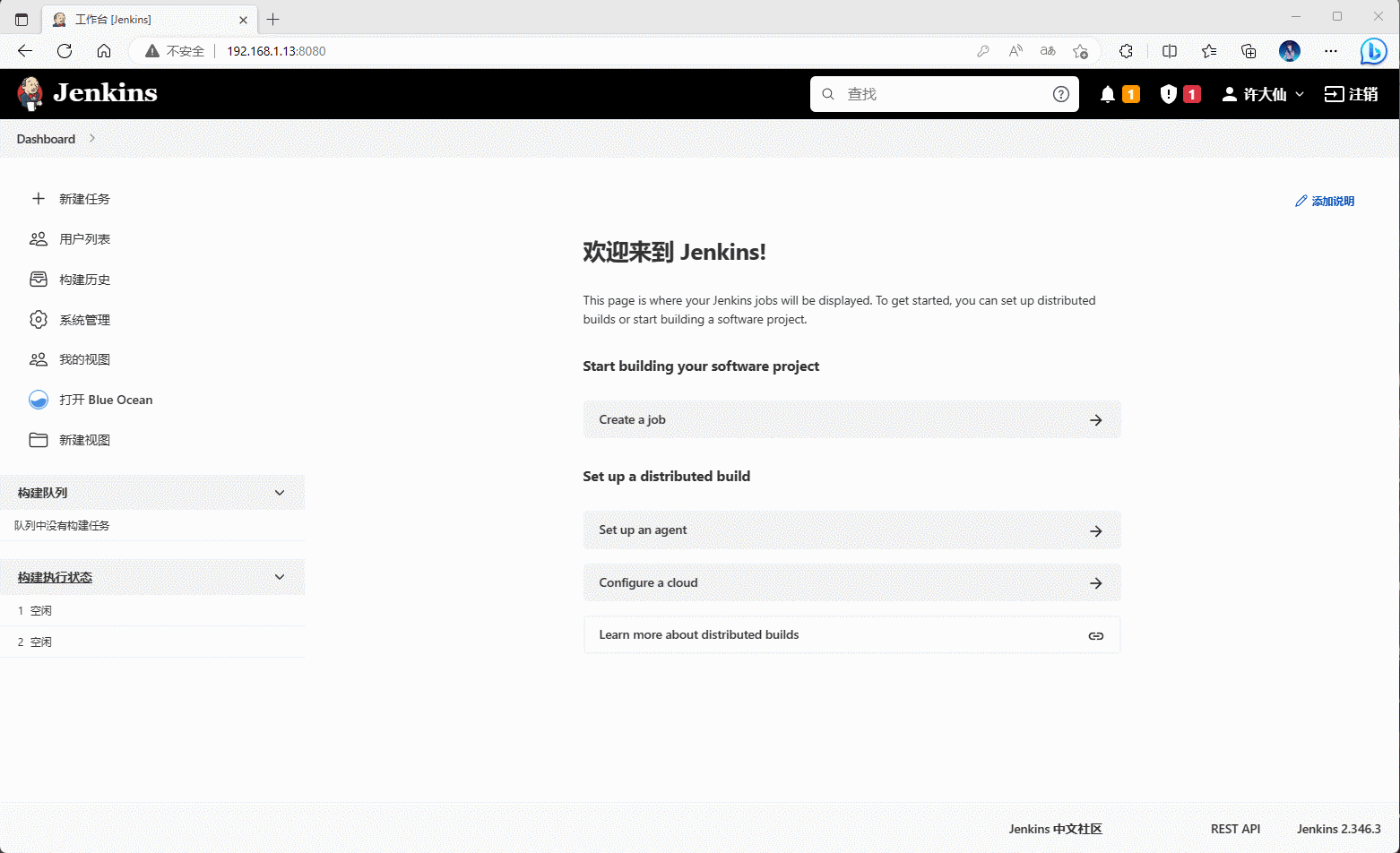
- 更新 Jenkins 插件并重启:

- 此时,Jenkins 就没有报错信息了。
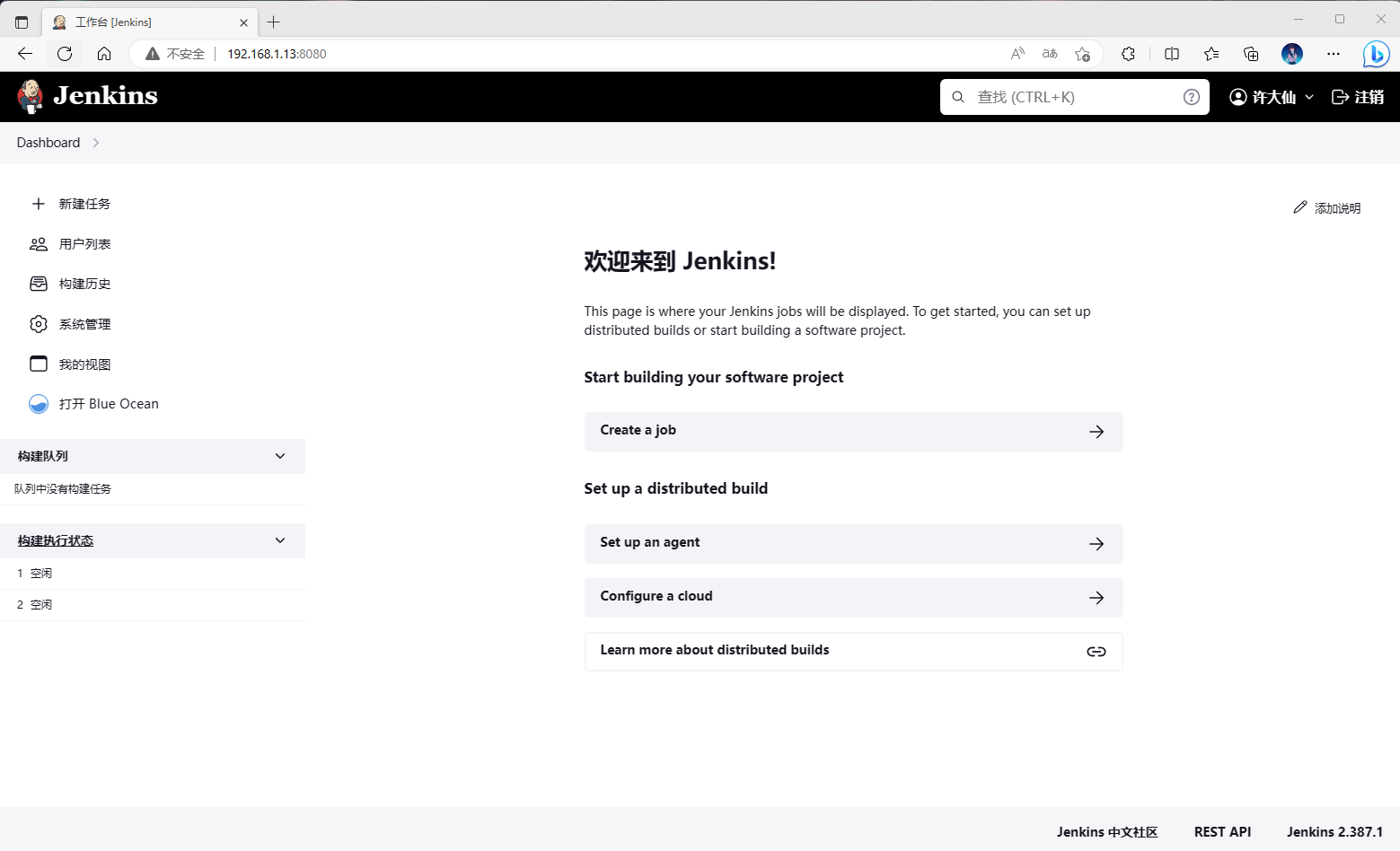
2.3.2 安装 GitLab
- 安装命令:
docker run --detach \
--hostname 192.168.1.13 \
--publish 443:443 --publish 80:80 --publish 22:22 \
--name gitlab \
--restart always \
--volume $GITLAB_HOME/config:/etc/gitlab \
--volume $GITLAB_HOME/logs:/var/log/gitlab \
--volume $GITLAB_HOME/data:/var/opt/gitlab \
--shm-size 256m \
registry.gitlab.cn/omnibus/gitlab-jh:latest
参数说明:
--hostname填写本机的 IP 即可。
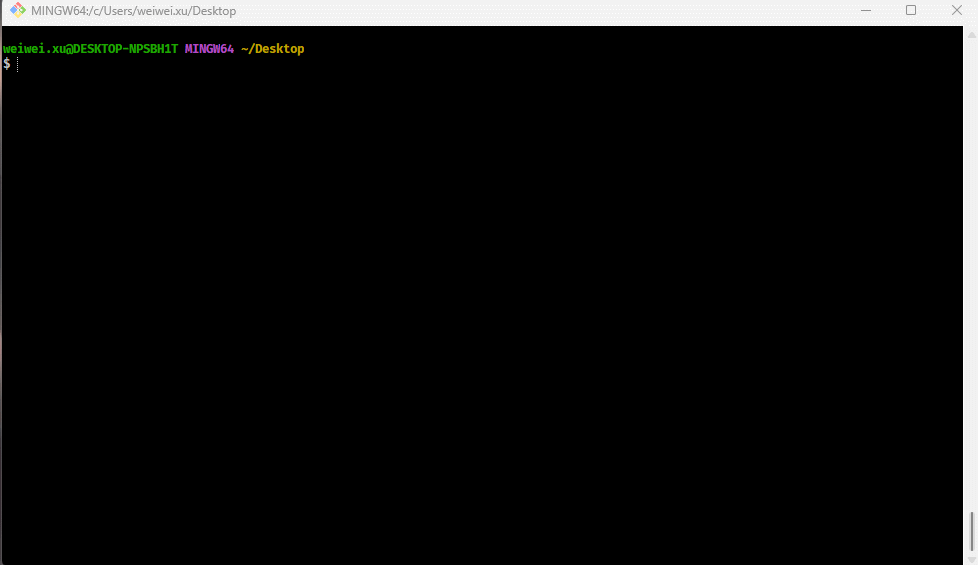
- 访问 GitLab URL,并使用用户名 root 和来自以下命令的密码登录:
注意:密码文件将在 24 小时后的第一次重新配置运行中自动删除!
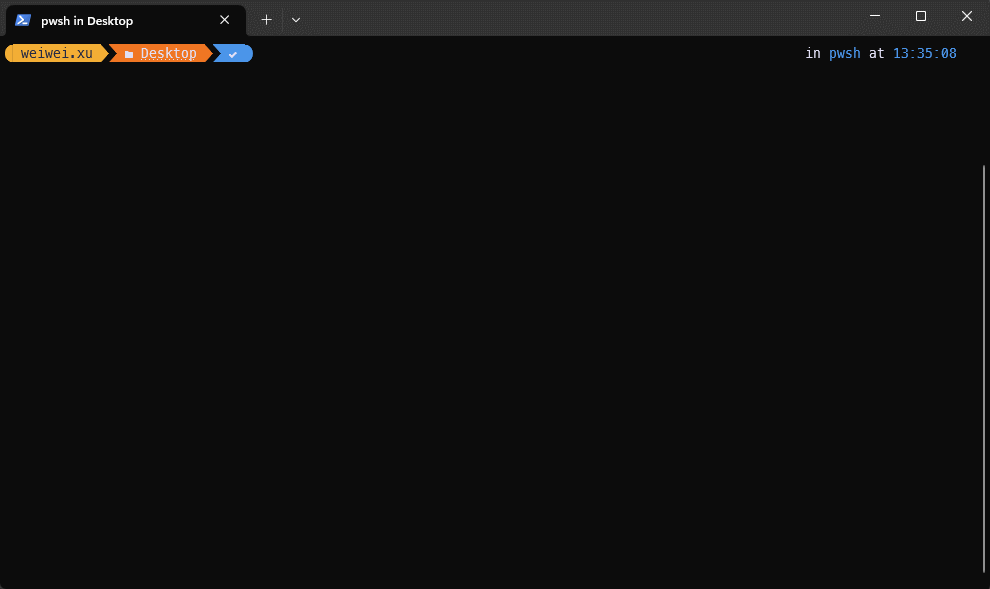
本人的是
KYNBHxTP4l+8eJ55baQ8S9uSBP9dESdMHEVDTv5VFPA=,每个人的不一样!
- 根据默认密码进行登录,并修改默认密码:
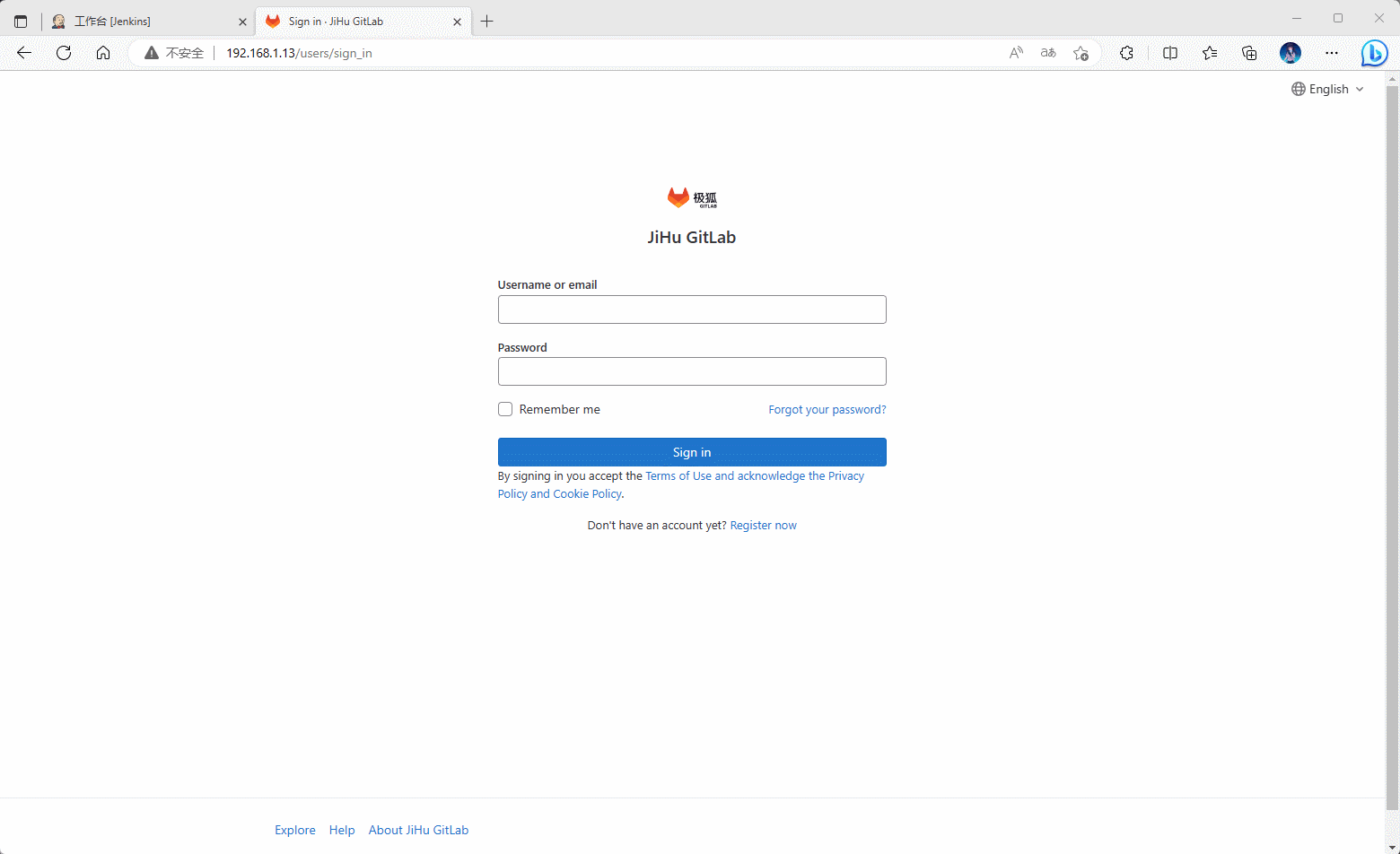
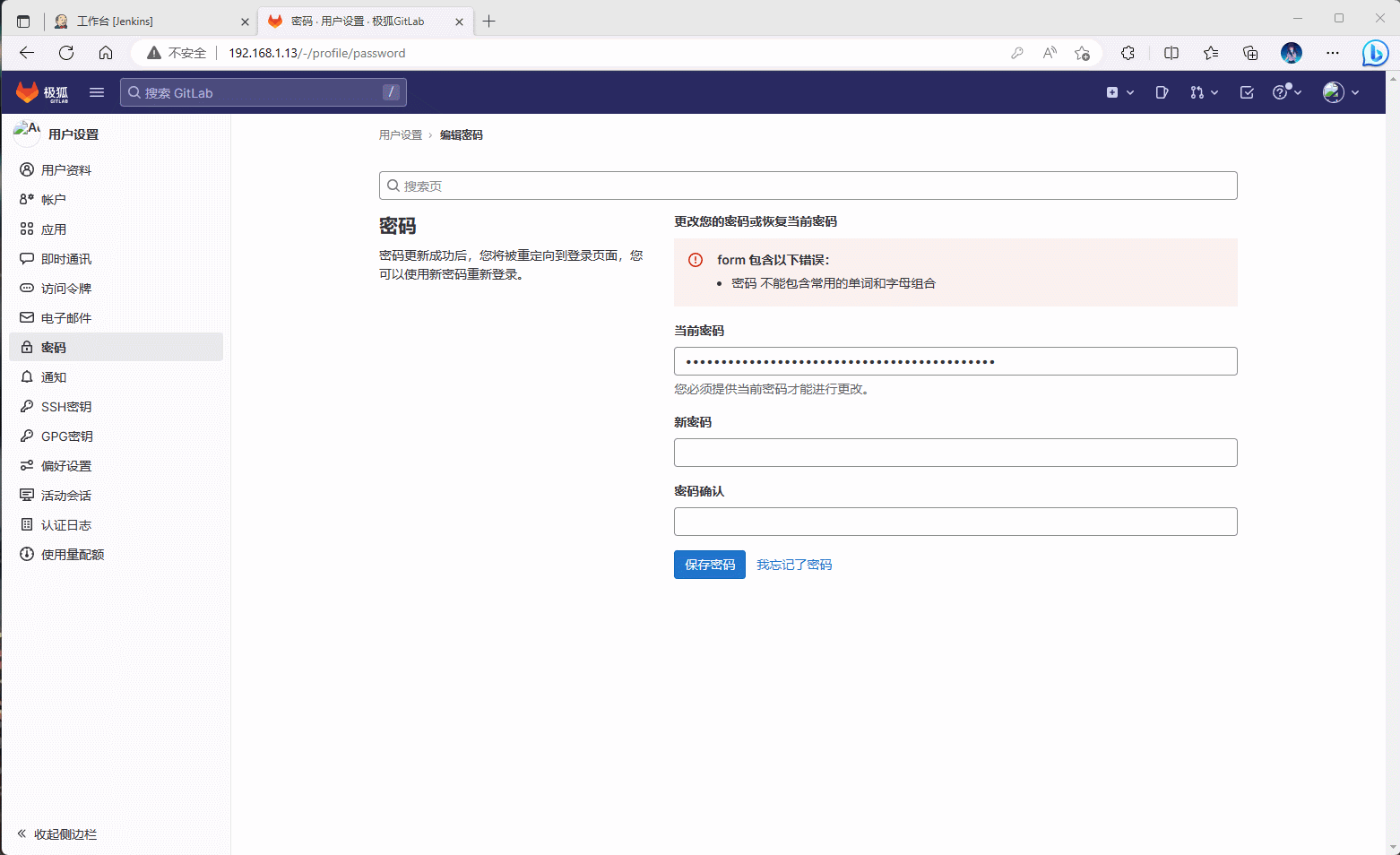
2.3.3 安装 SonarQube
- SonarQube 在安装之前需要执行如下的命令,以便 Docker 主机配置符合 ElasticSearch 生产模式要求和文件描述符配置:

- 本次将使用 docker-compose 来对 SonarQube 进行安装:
version: "3"
services:
sonarqube:
image: sonarqube:lts-community
depends_on:
- db
environment:
SONAR_JDBC_URL: jdbc:postgresql://db:5432/sonar
SONAR_JDBC_USERNAME: sonar
SONAR_JDBC_PASSWORD: sonar
volumes:
- sonarqube_data:/opt/sonarqube/data
- sonarqube_extensions:/opt/sonarqube/extensions
- sonarqube_logs:/opt/sonarqube/logs
ports:
- "9000:9000"
db:
image: postgres:12
environment:
POSTGRES_USER: sonar
POSTGRES_PASSWORD: sonar
volumes:
- postgresql:/var/lib/postgresql
- postgresql_data:/var/lib/postgresql/data
volumes:
sonarqube_data:
sonarqube_extensions:
sonarqube_logs:
postgresql:
postgresql_data:
默认的用户名和密码是:
admin/admin。
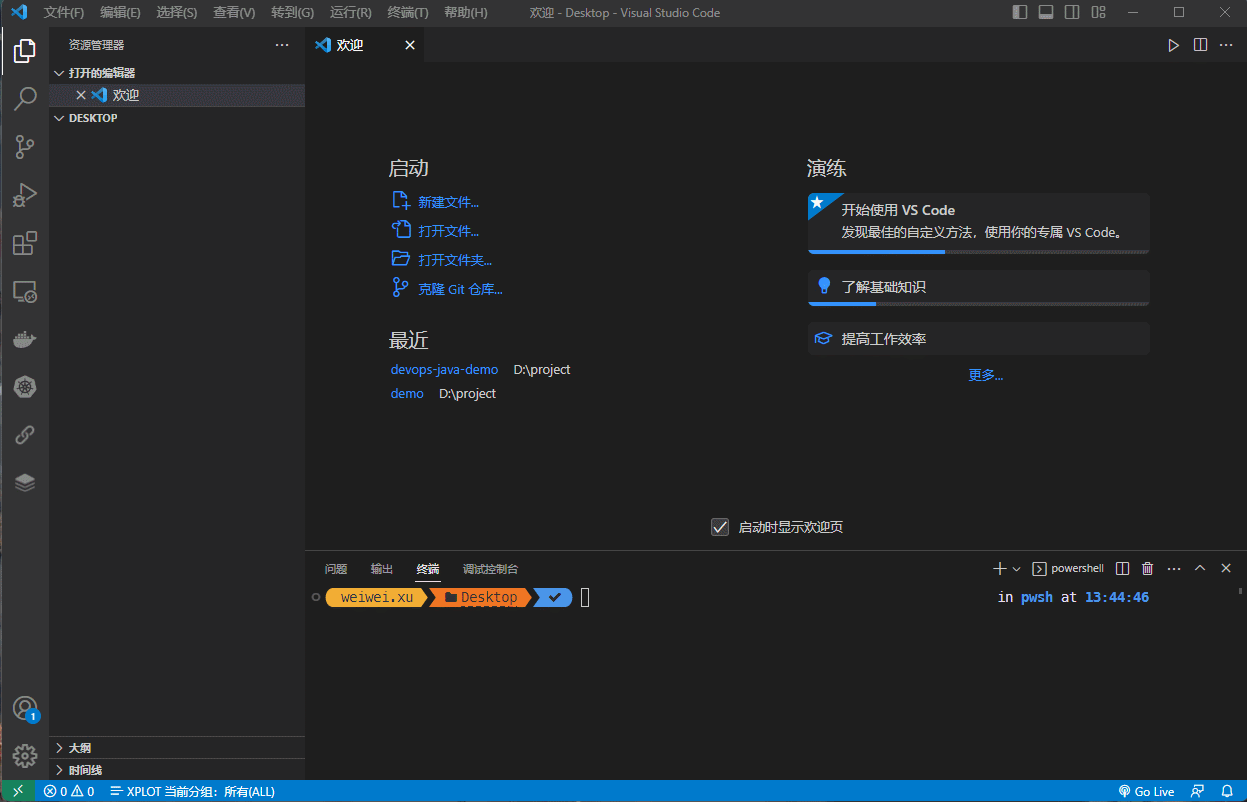
- 登录到 SonarQube ,并安装中文插件:
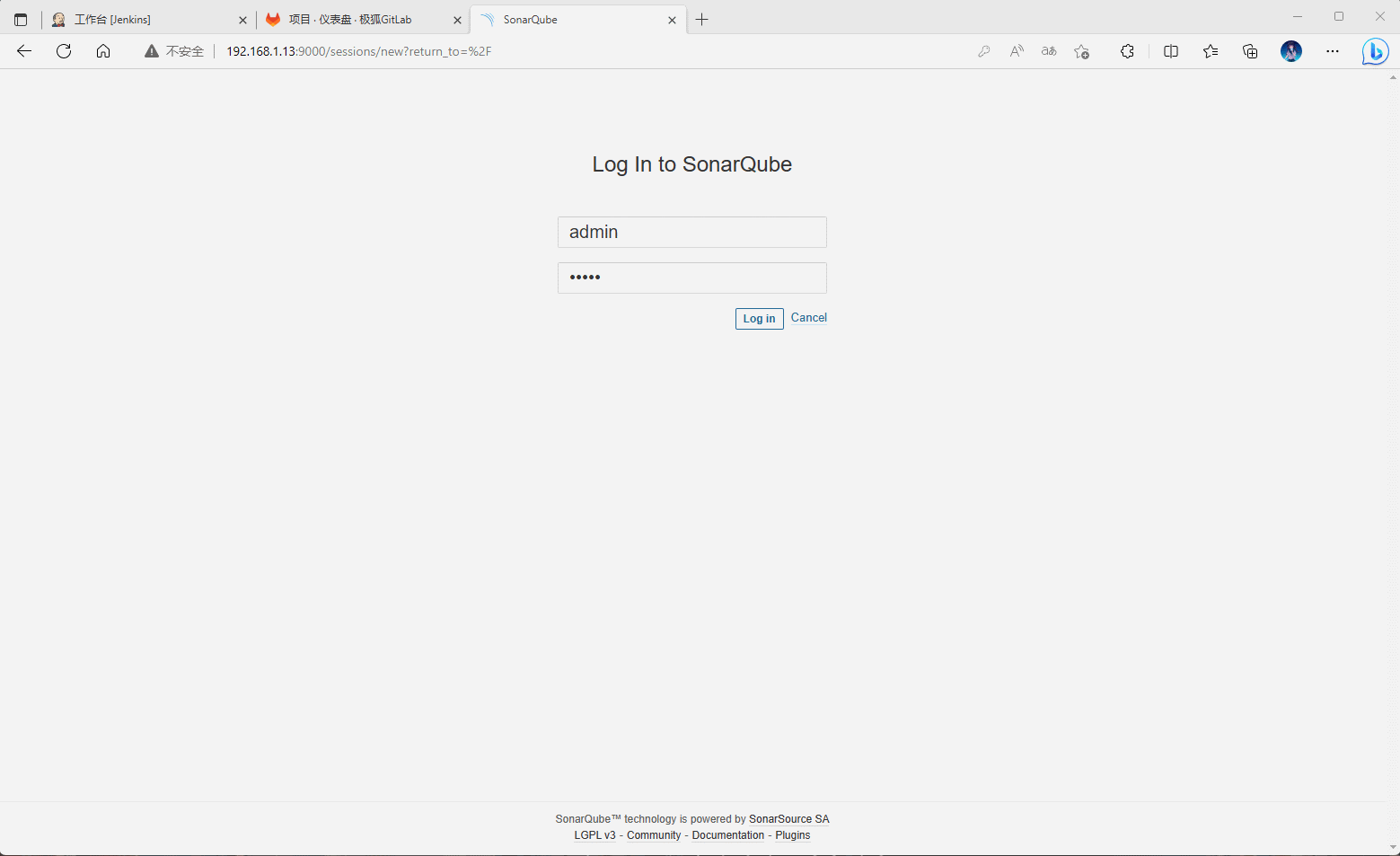
- 等待 SonarQube 重启,然后就会发现界面变为了中文。
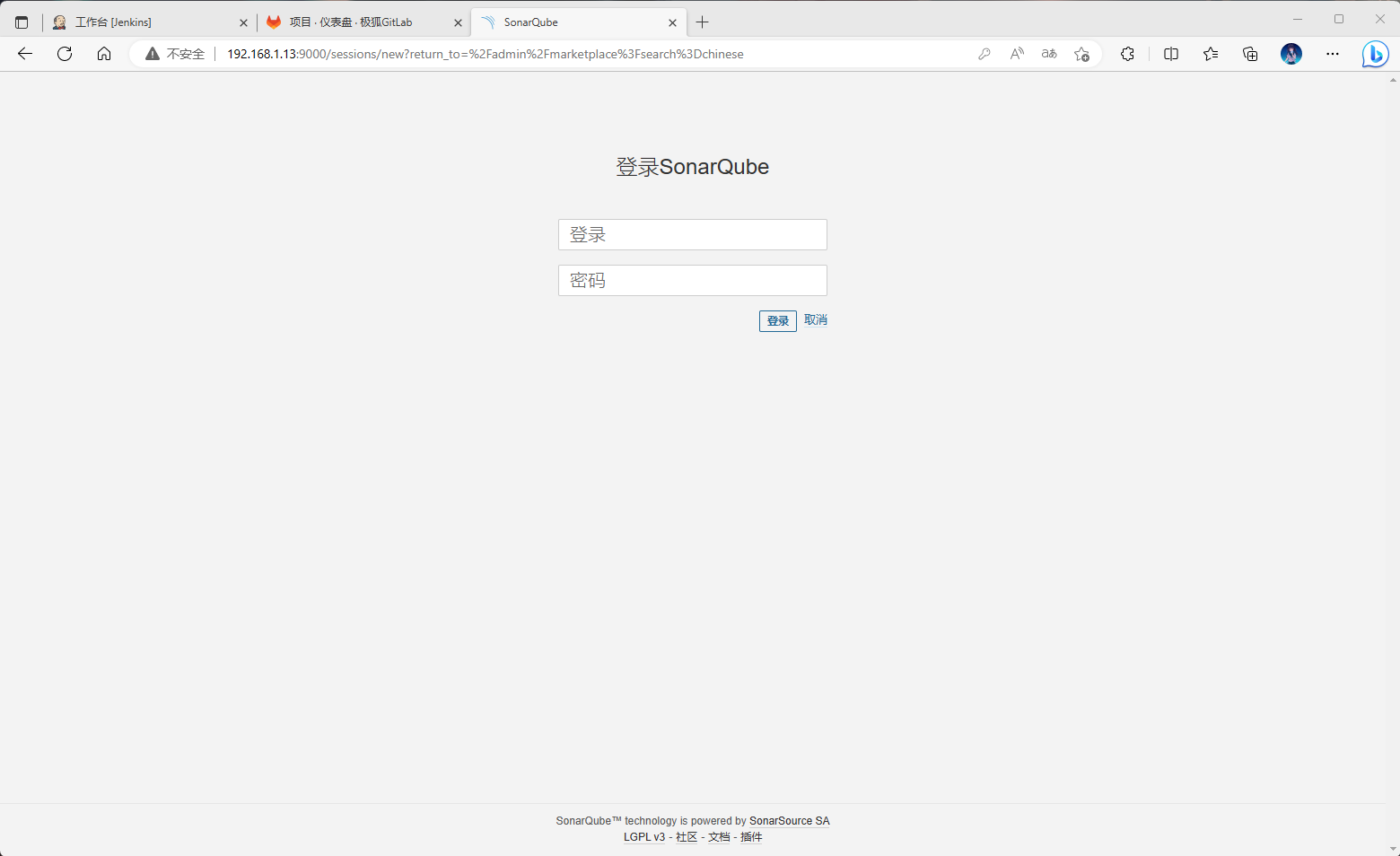
2.4 Jenkins 安装插件(必须)
- Docker、Docker Pipeline:安装 Docker Pipeline 会自动安装 Docker 插件,Docker Pipeline 插件允许我们自定义 agent 使用 Docker 环境。
- Git Parameter:解析 git 参数,允许我们选择分支进行构建。
- Active Choices:可以做到参数的级联选择。
- Generic Webhook Trigger:通用的 webhook 触发器,构建更强大的 webhook 功能。
- Role-based Authorization Strategy:RBAC 权限控制。
- List Git Branches Parameter:列出分支参数。
- Build With Parameters:基于自定义参数构建。
- Jersey 2 API、Gitee:Gitee 插件。
- GitLab:GitLab 插件。
- publish-over-ssh:通过 ssh 来操作远程服务器。
- SonarQube Scanner:用来整合 SonarQube 服务。
-
DingTalk:Jenkins 用来整合钉钉的插件。
-
示例:
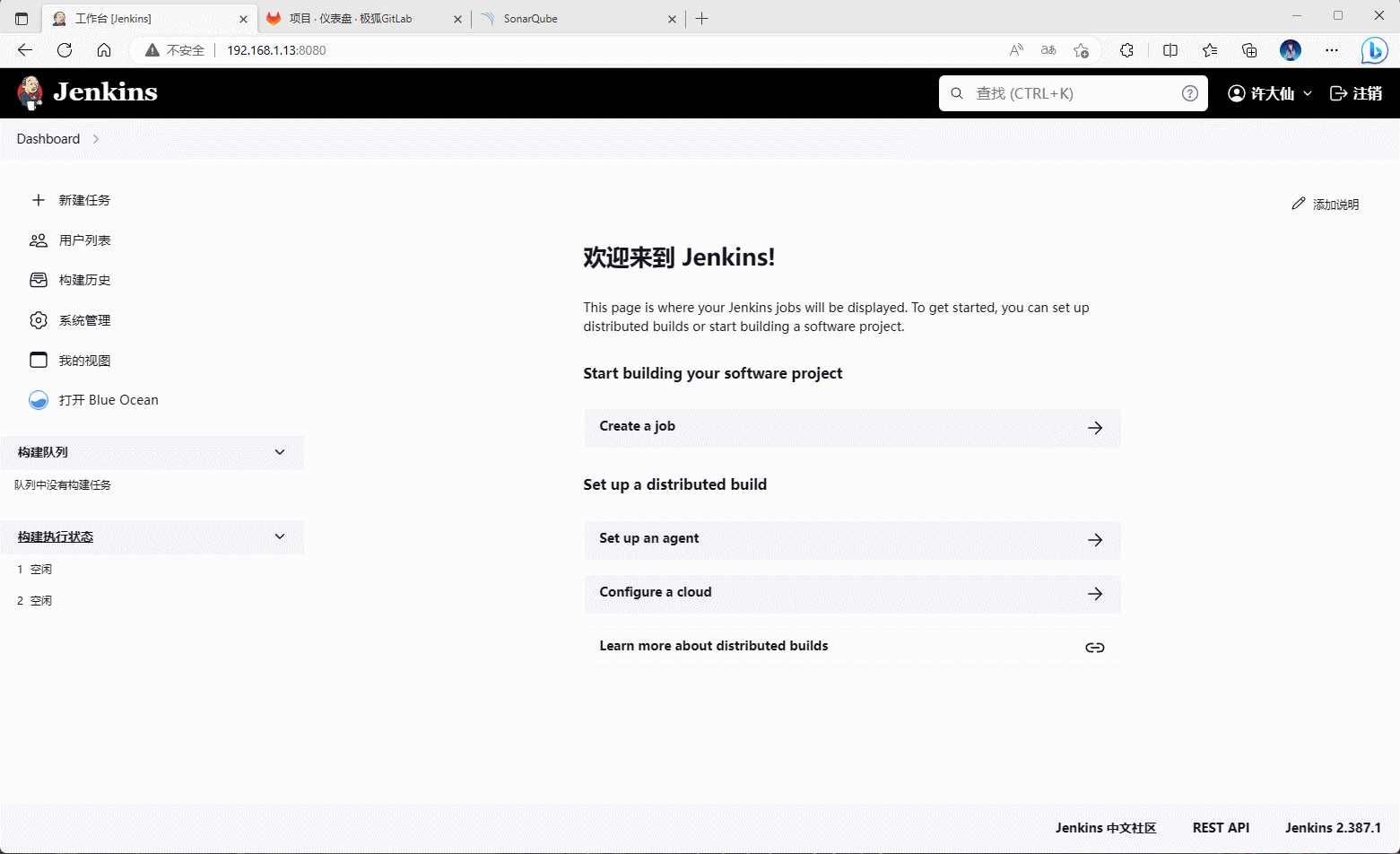
2.5 准备一个 git 项目进行测试
- 使用 IDEA 创建一个 SpringBoot 项目:
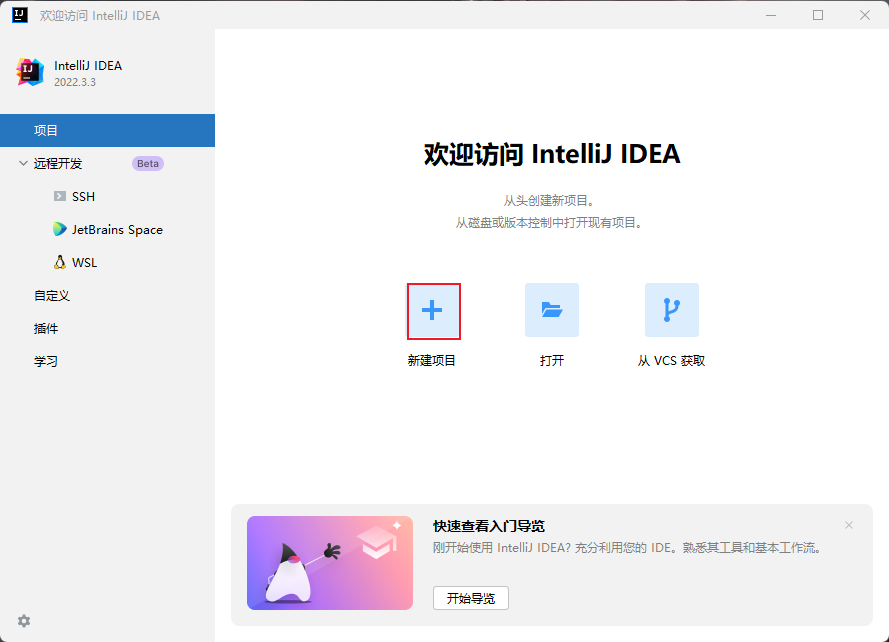
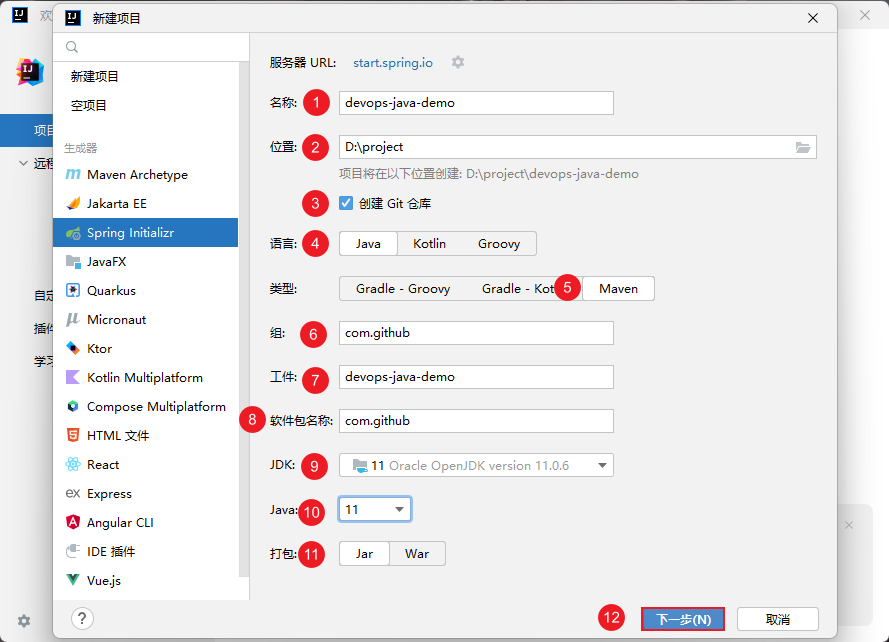
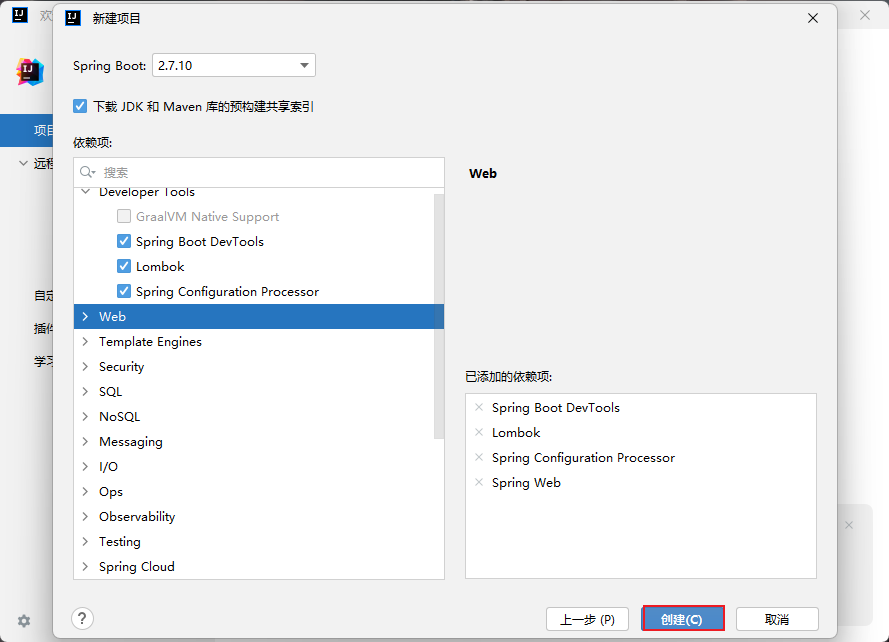
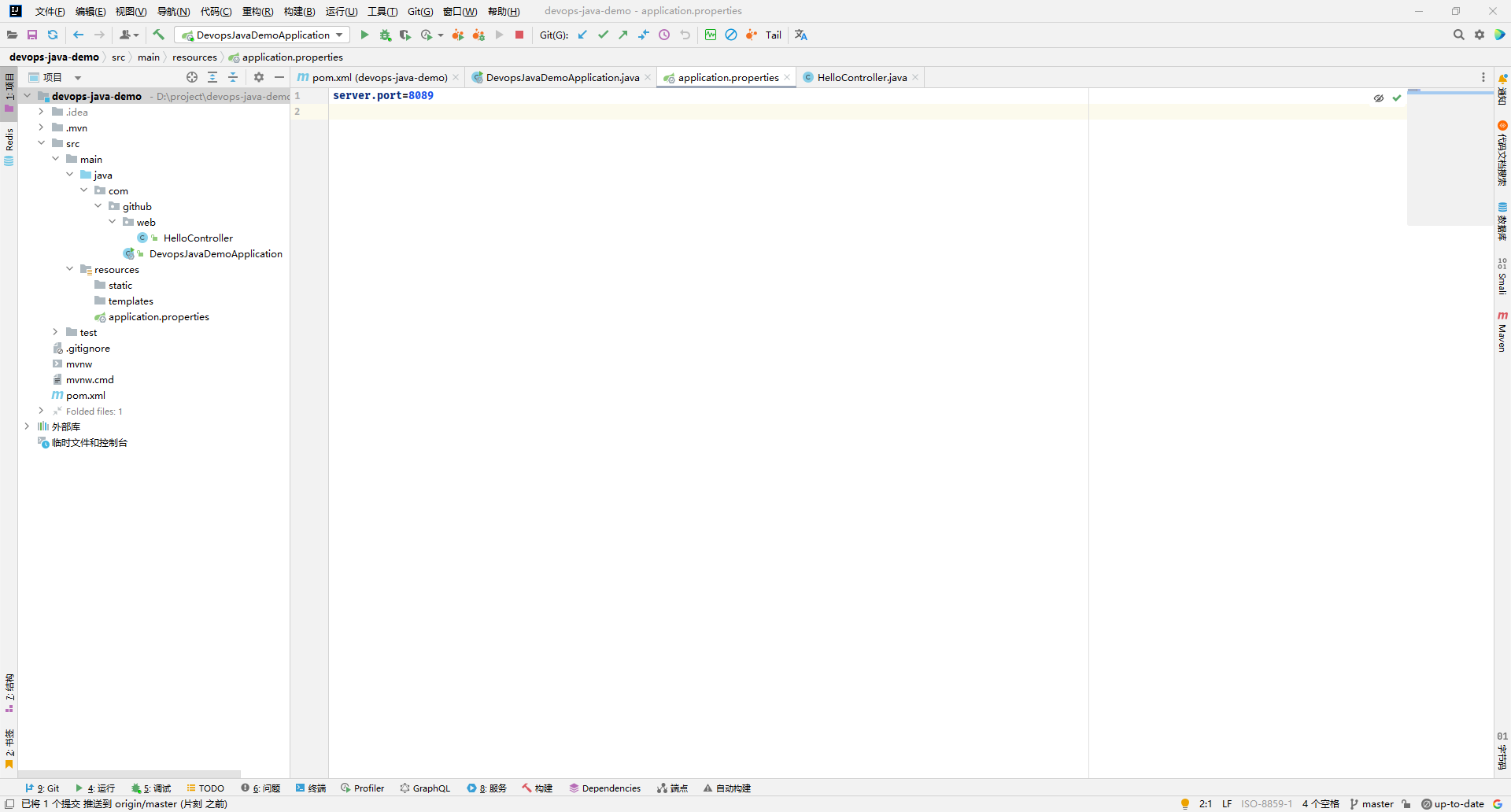
项目的地址是:
https://gitee.com/Aurorxa/devops-java-demo.git
- 在 GitLab 上创建项目,并将 Java 工程上传上去:

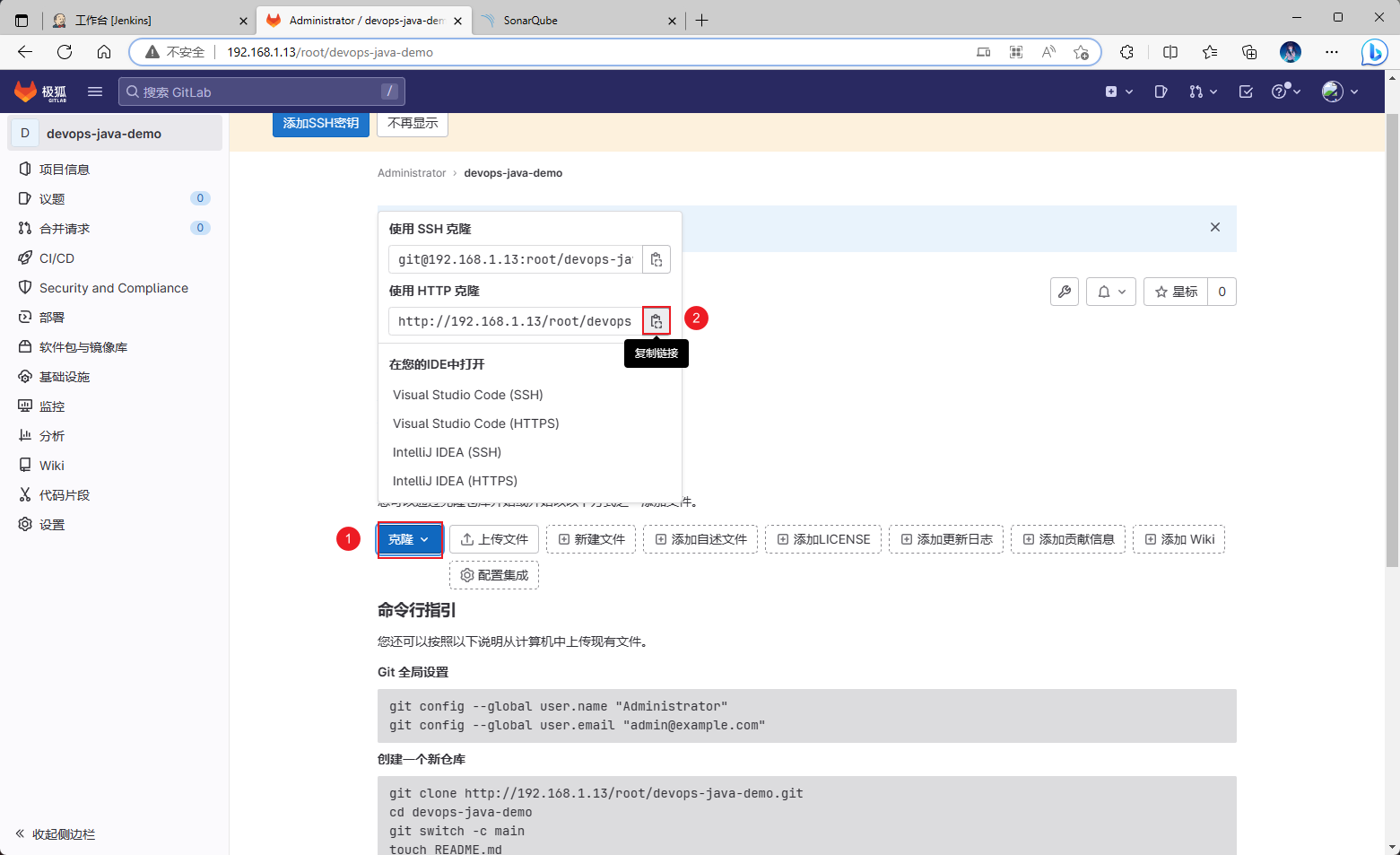
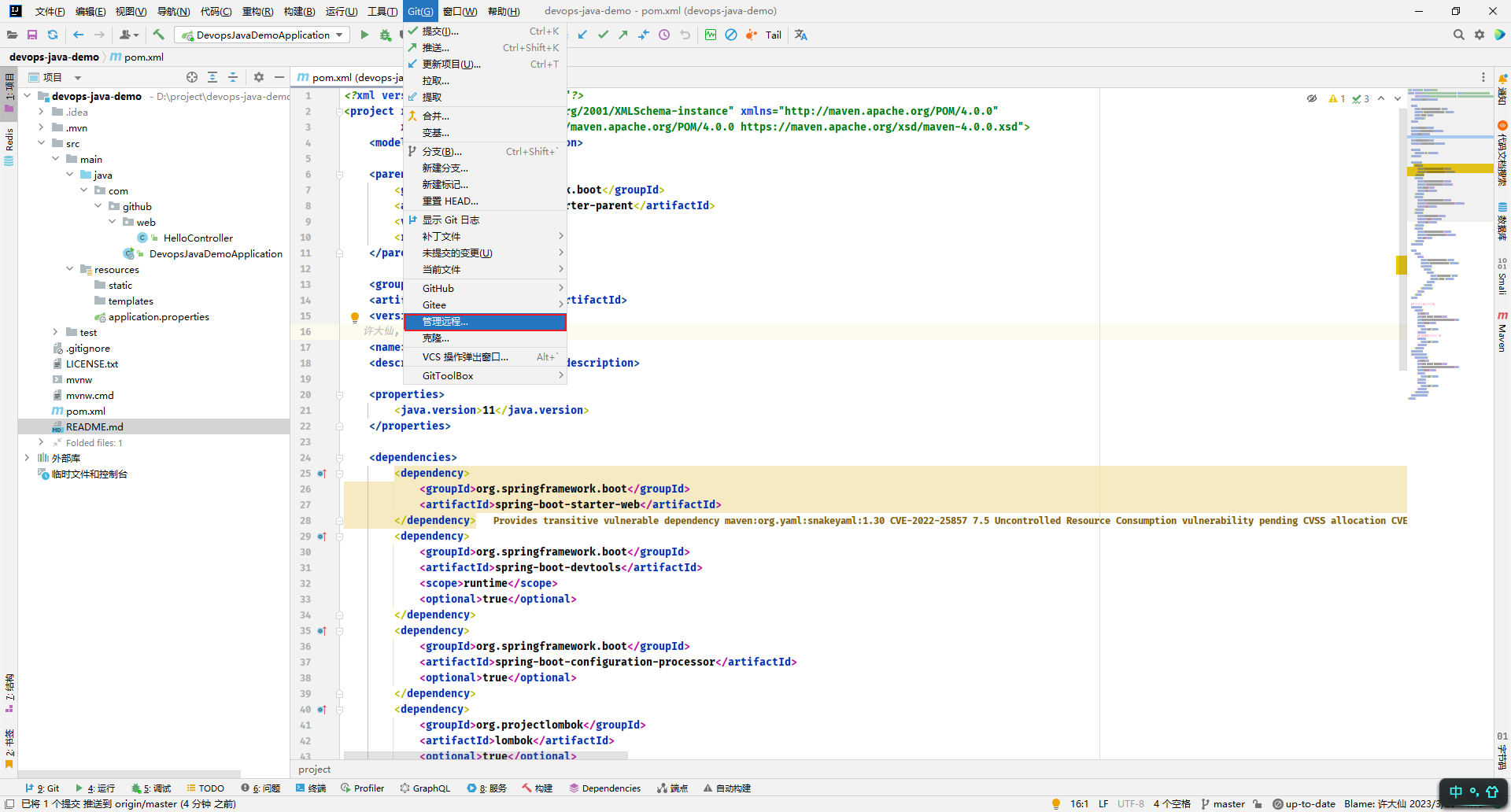
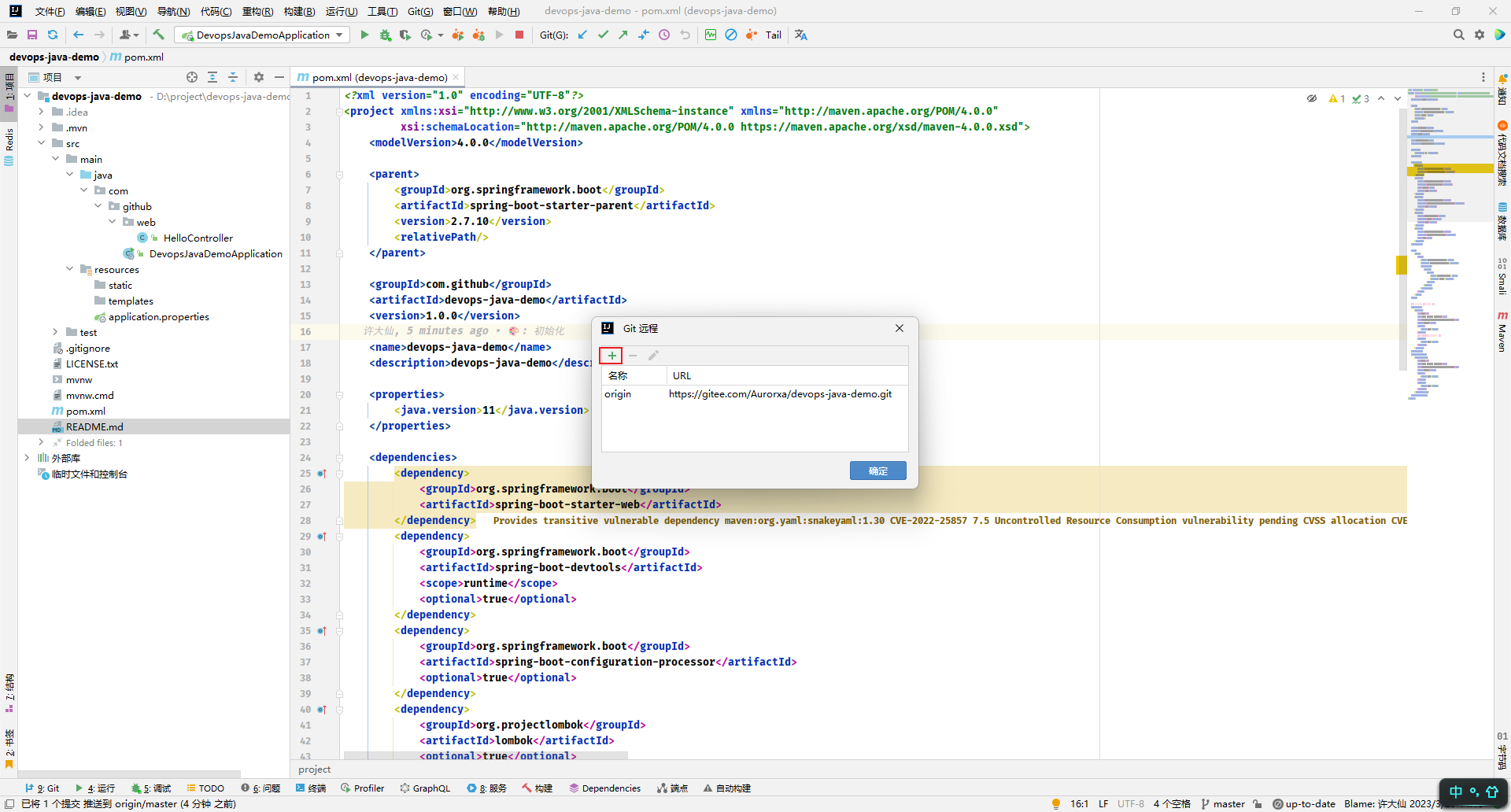
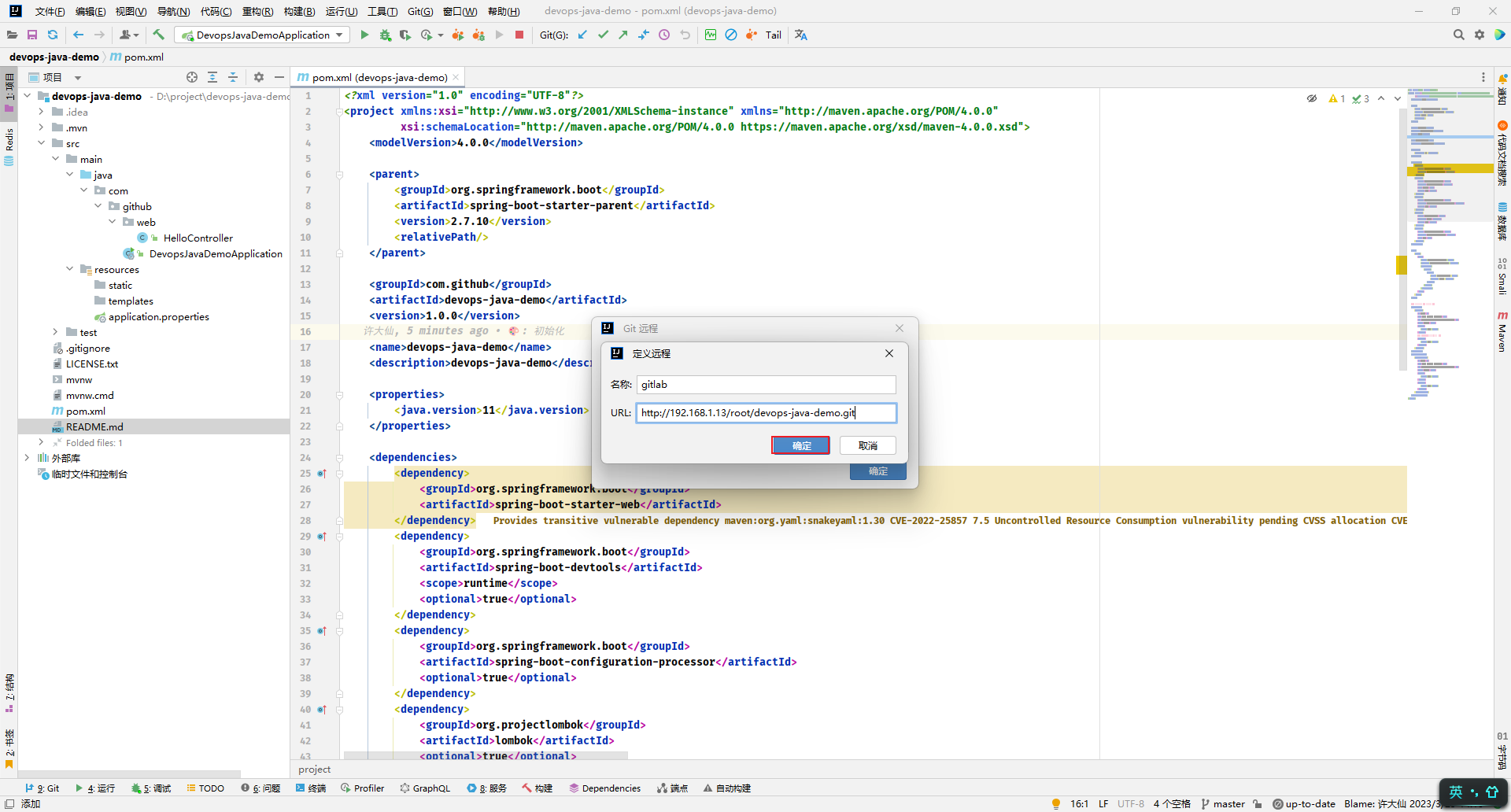
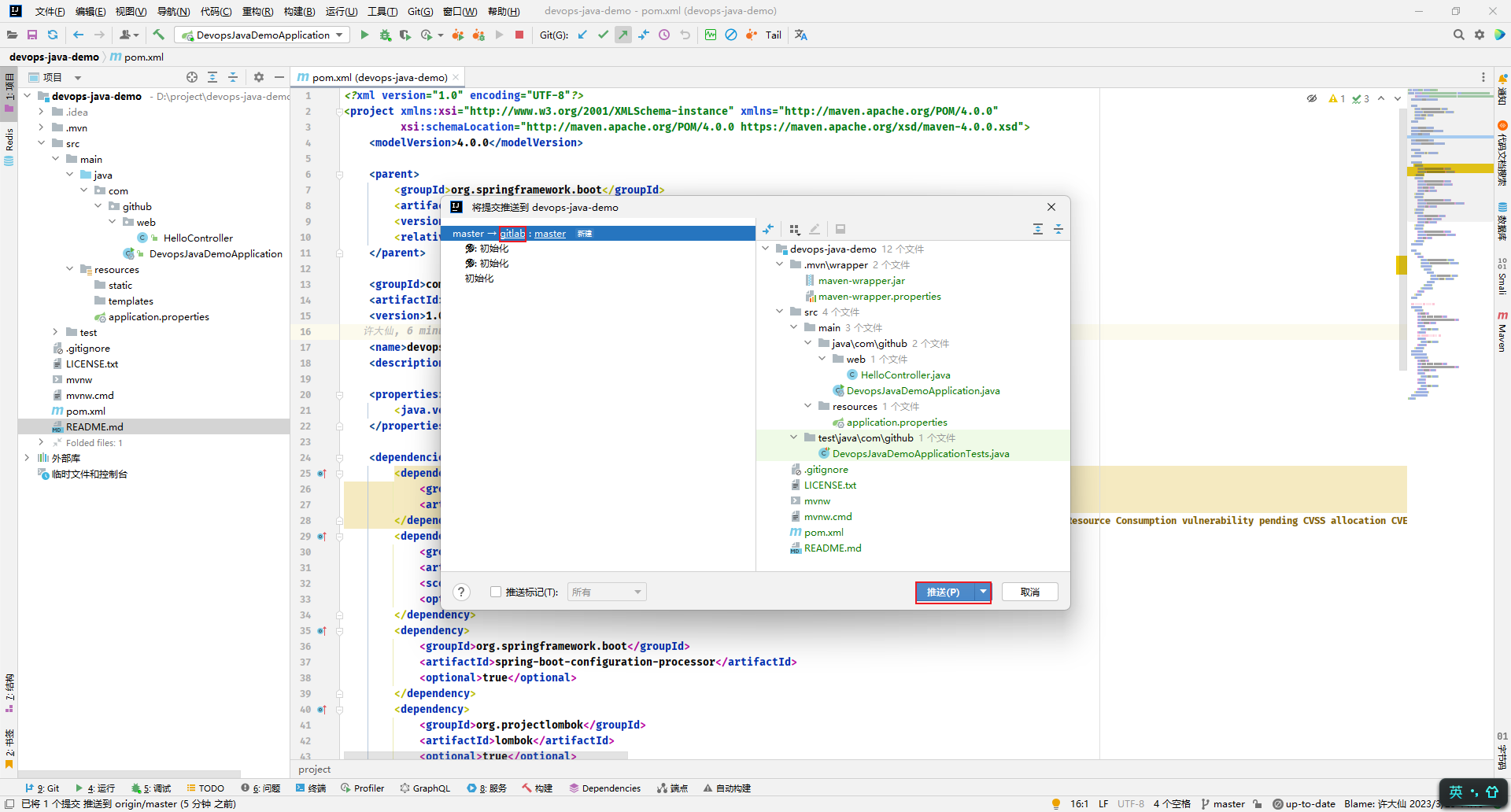
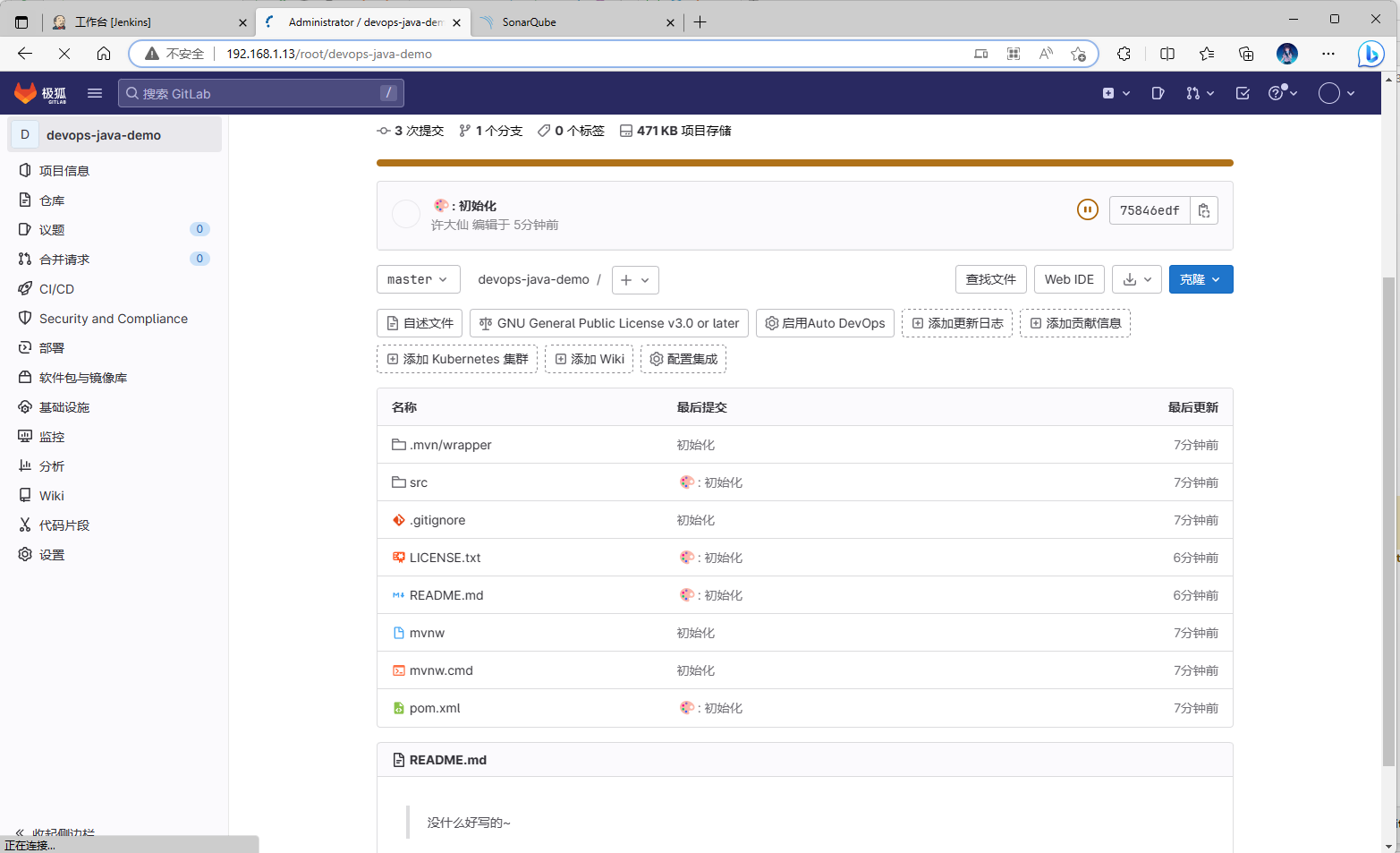
第三章:Jenkins 实现基本的 CI/CD 操作
3.1 概述
- 传统的 CI/CD 流程是这样的:
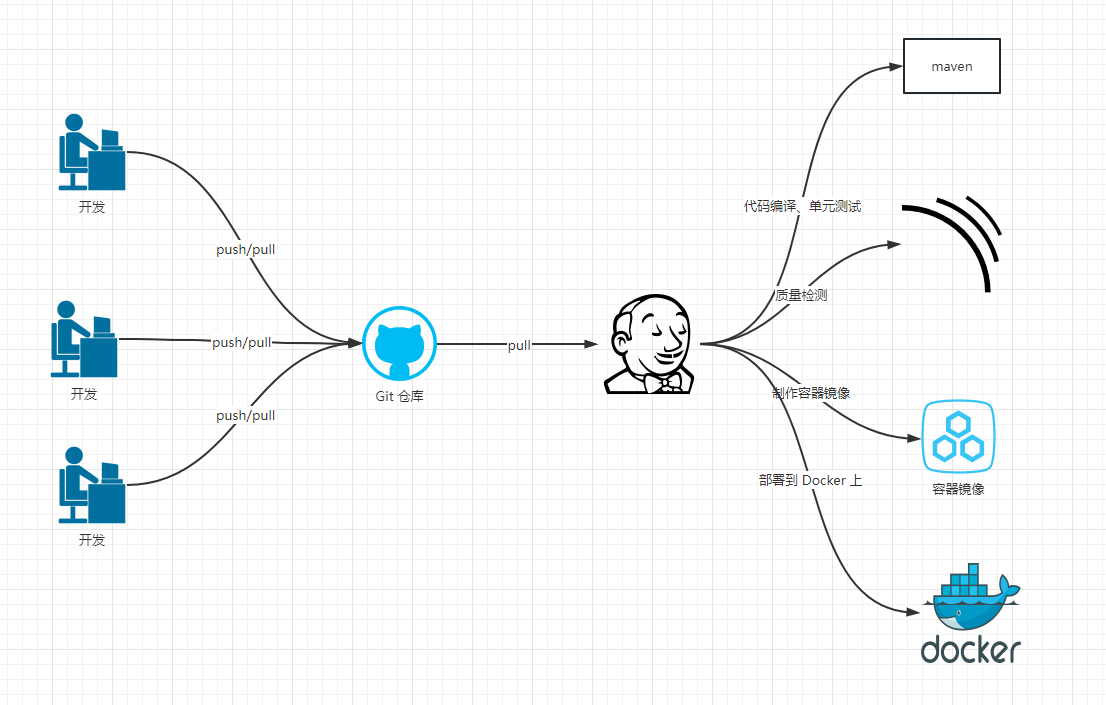
3.2 Jenkins 实现基本的 CI/CD 操作
3.2.1 Jenkins 整合 Gitlab
- ① 在 Jenkins 中创建
任务,选择构建自由分格的软件项目:
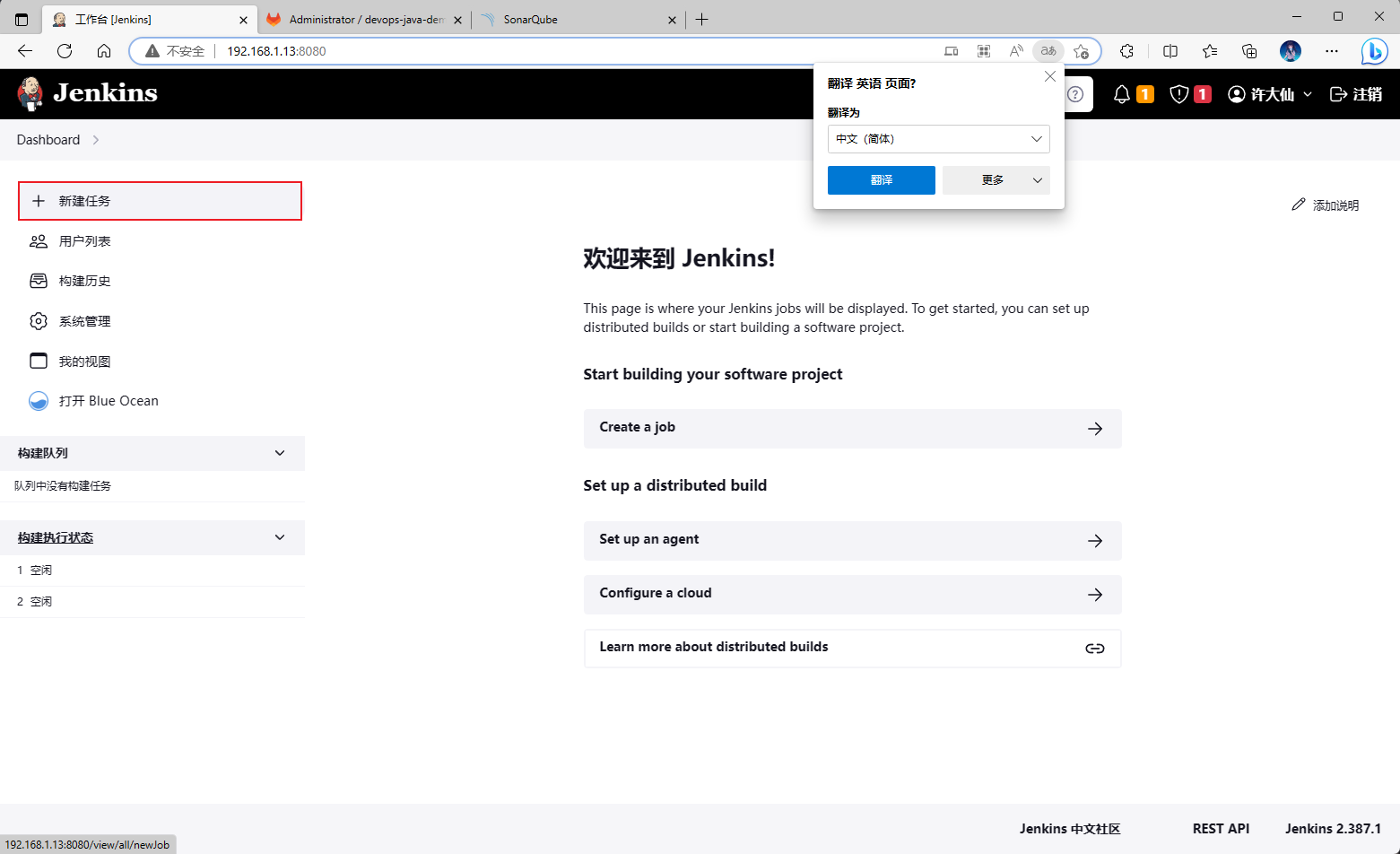
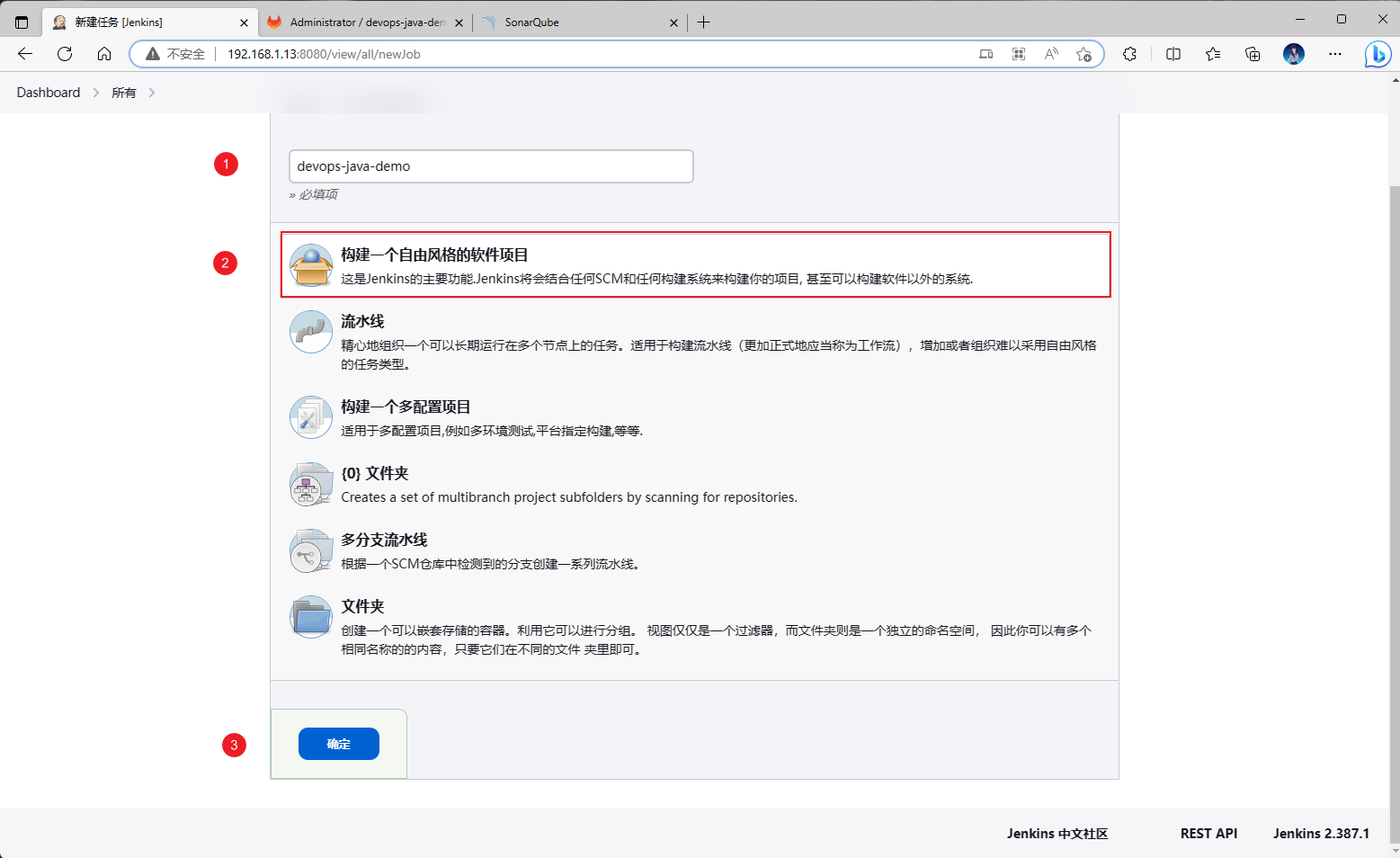
- ② 将 Git 项目地址配置到 Jenkins 中:
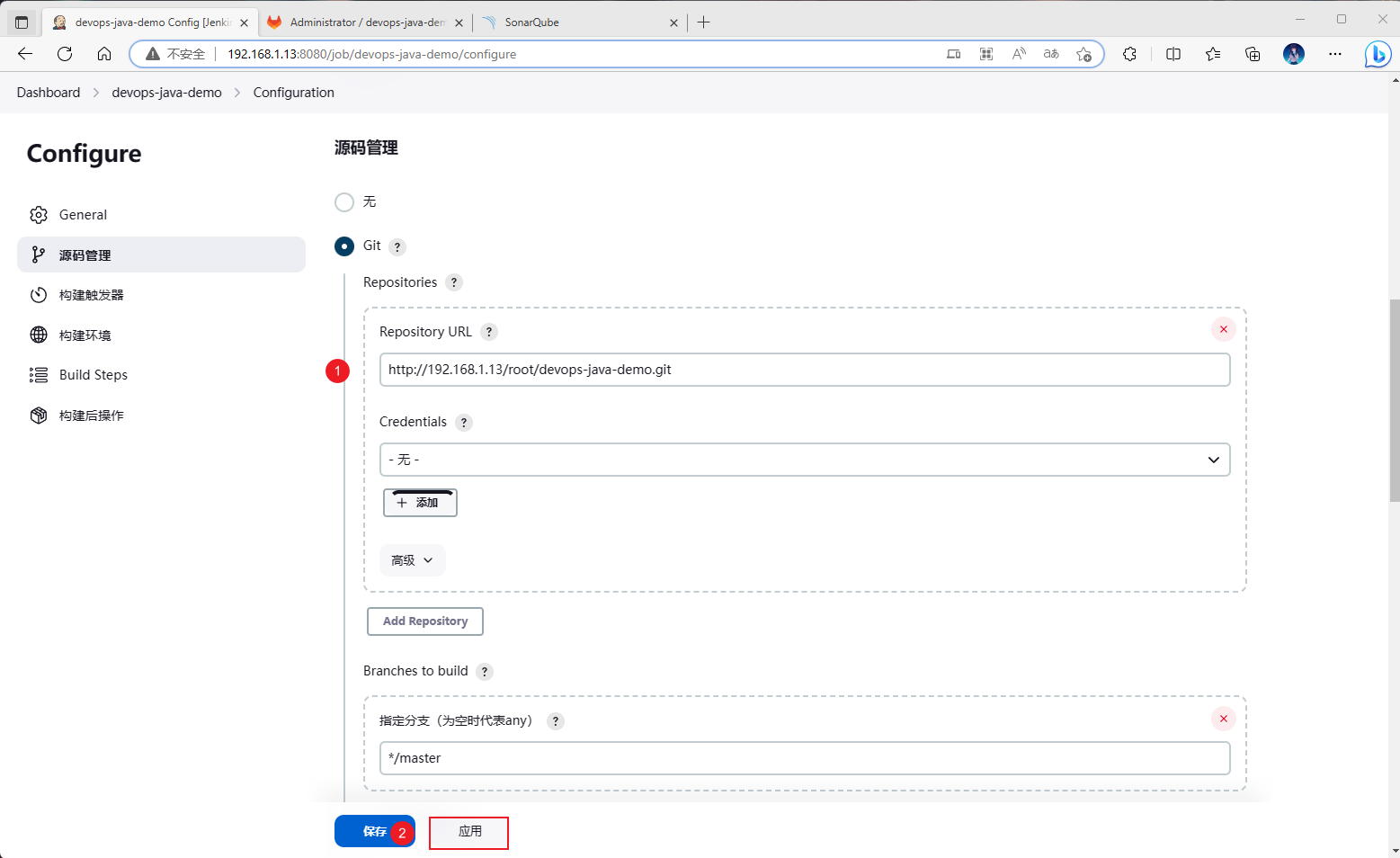
- ③ 进行保存之后,执行构建,观察是否整合成功:
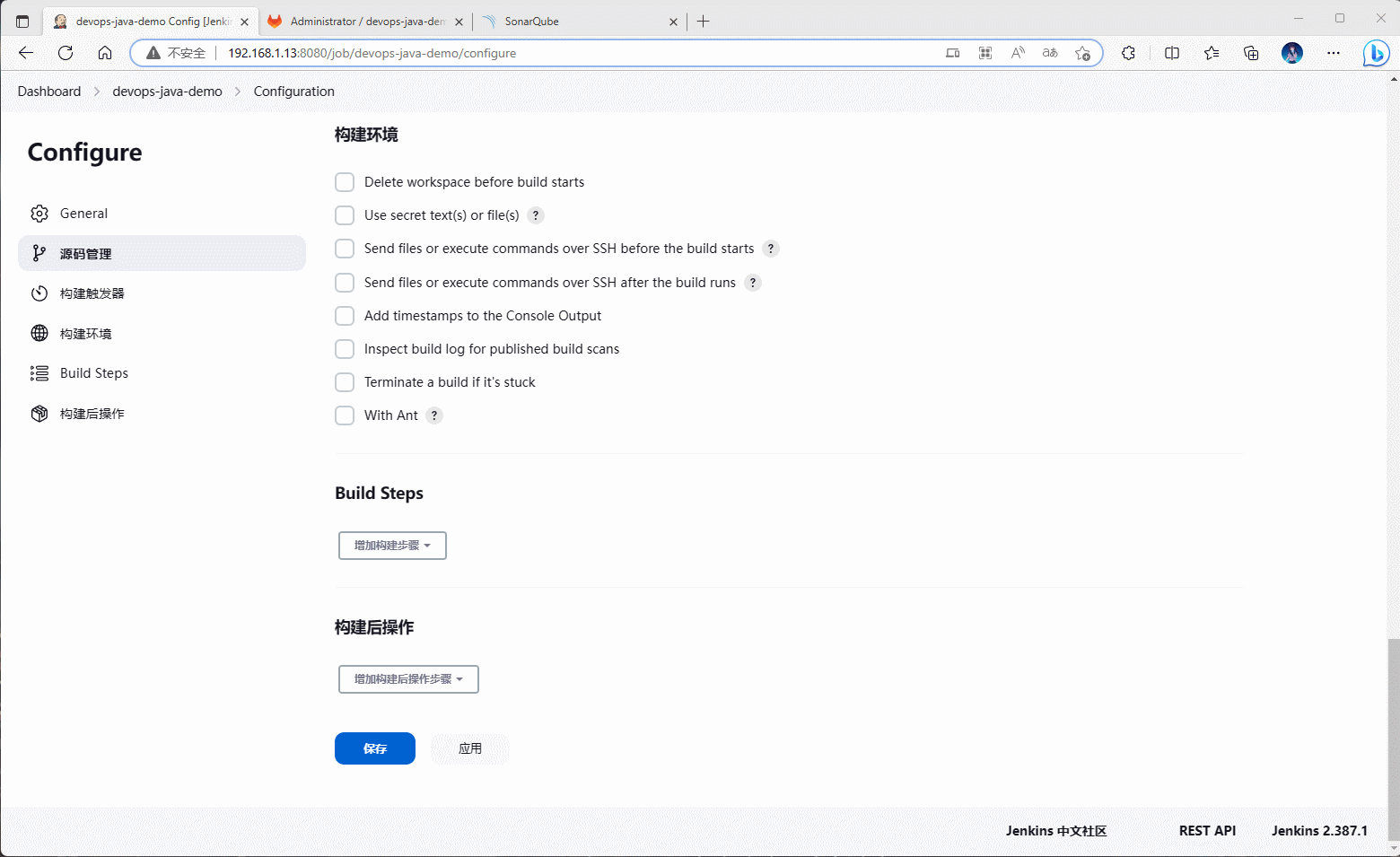
3.2.2 Jenkins 整合 Maven
- ①
系统管理-->全局工具配置
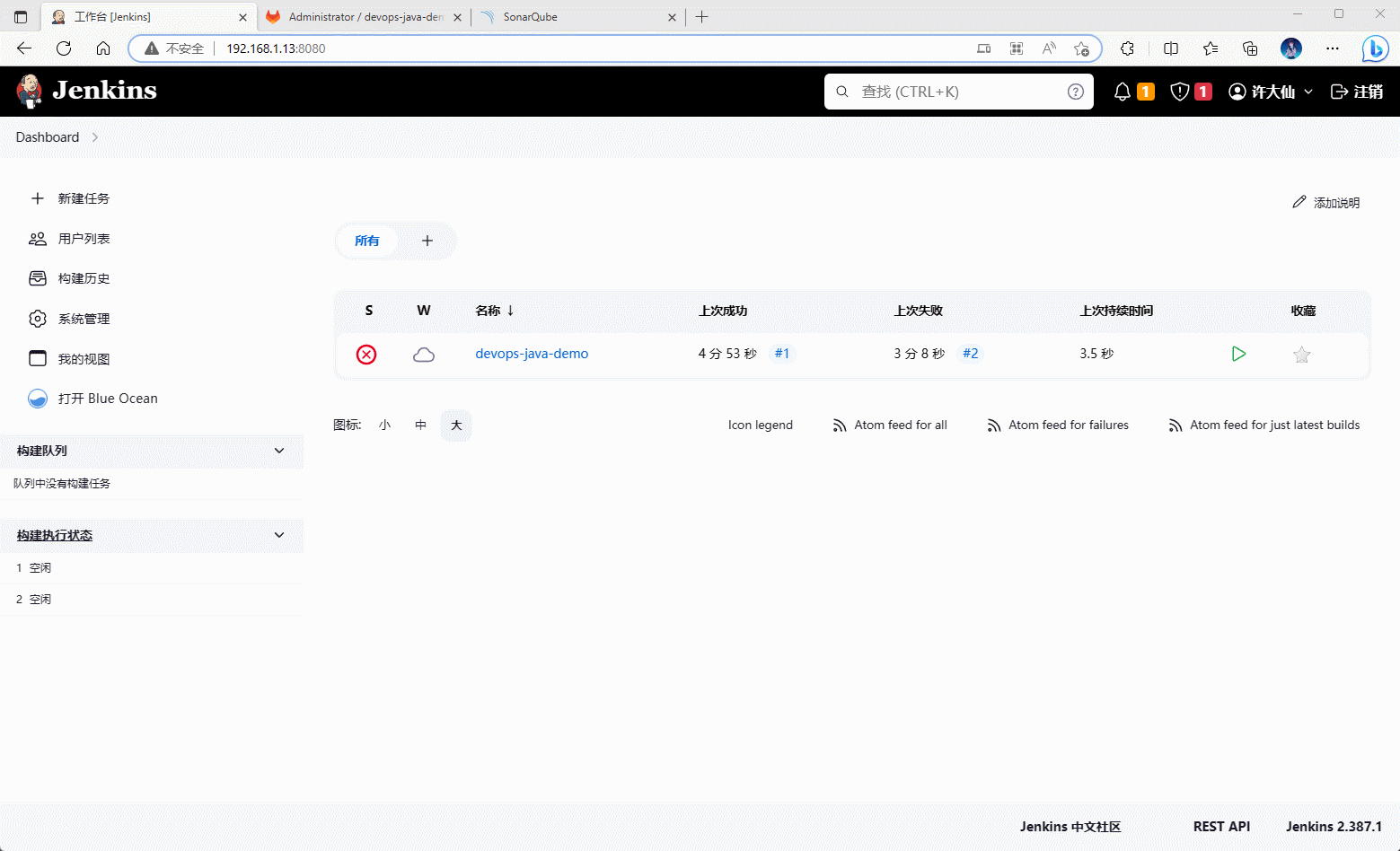
- ② Maven 安装:本人选择自动安装。
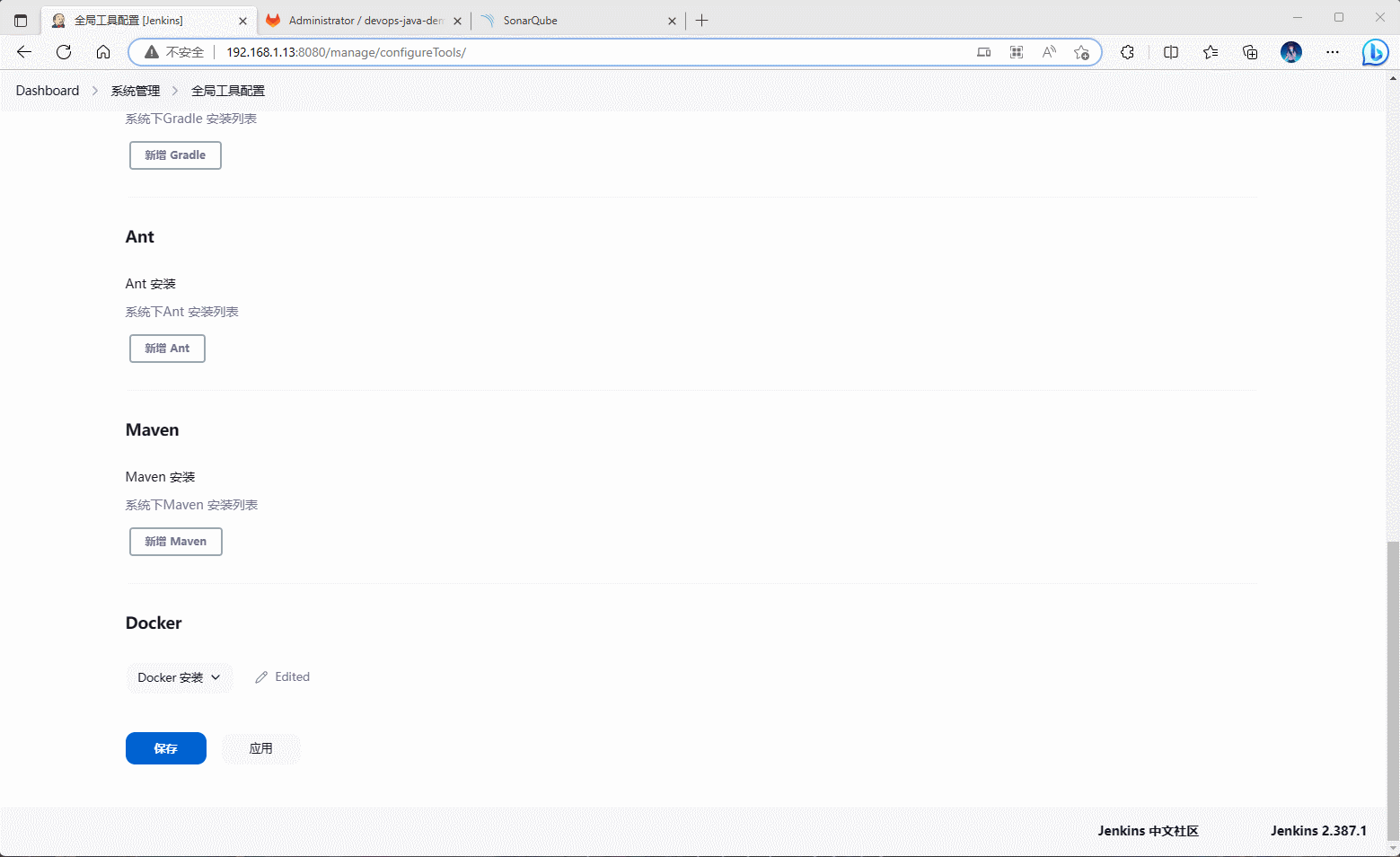
当然,也可以不自动安装;此时,就需要手动将 Maven 下载到
/var/jenkins/home下,然后手动配置即可 apache-maven-3.9.1-bin.zip。
- ③ 进入项目中,配置构建步骤:
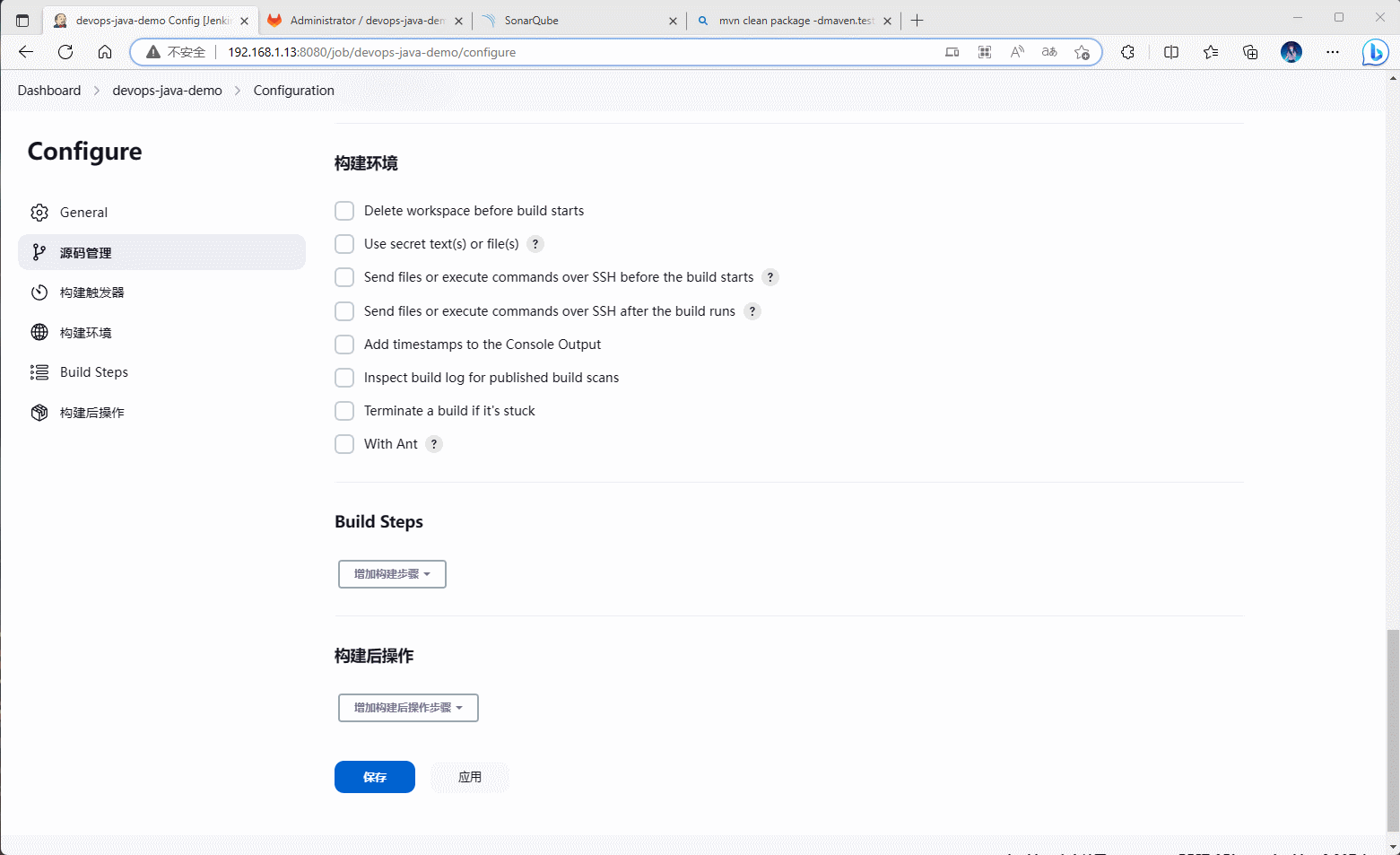
clean package -Dmaven.test.skip=true
- ④ 进行保存之后,执行构建,观察是否整合成功:

3.2.3 Jenkins 整合 publish-over-ssh
- ①
系统管理-->系统配置-->SSH Server:
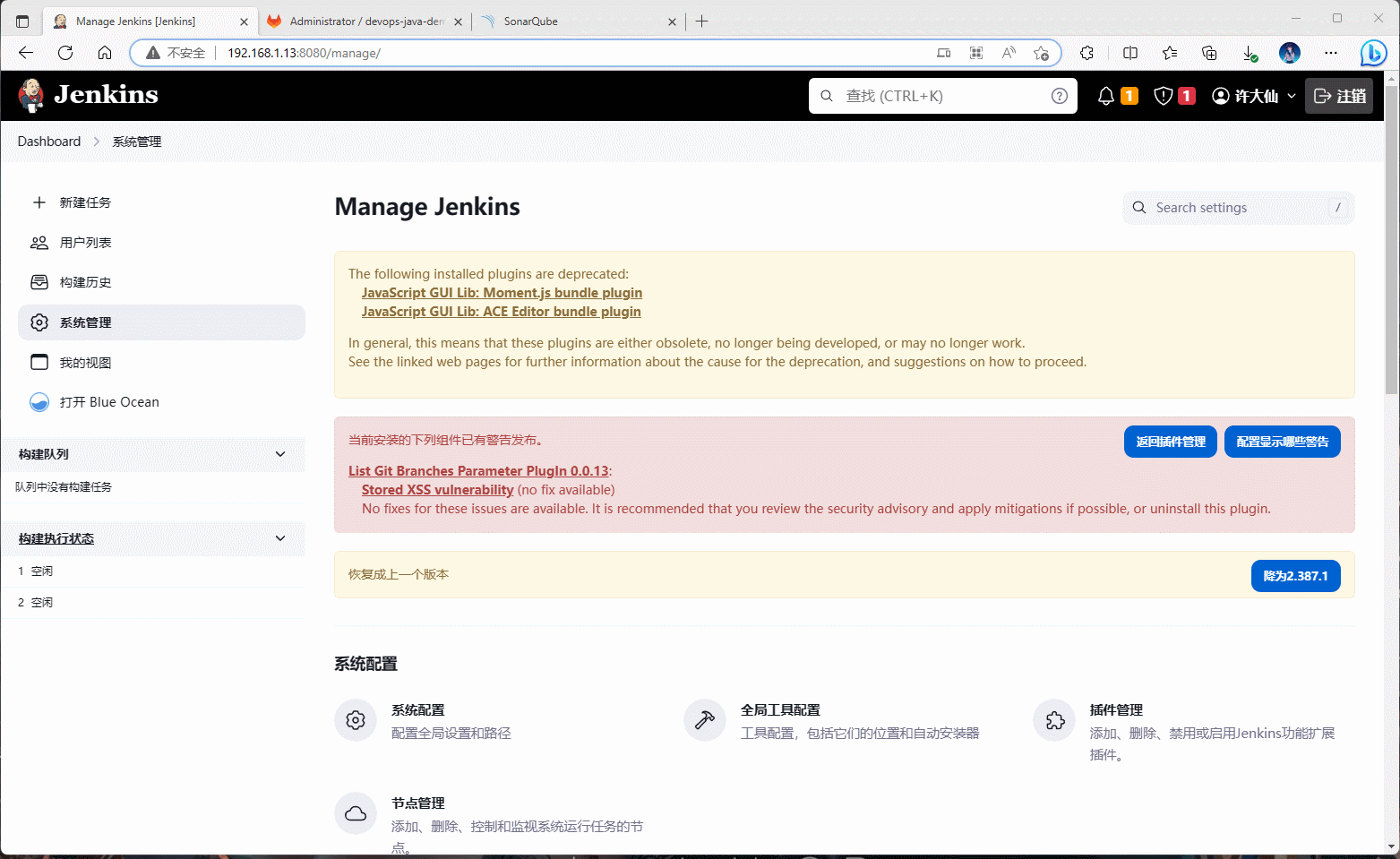
- ② 新开一台虚拟机,并安装好 Docker 环境(IP 地址是:192.168.68.17):略。
- ③ 配置目标服务器(虚拟机)的信息,并进行连接测试:
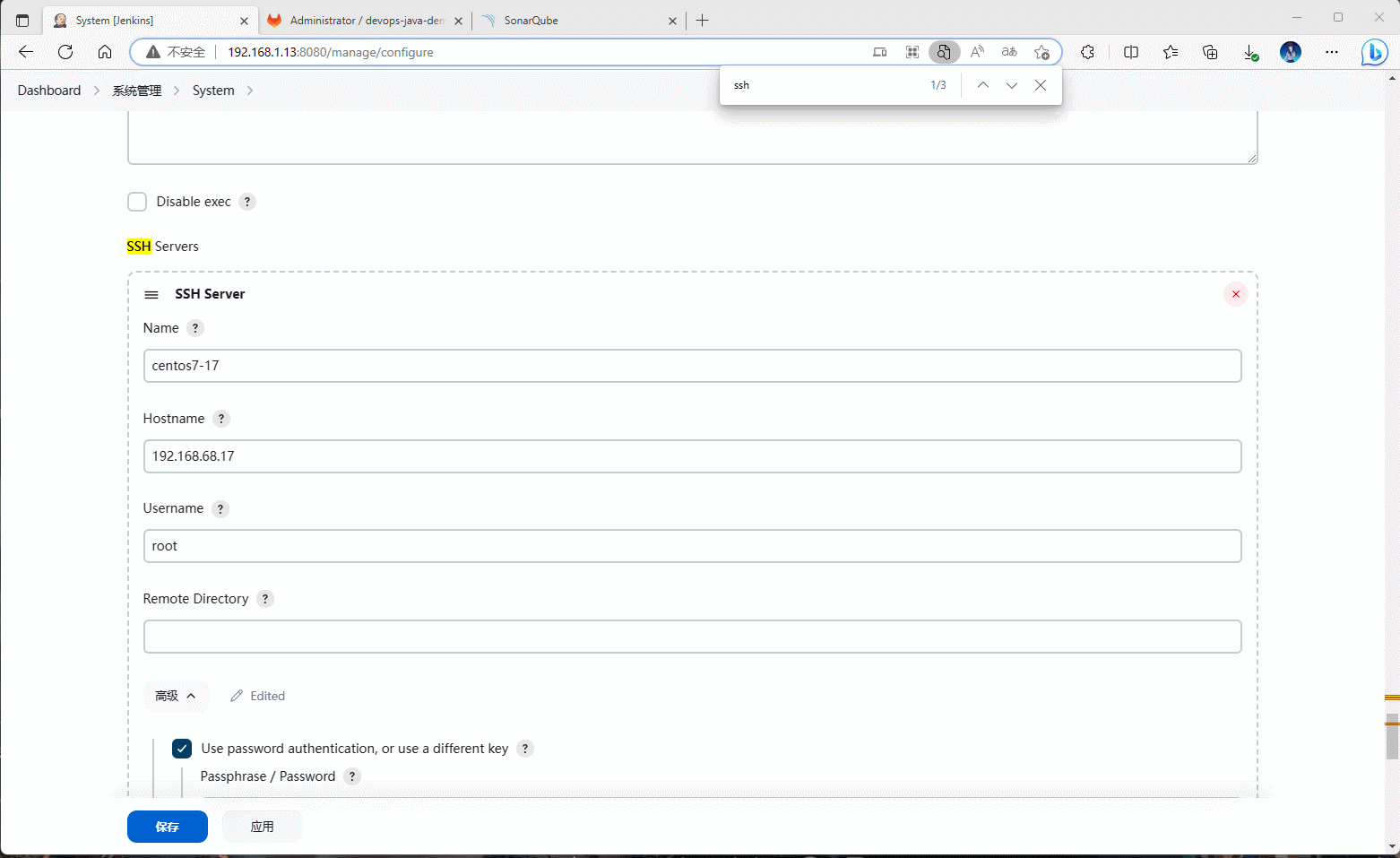
- ④ 在 Java 工程中中增加 Dockerfile 文件,并推送到远程 Gitlab 仓库中,Dockerfile 的内容如下:
FROM openjdk:11.0.16-slim
WORKDIR /app
COPY ./target/*.jar /app.jar
# 修改时区
RUN ln -sf /usr/share/zoneinfo/Asia/Shanghai /etc/localtime && echo 'Asia/Shanghai' >/etc/timezone && touch /app.jar
# 环境变量
# docker run -e JAVA_OPTS="-Xmx512m -Xms64m" -e PARAMS="--spring.profiles.active=dev --server.port=8080" xxx
ENV JAVA_OPTS=""
ENV PARAMS=""
# 运行 jar 包
ENTRYPOINT [ "sh", "-c", "java -Djava.security.egd=file:/dev/./urandom $JAVA_OPTS -jar /app.jar $PARAMS" ]
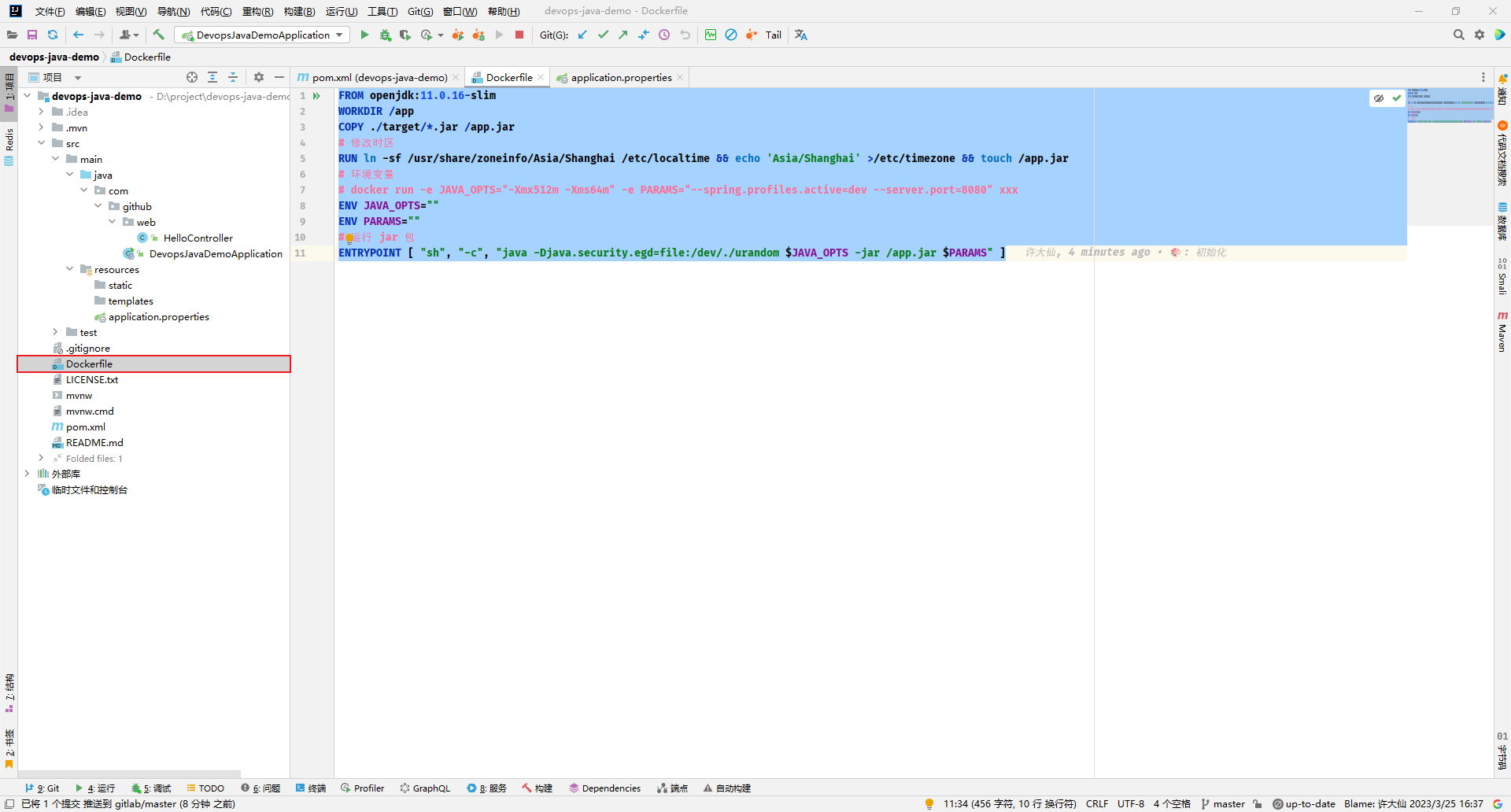
- ⑤ 在 Jenkins 中的项目中配置构建后的操作,并进行构建 :

3.2.4 基于 tag 进行构建
在实际开发中,很多时候,我们都是基于 git 的 tag 进行版本构建的;此时,就需要使用到 Git Parameter 来实现参数化构建。
- ① 在 Jenkins 项目中,配置参数化构建:
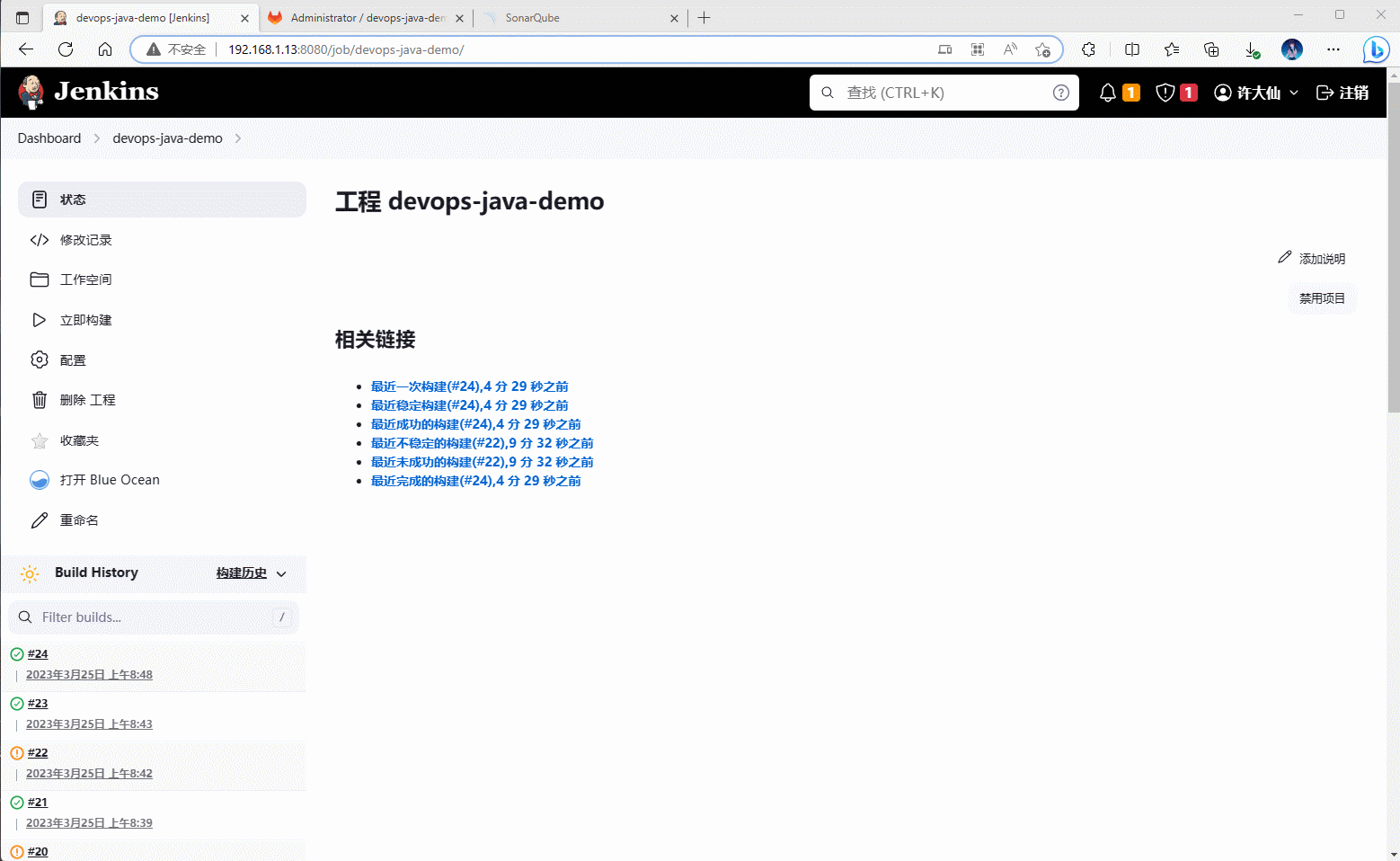
- ② 在 Maven 编译之前,执行
git checkout $tag:
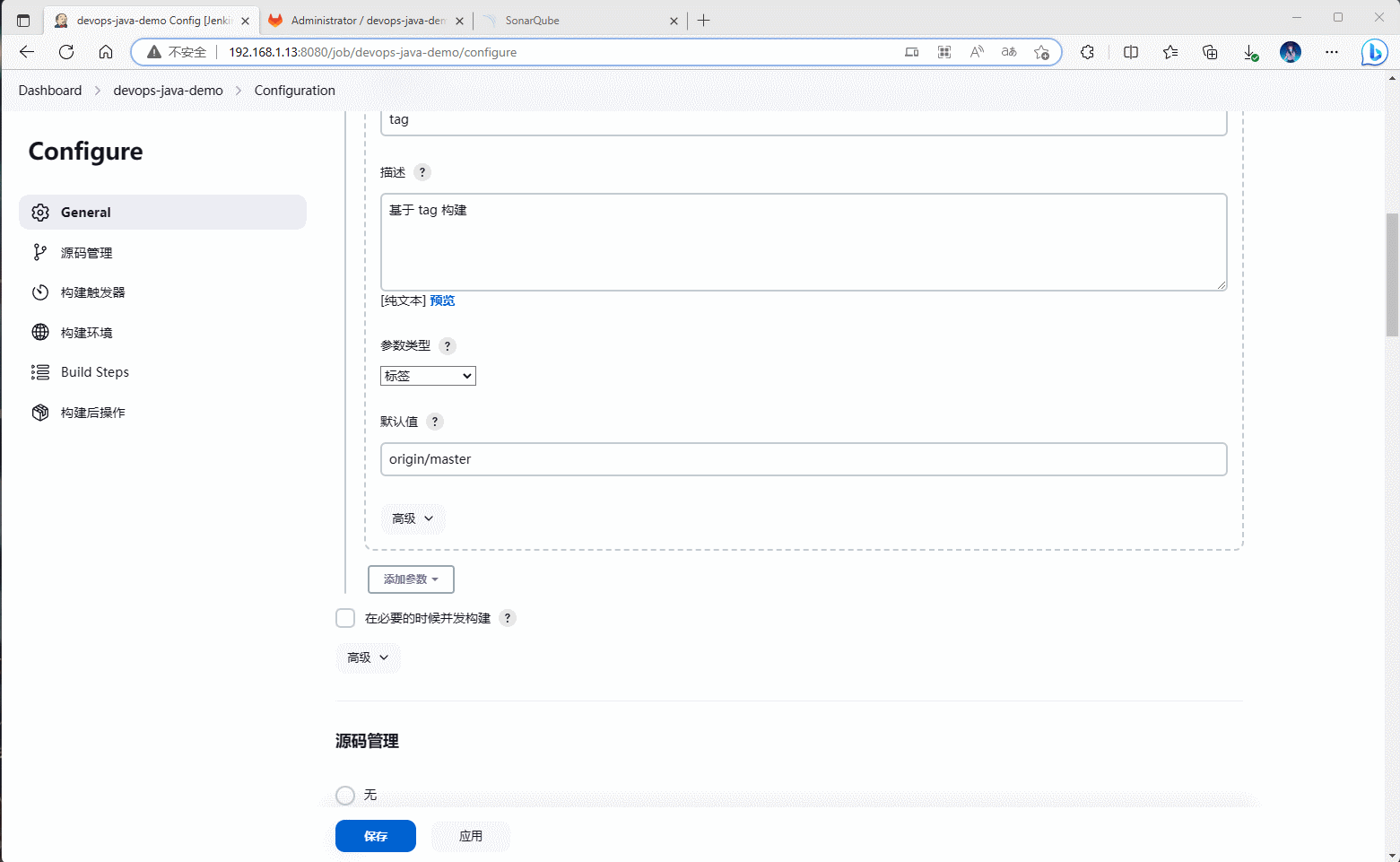
- ③ 在 GitLab 中建立多个 tag 来进行测试:
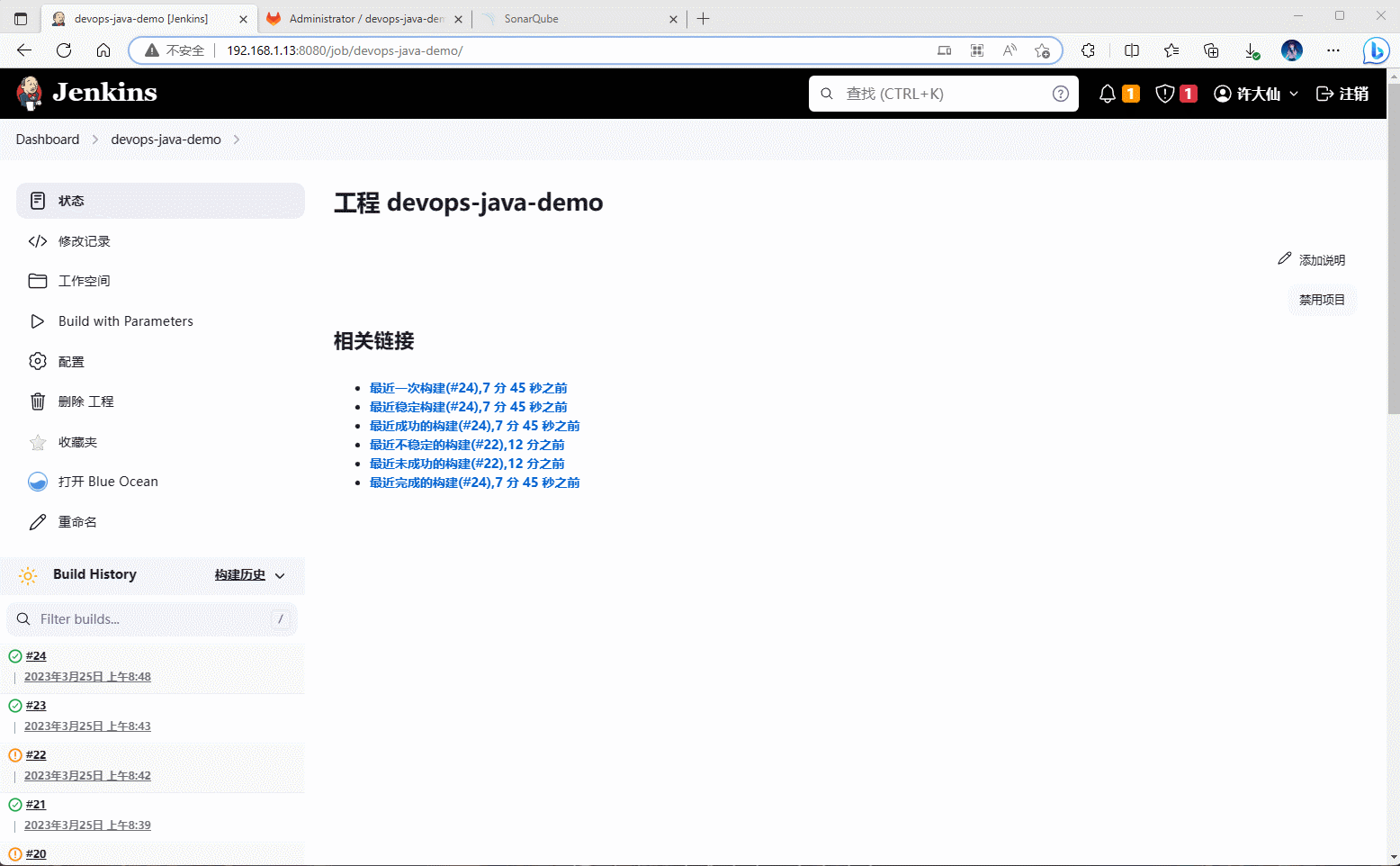
- ④ 此时,就可以在 Jenkins 的项目中进行参数化构建:
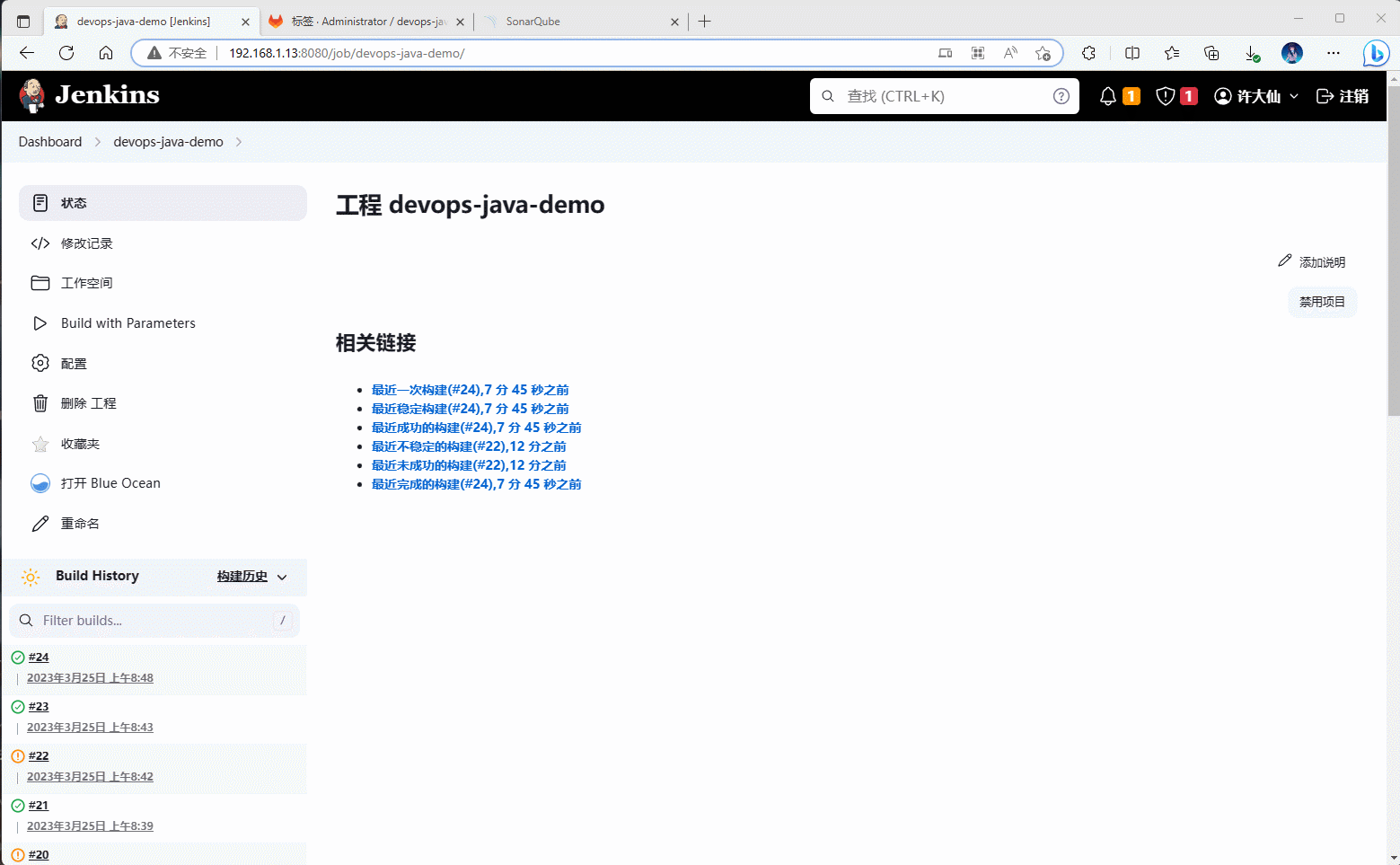
3.3 SonarQube 的基本使用
- 在 settings.xml 文件中配置如下信息:
<profiles>
<profile>
<id>sonar</id>
<activation>
<activeByDefault>true</activeByDefault>
</activation>
<properties>
<sonar.host.url>http://192.168.1.13:9000/</sonar.host.url>
<sonar.login>admin</sonar.login>
<sonar.password>admin12345</sonar.password>
</properties>
</profile>
</profiles>

- 在项目中使用如下命令即可:
注意:如果没有在 settings.xml 中配置 sonar 的用户名和密码,就需要去 SonarQube 申请 token ,然后执行
mvn clean verify sonar:sonar -Dsonar.login=myAuthenticationToken这样的命令。
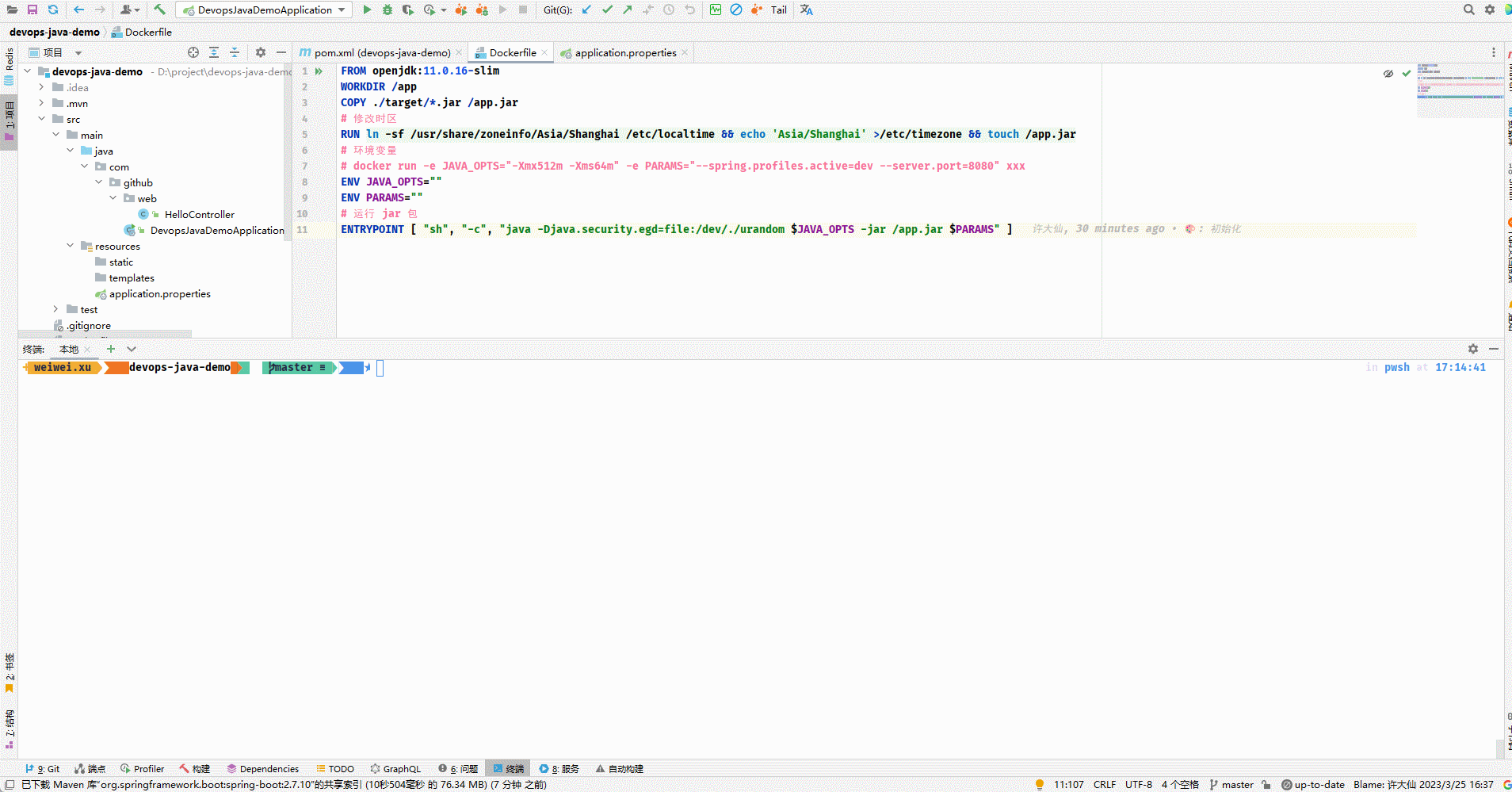
- 在 SonarQube 中就可以看到代码是否符合规范了:
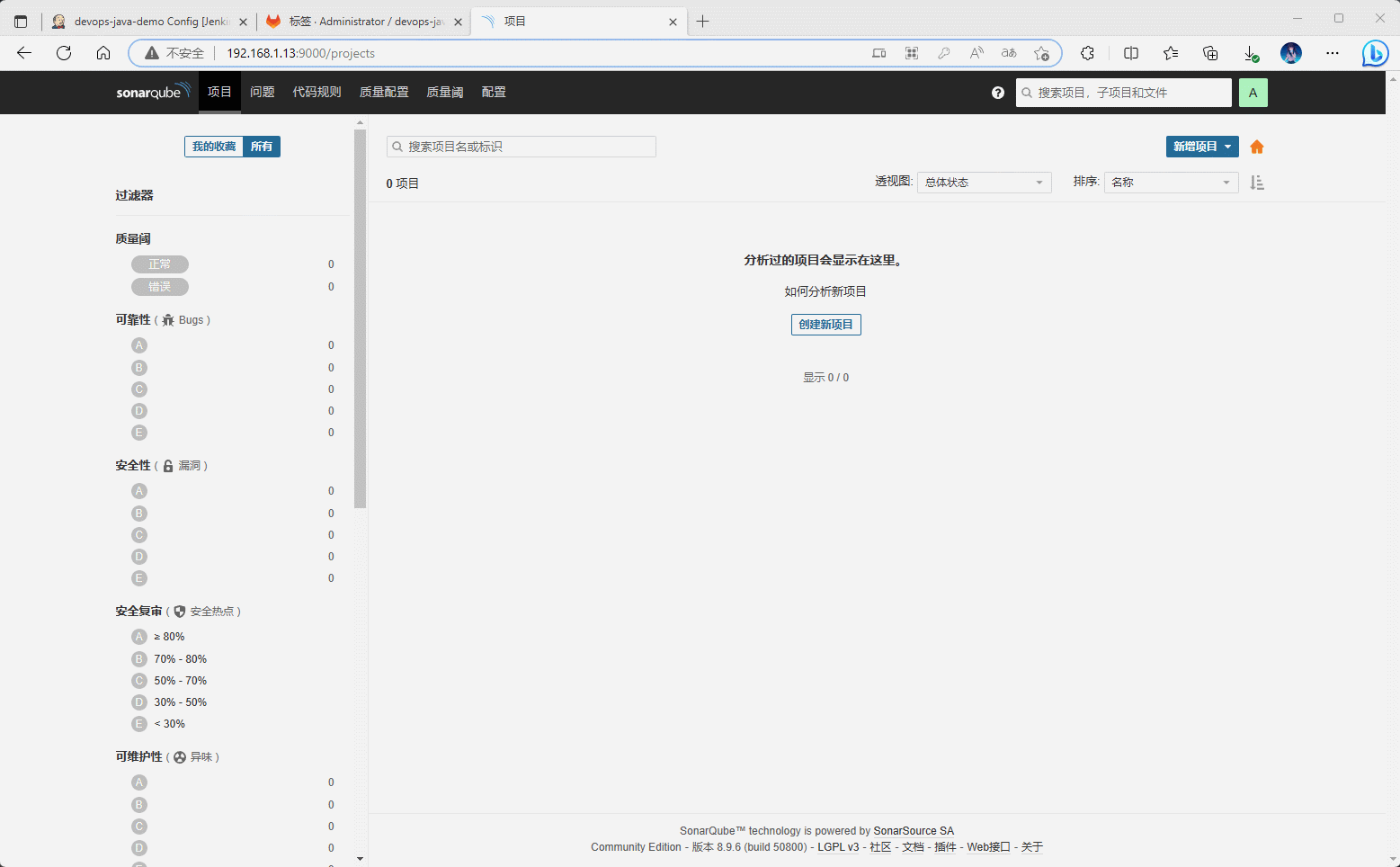
- 有的时候,我们希望将
sonar:sonar目标作为一个专门的步骤去运行,就可以这样执行:
- 有的时候,我们希望指定 sonar-maven-plugin 的版本,而不是最新版,可以这样执行:
- 有的时候,我们不希望某个模块进行代码检测,就可以在 properties 标签中,这样配置:
- 当然,我们也可以在 pom.xml 中锁定 sonar-maven-plugin 的版本:
<build>
<pluginManagement>
<plugins>
<plugin>
<groupId>org.sonarsource.scanner.maven</groupId>
<artifactId>sonar-maven-plugin</artifactId>
<version>3.7.0.1746</version>
</plugin>
</plugins>
</pluginManagement>
</build>
- 刚才,我们是将 SonarQube 的信息配置在 settings.xml 中;其实也可以配置在 pom.xml 中:
<properties>
<java.version>11</java.version>
<sonar.host.url>http://192.168.1.13:9000</sonar.host.url>
<sonar.login>admin</sonar.login>
<sonar.password>admin12345</sonar.password>
</properties>
<build>
<pluginManagement>
<plugins>
<plugin>
<groupId>org.sonarsource.scanner.maven</groupId>
<artifactId>sonar-maven-plugin</artifactId>
<version>3.7.0.1746</version>
</plugin>
</plugins>
</pluginManagement>
</build>
3.4 SonarQube 的基本使用
- 除了使用 Maven 插件的方式之外,还可以使用
SonarScanner的方式,这种方式更加通用,可以使用于命令行。 - 在 AlmaLinux9 中下载
sonar-scanner-clisonar-scanner-cli-4.8.0.2856-linux.zip:
wget https://binaries.sonarsource.com/Distribution/sonar-scanner-cli/sonar-scanner-cli-4.8.0.2856-linux.zip
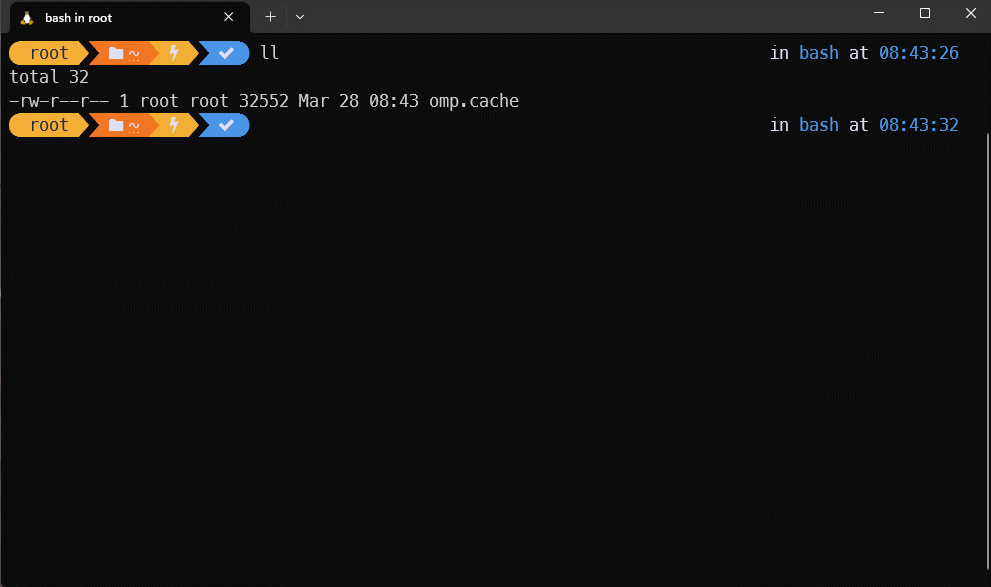
- 解压:
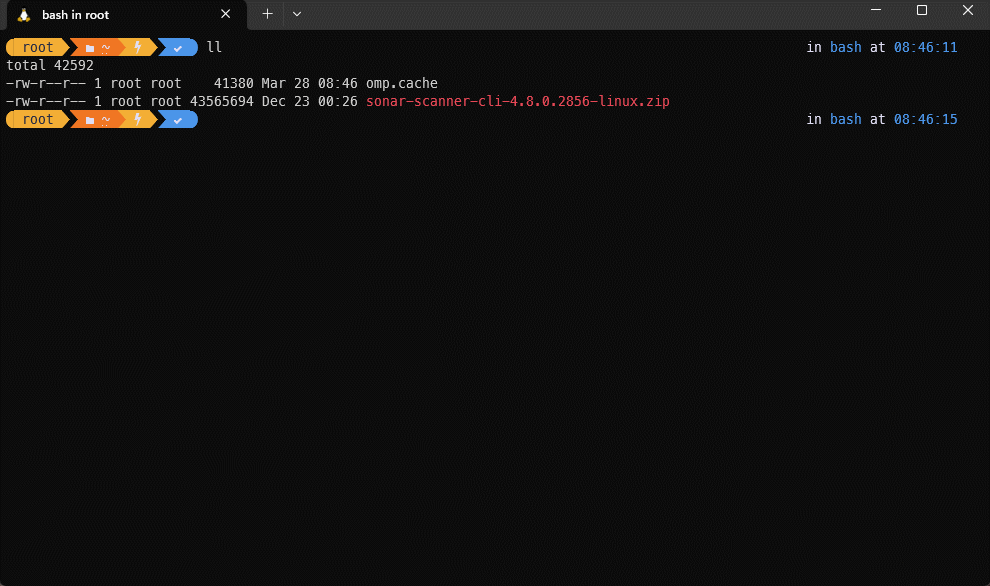
- 进入到配置文件所在目录,并修改配置文件:
#Configure here general information about the environment, such as SonarQube server connection details for example
#No information about specific project should appear here
#----- Default SonarQube server
sonar.host.url=http://192.168.1.13:9000
#----- Default source code encoding
sonar.sourceEncoding=UTF-8
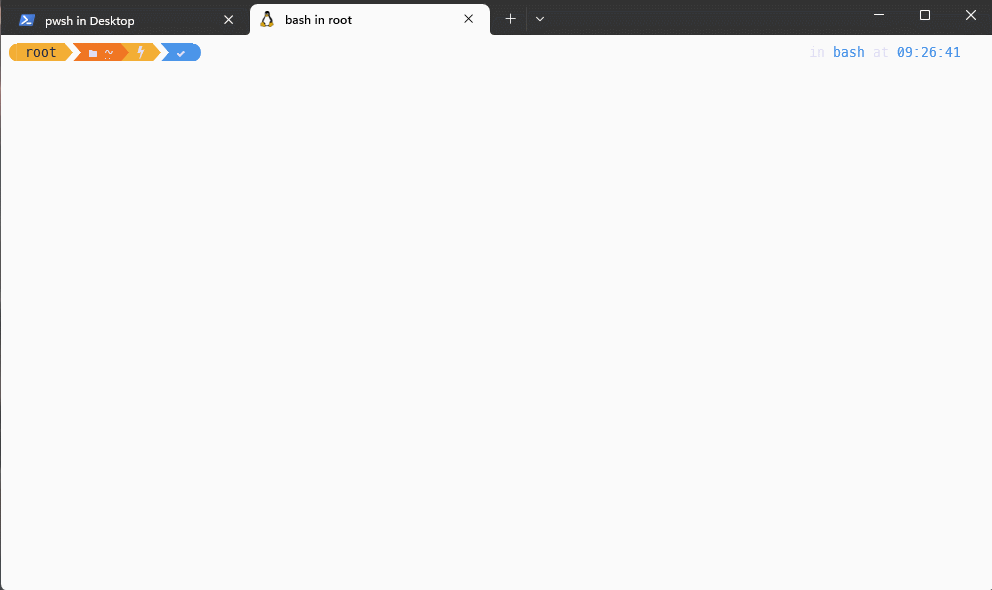
- 配置 sonar-scanner 到环境变量中:
export SONAR_SCANNER_HOME=/root/sonar-scanner-4.8.0.2856-linux
export PATH=$SONAR_SCANNER_HOME/bin:$PATH
- 在 WSL2 中的 Linux 和 win11(本人的项目在
d:/project中) 的映射目录是 /mnt ,此时,我们可以将项目复制到 WSL2 中的 AlmaLinux 9 中。
sonar-scanner \
-Dsonar.projectKey=devops-java-demo2 \
-Dsonar.projectName=devops-java-demo2 \
-Dsonar.sources=./ \
-Dsonar.login=admin \
-Dsonar.password=admin12345 \
-Dsonar.java.binaries=./target/
参数说明:
-Dsonar.projectKey:指定项目的 key ,必须,且唯一。-Dsonar.projectName:指定项目的名称。-Dsonar.sources:源代码的地址。-Dsonar.login:可以是用户名或 token 。-Dsonar.password:密码,如果是 token ,该参数可以省略。-Dsonar.java.binaries:编译后的 classpath 的路径。
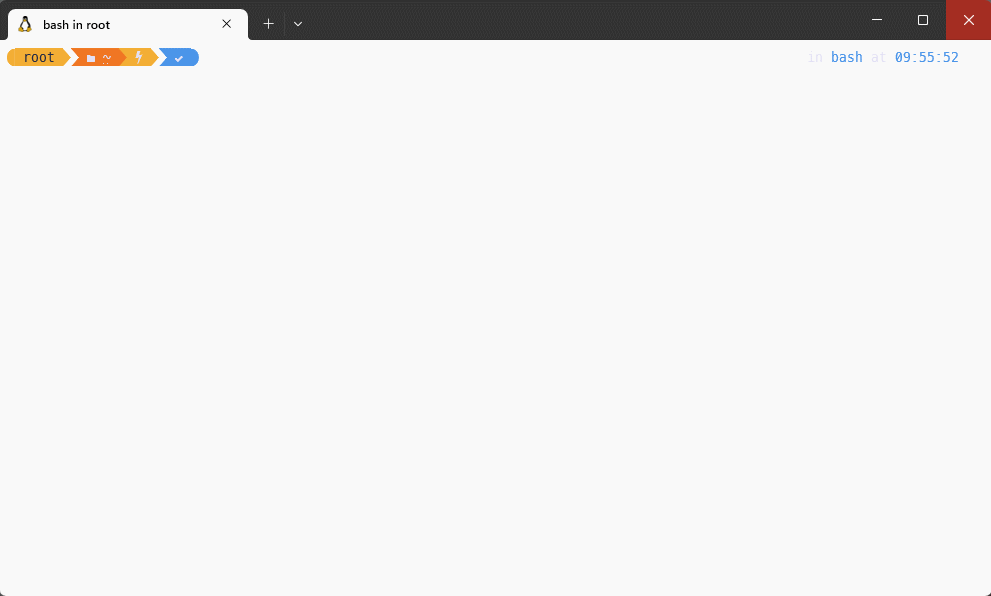
- 通过浏览器登录到 SonarQube 中进行验证:
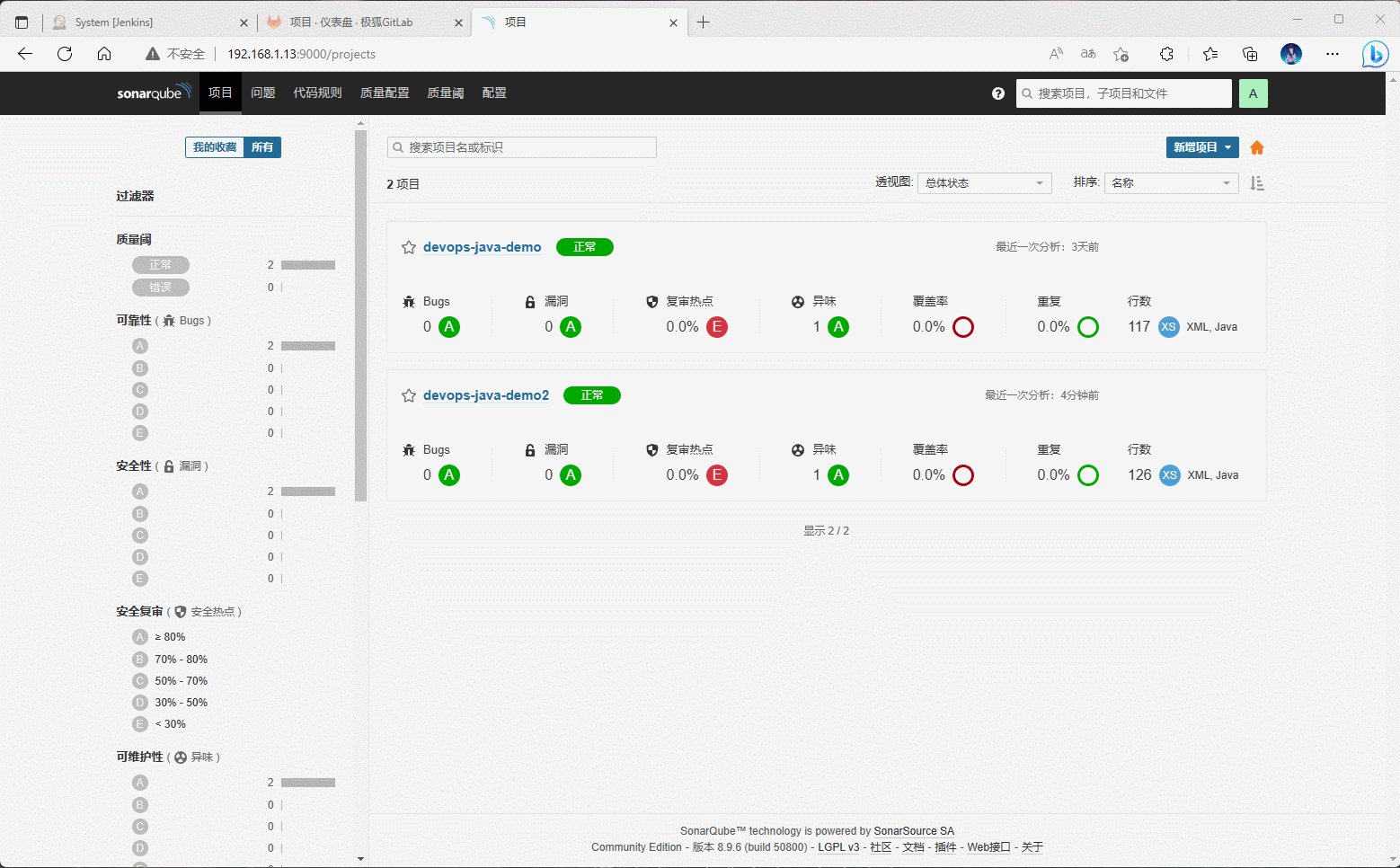
- 当然,也可以使用 Docker 镜像来执行扫描:
docker run \
--rm \
-e SONAR_HOST_URL="http://${SONARQUBE_URL}" \
-e SONAR_SCANNER_OPTS="-Dsonar.projectKey=${YOUR_PROJECT_KEY}" \
-e SONAR_LOGIN="myAuthenticationToken" \
-v "${YOUR_REPO}:/usr/src" \
sonarsource/sonar-scanner-cli
3.5 Jenkins 整合 SonarQube
- ① 在 SonarQube 中申请 token :
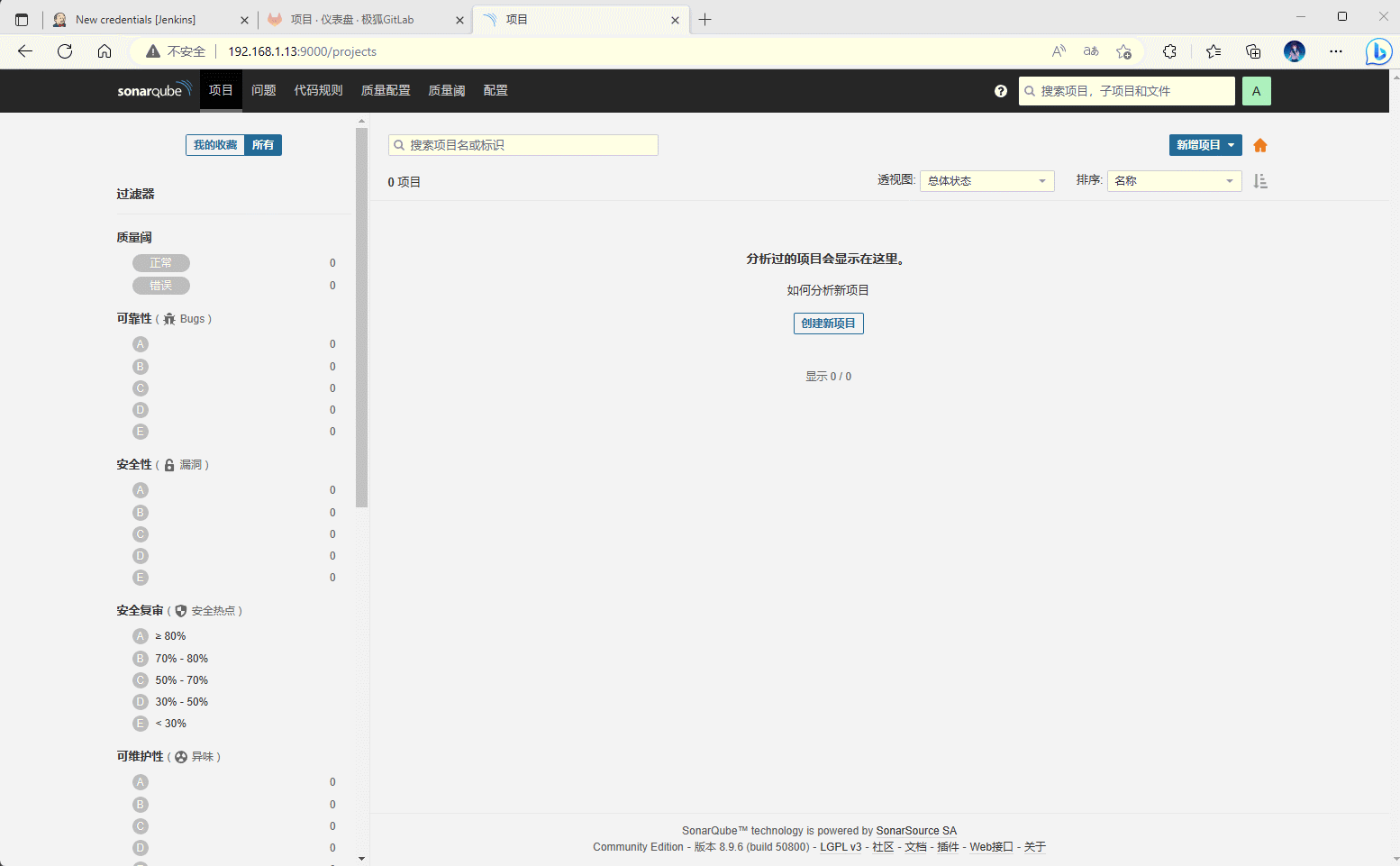
本人申请的 token 是
6e678e350e598a93ccc3652dd2c7d1f0edb1bb24,每个人不一样!!!
- ② 在 Jenkins 中配置 SonarQube 的密钥信息 :
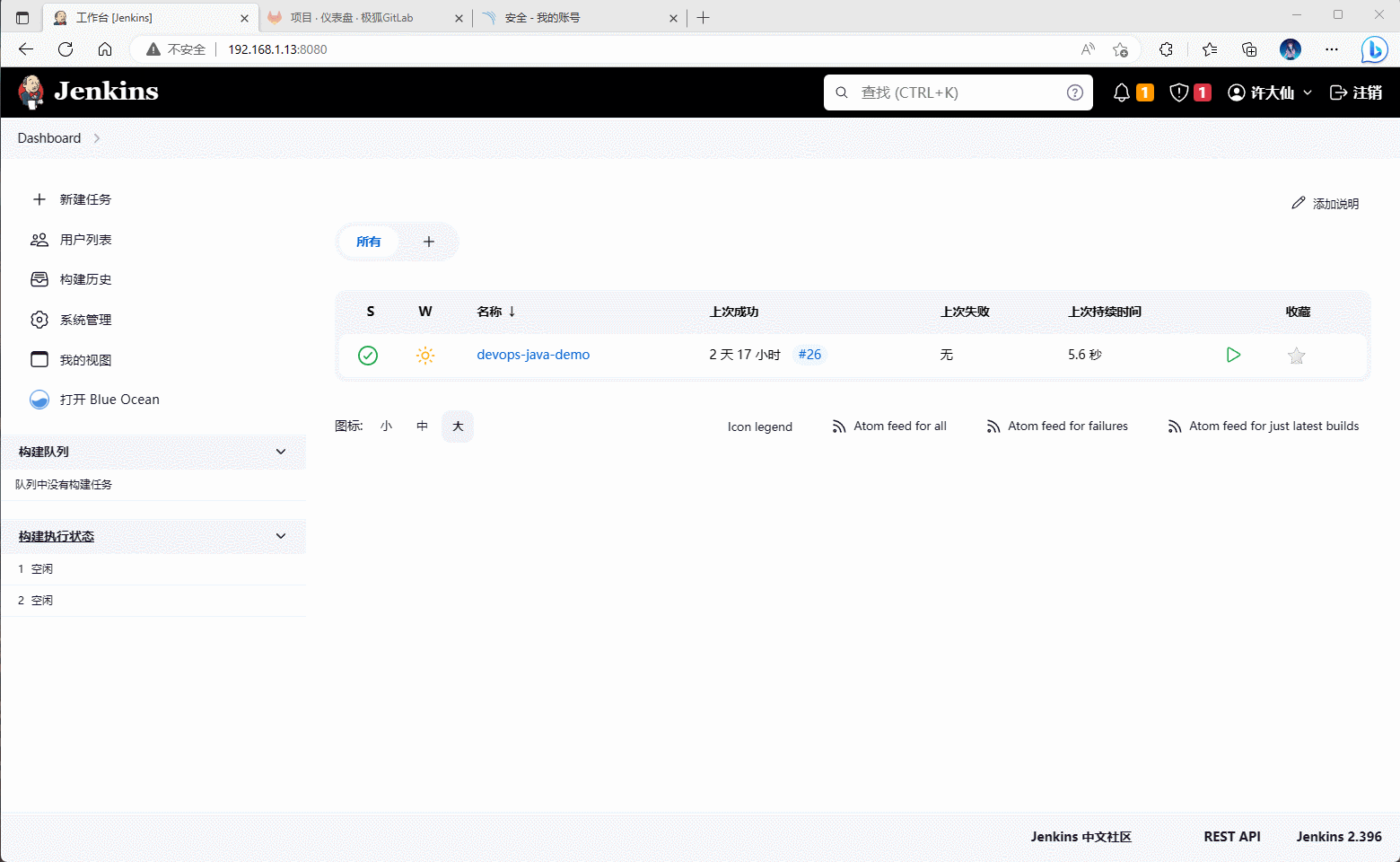
- ③ 在 Jenkins 中配置 SonarQube(需要安装 SonarQube Scanner 插件):
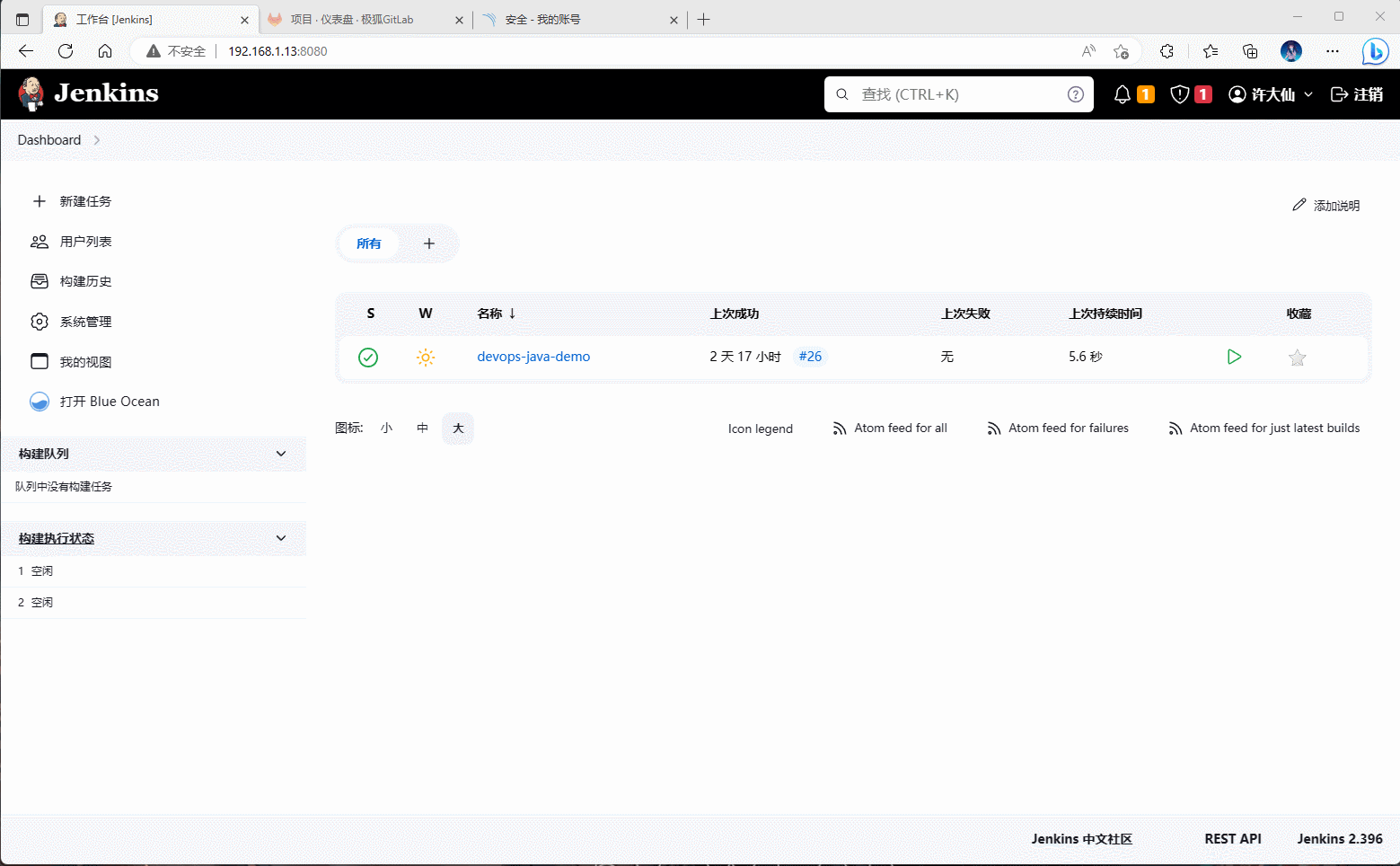
- ④ 将 SonarScanner 上传到 Jenkins 的 /var/jenkins_home 目录下,并修改配置文件:

SonarScanner 的路径是
/var/jenkins_home/sonar-scanner-4.8.0.2856-linux。
- ⑤ Jenkins 配置 SonarScanner :
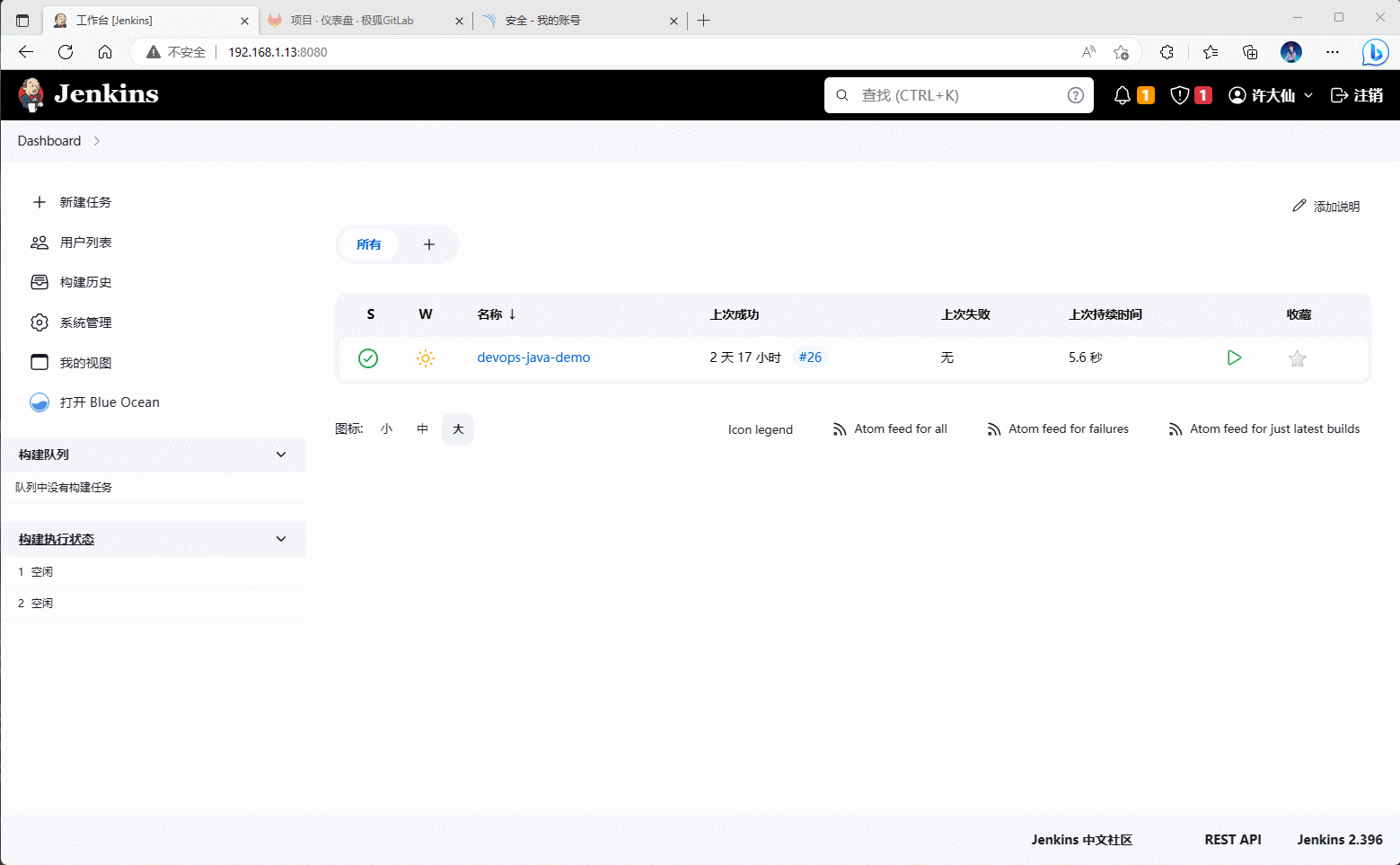
- ⑥ 在 Jenkins 项目中启用 SonarScanner :

sonar.projectKey=${JOB_NAME}
sonar.projectName=${JOB_NAME}
sonar.sources=./
sonar.java.binaries=./target/
- ⑦
坑:官方提供的 zip 包有问题,会出现/var/jenkins_home/sonar-scanner-4.8.0.2856-linux/bin/sonar-scanner: exec: line 66: /var/jenkins_home/sonar-scanner-4.8.0.2856-linux/jre/bin/java: not found,是因为软连接有问题,按照如下步骤即可:
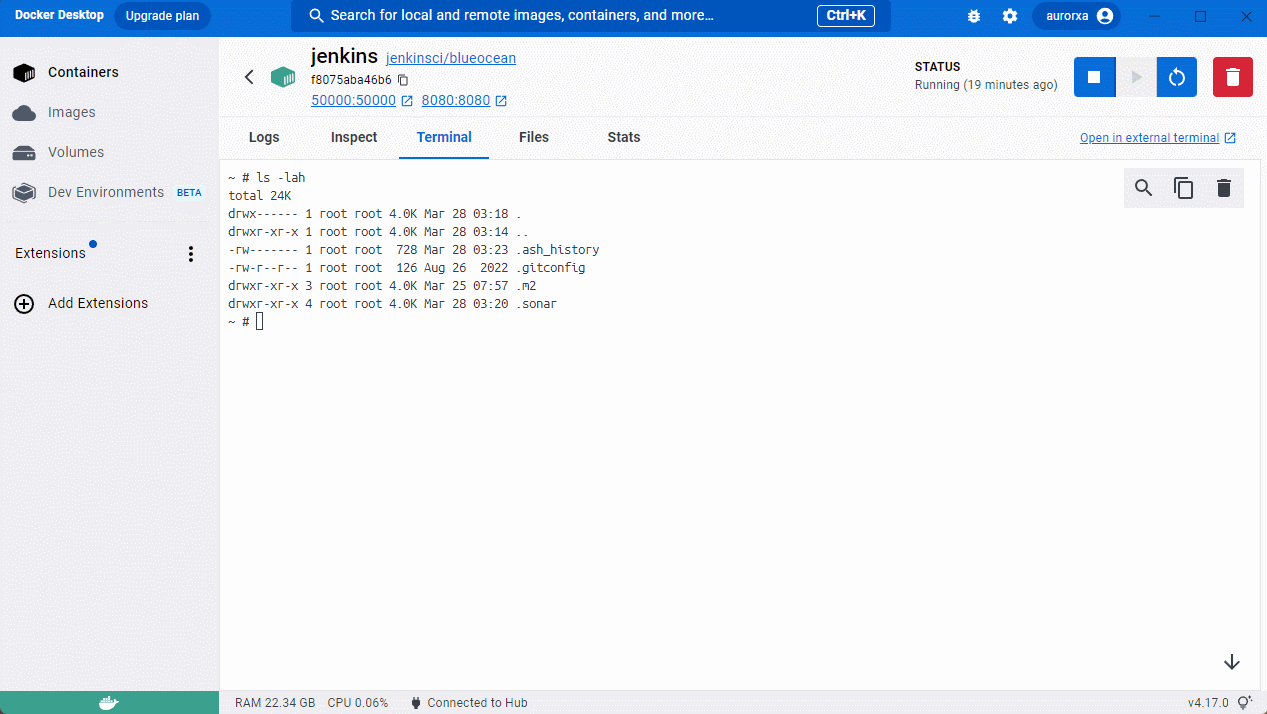
3.6 Harbor 的安装
- 下载 Harbor harbor-offline-installer-v1.10.17.zip:略。
wget https://github.com/goharbor/harbor/releases/download/v1.10.17/harbor-offline-installer-v1.10.17.tgz
- 解压 harbor :
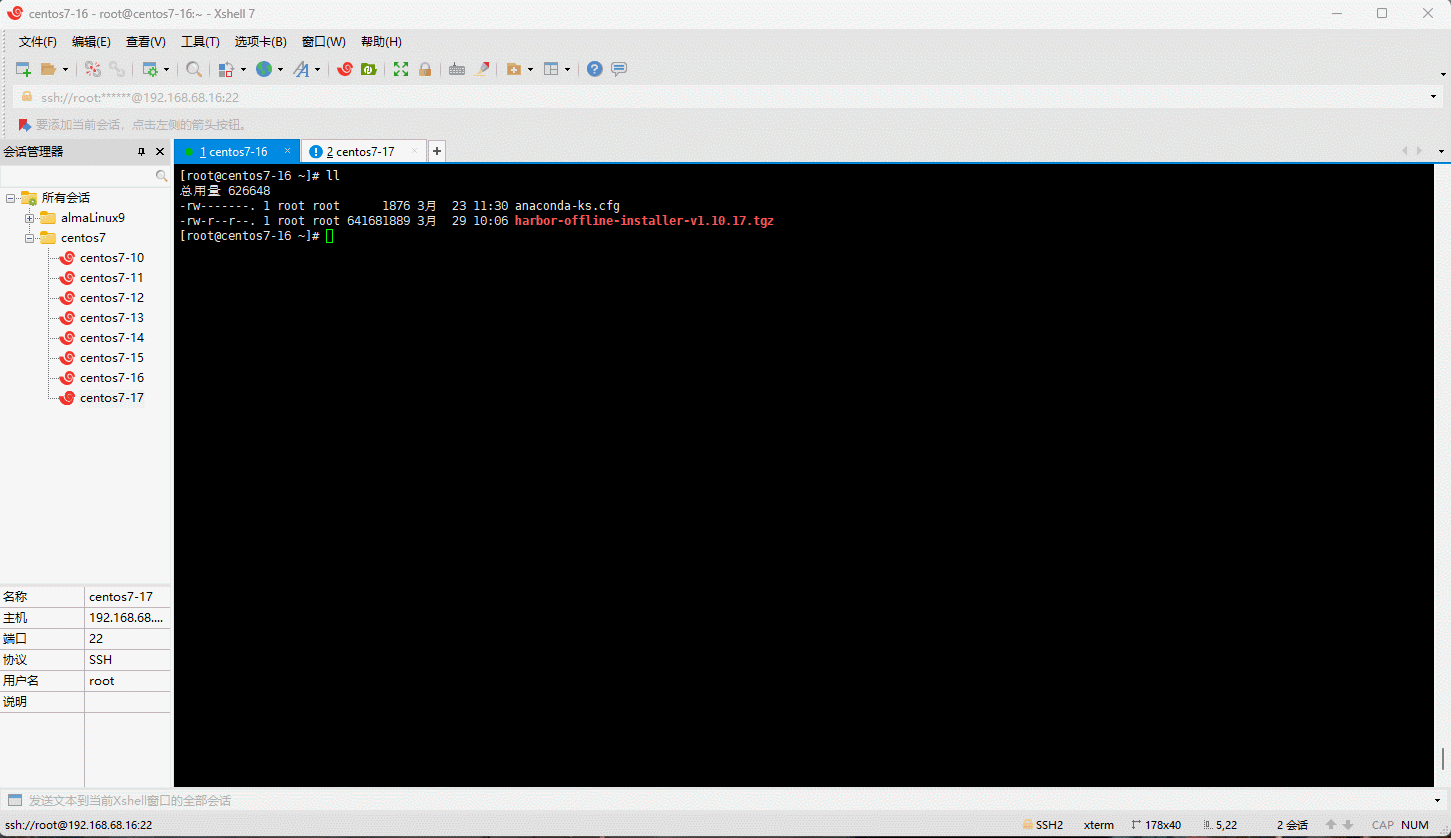
- 修改配置文件:
# Configuration file of Harbor
# The IP address or hostname to access admin UI and registry service.
# DO NOT use localhost or 127.0.0.1, because Harbor needs to be accessed by external clients.
hostname: 192.168.68.16 # 主机的 IP 地址
# http related config
http:
# port for http, default is 80. If https enabled, this port will redirect to https port
port: 80
# https related config
#https: # 关闭 https
# https port for harbor, default is 443
# port: 443
# The path of cert and key files for nginx
#certificate: /your/certificate/path
#private_key: /your/private/key/path
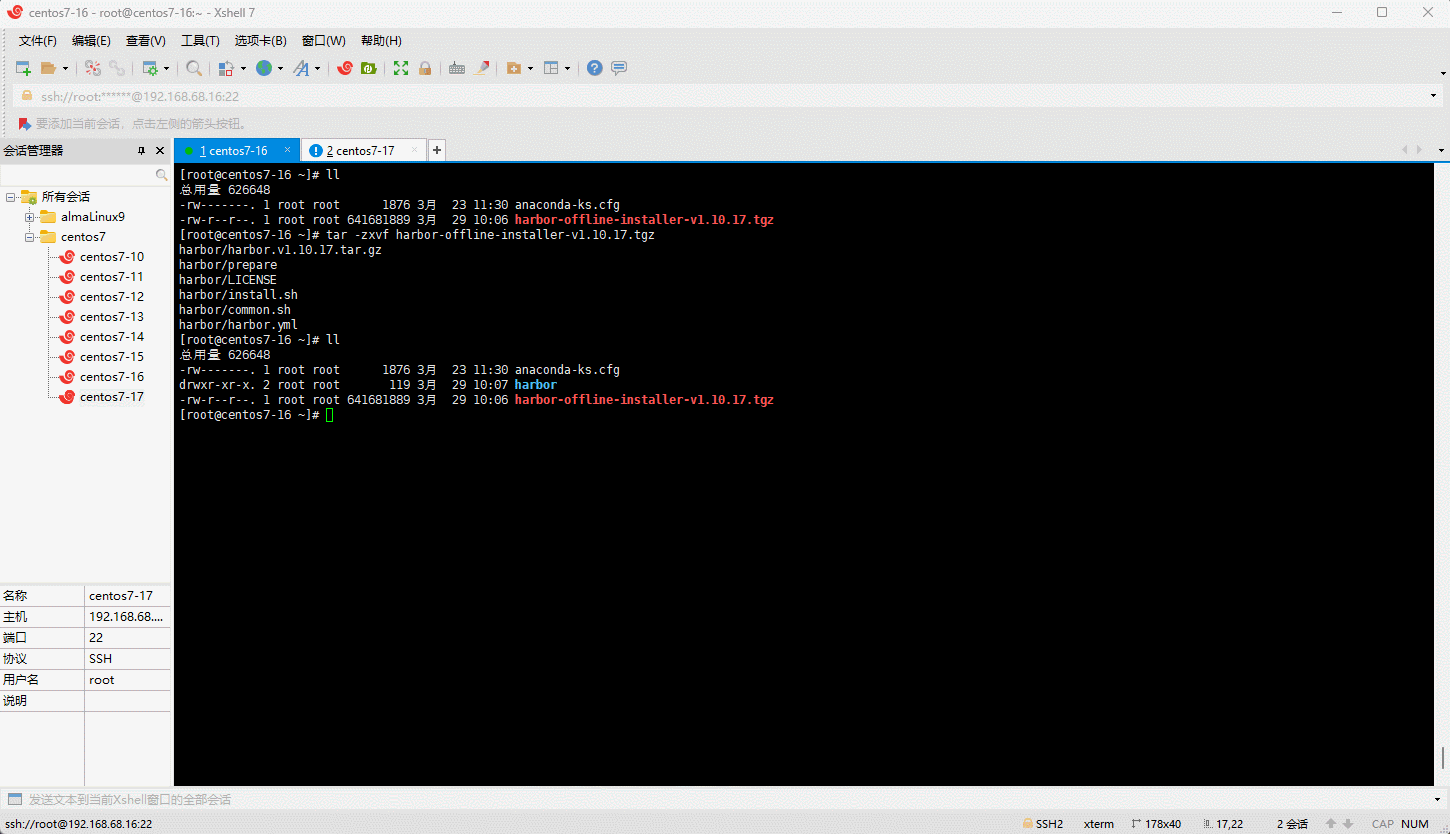
- 安装:
cd harbor
sed -i 's/docker-compose --version/docker compose version/g' common.sh
sed -i 's/docker-compose/docker compose/g' install.sh
./install.sh
注意:
- 底层使用是 docker 和 docker compose 。
- 最新版的 docker 将 docker compose 作为插件集成进来了,命令改为了 docker compose 。
- 默认的用户和密码分别是
admin/Harbor12345。

- 通过浏览器登录到 Harbor 仓库,并创建公开仓库。
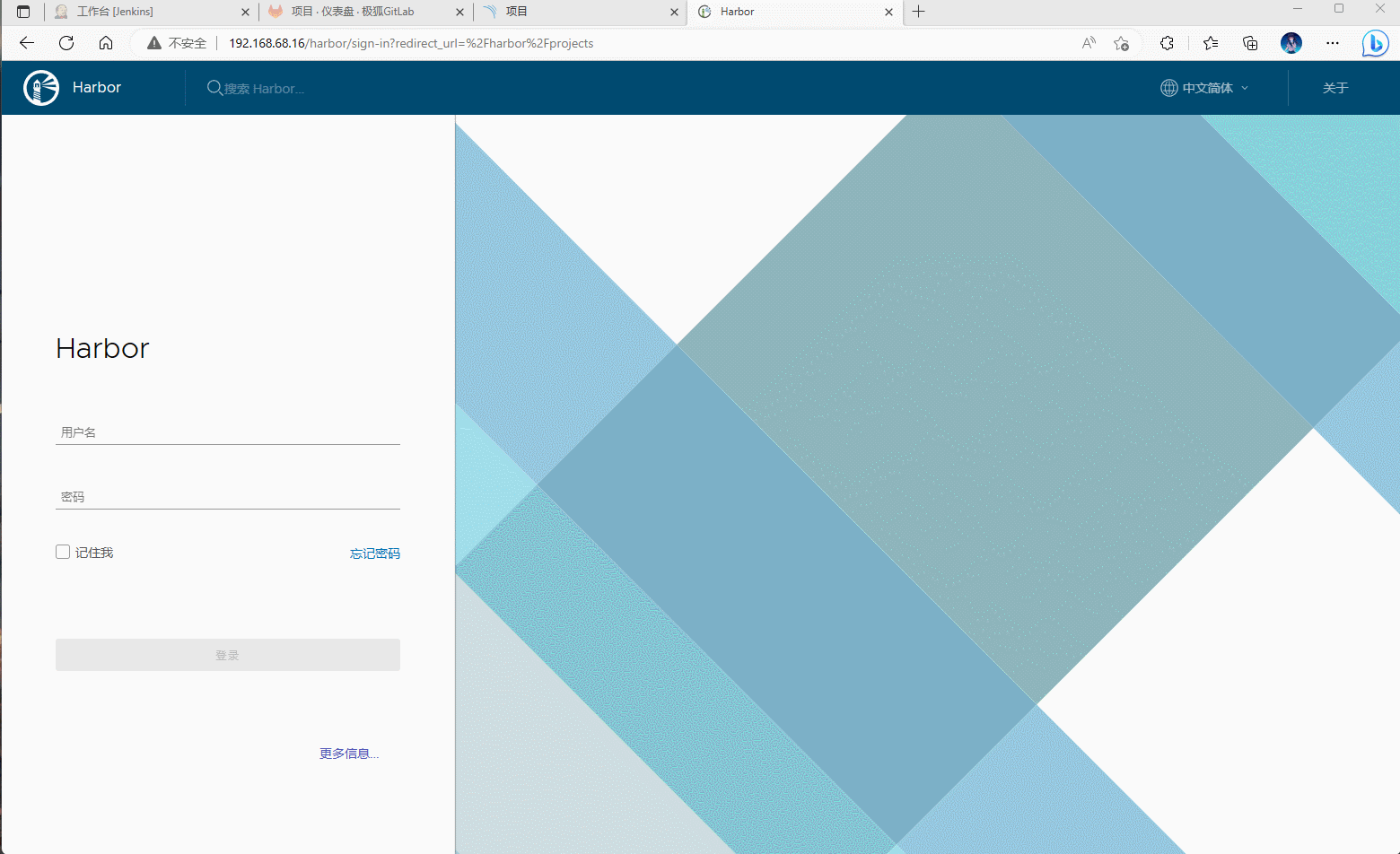
- 因为 Harbor 使用的是 http ,所以 docker 需要修改配置以便信任 Harbor 。
cat > /etc/docker/daemon.json<< EOF
{
"exec-opts": ["native.cgroupdriver=systemd"],
"registry-mirrors": ["https://du3ia00u.mirror.aliyuncs.com"],
"live-restore": true,
"log-driver":"json-file",
"log-opts": {"max-size":"500m", "max-file":"3"},
"max-concurrent-downloads": 10,
"max-concurrent-uploads": 5,
"storage-driver": "overlay2",
"insecure-registries": ["192.168.68.16:80"]
}
EOF
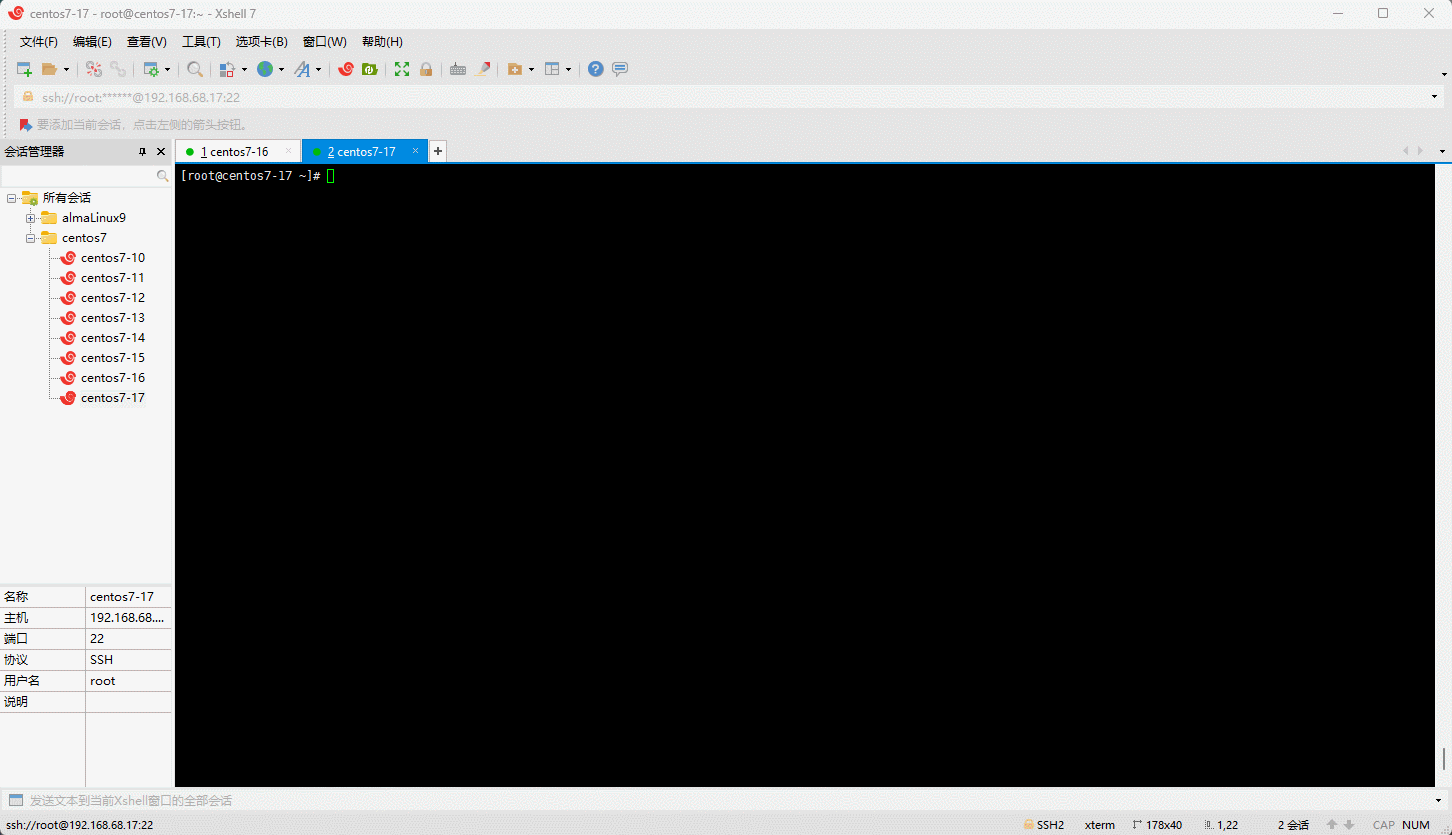
- 在 Win11 上的 Docker Desktop 的配置也是类似的:
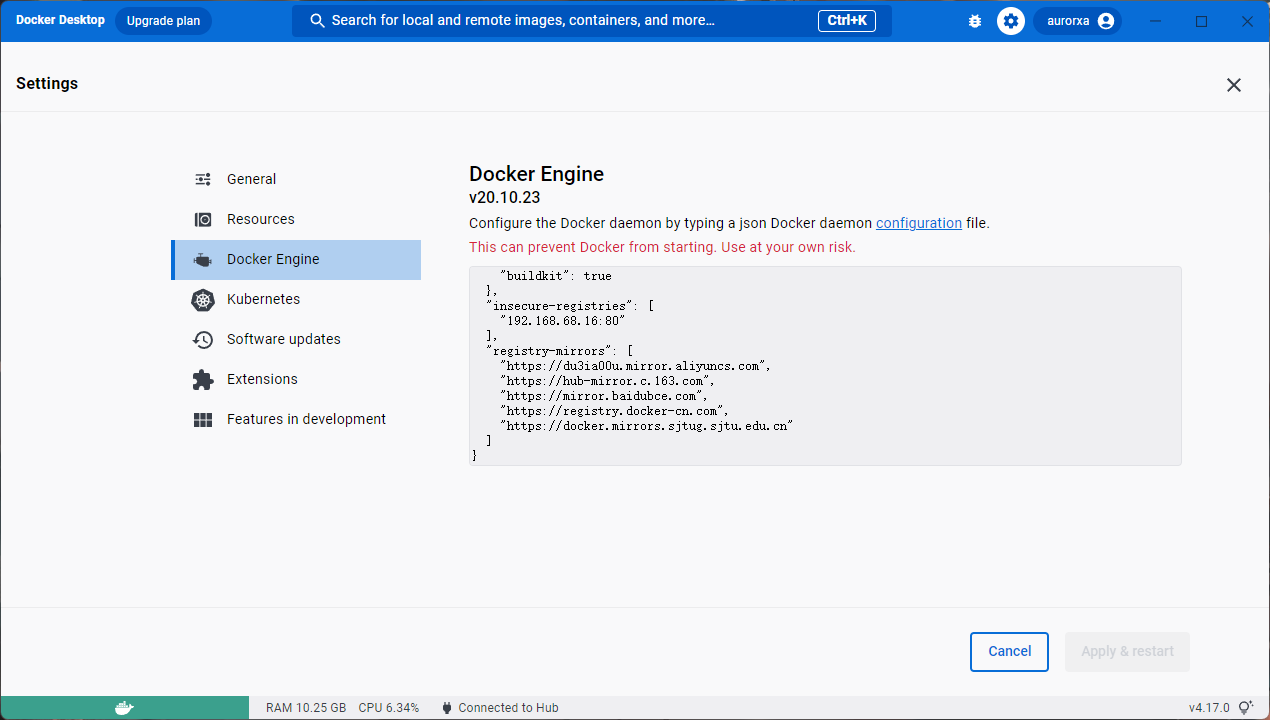
- 测试能否将镜像推送到 Harbor 仓库中:
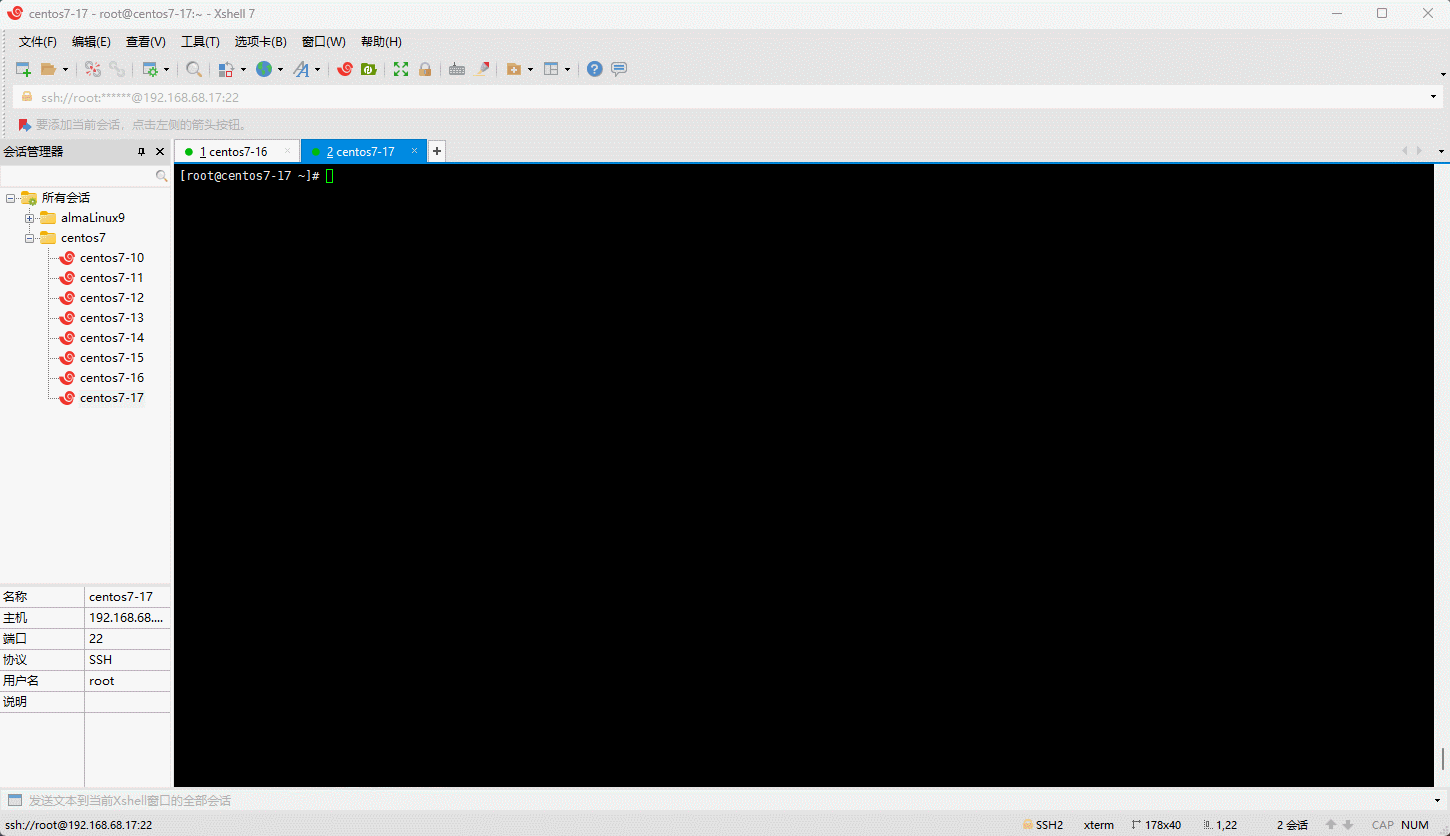
- 通过浏览器查看 Harbor 仓库是否有刚才推送的镜像:
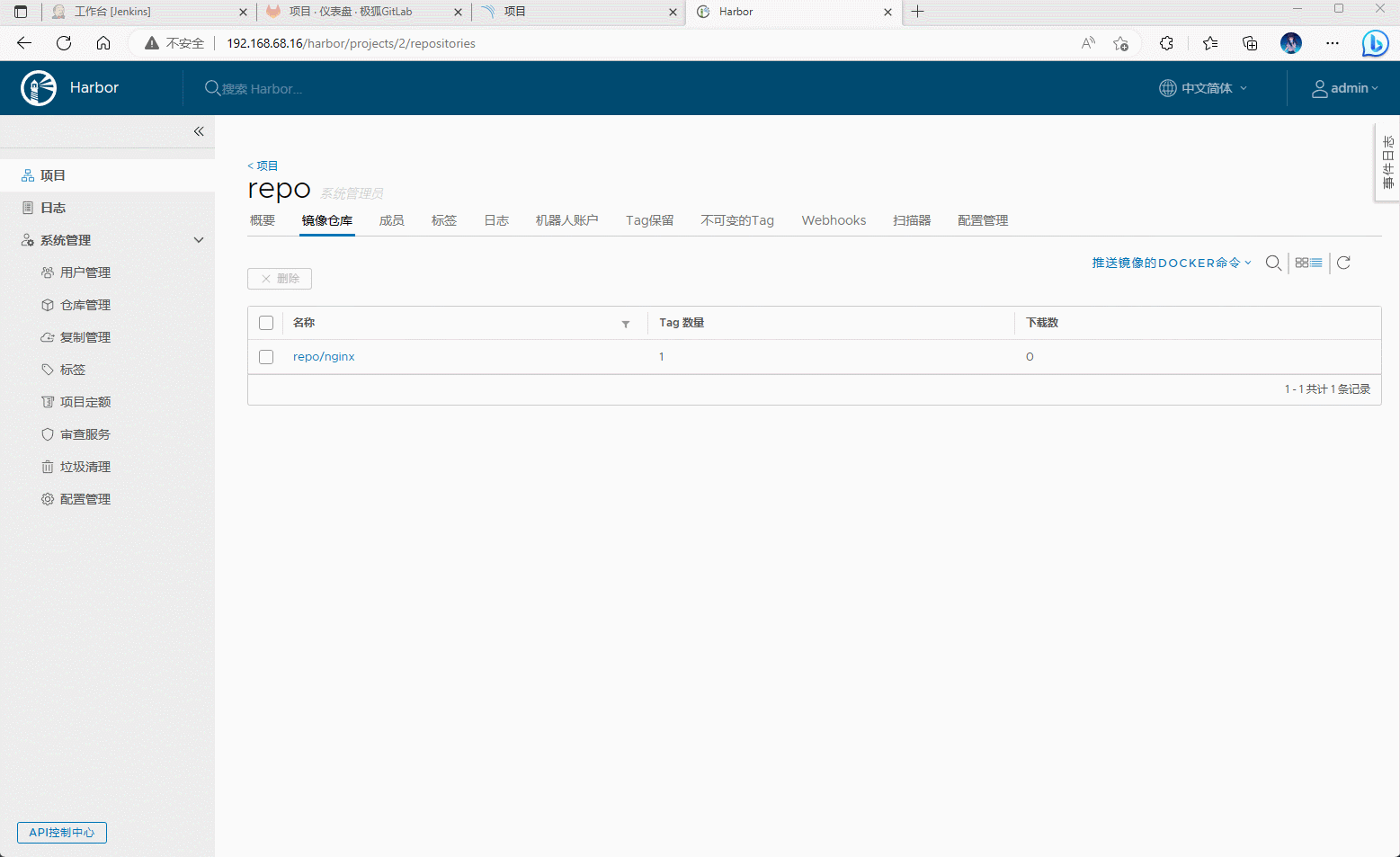
3.7 Jenkins 整合 Harbor
3.7.1 DevOps 实现目标
- 目前,DevOps 系统中有 Jenkins、Maven、SonarQube、GitLab 等,其 CI/CD 流程也需要进一步进行修改,如下图所示:
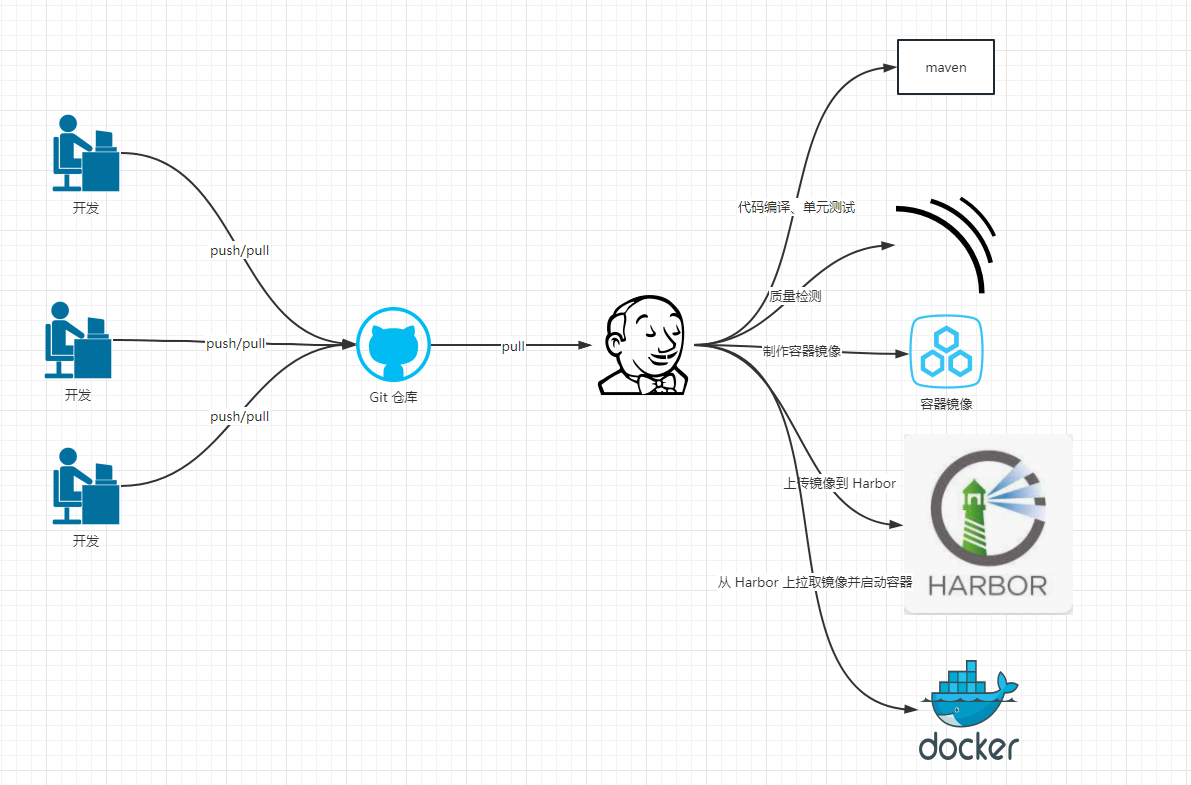
3.7.2 实现自定义镜像并推送到 Harbor 仓库中
- 其实,只需要 jenkins 的项目中增加如下的构建 shell 命令即可:
# docker 构建镜像
docker build -t ${JOB_NAME}:$tag .
# docker 登录到 Harbor
docker login 192.168.68.16:80 -uadmin -pHarbor12345
# 将镜像重新打标签
docker tag ${JOB_NAME}:$tag 192.168.68.16:80/repo/${JOB_NAME}:$tag
# 推送镜像到 Harbor 仓库
docker push 192.168.68.16:80/repo/${JOB_NAME}:$tag
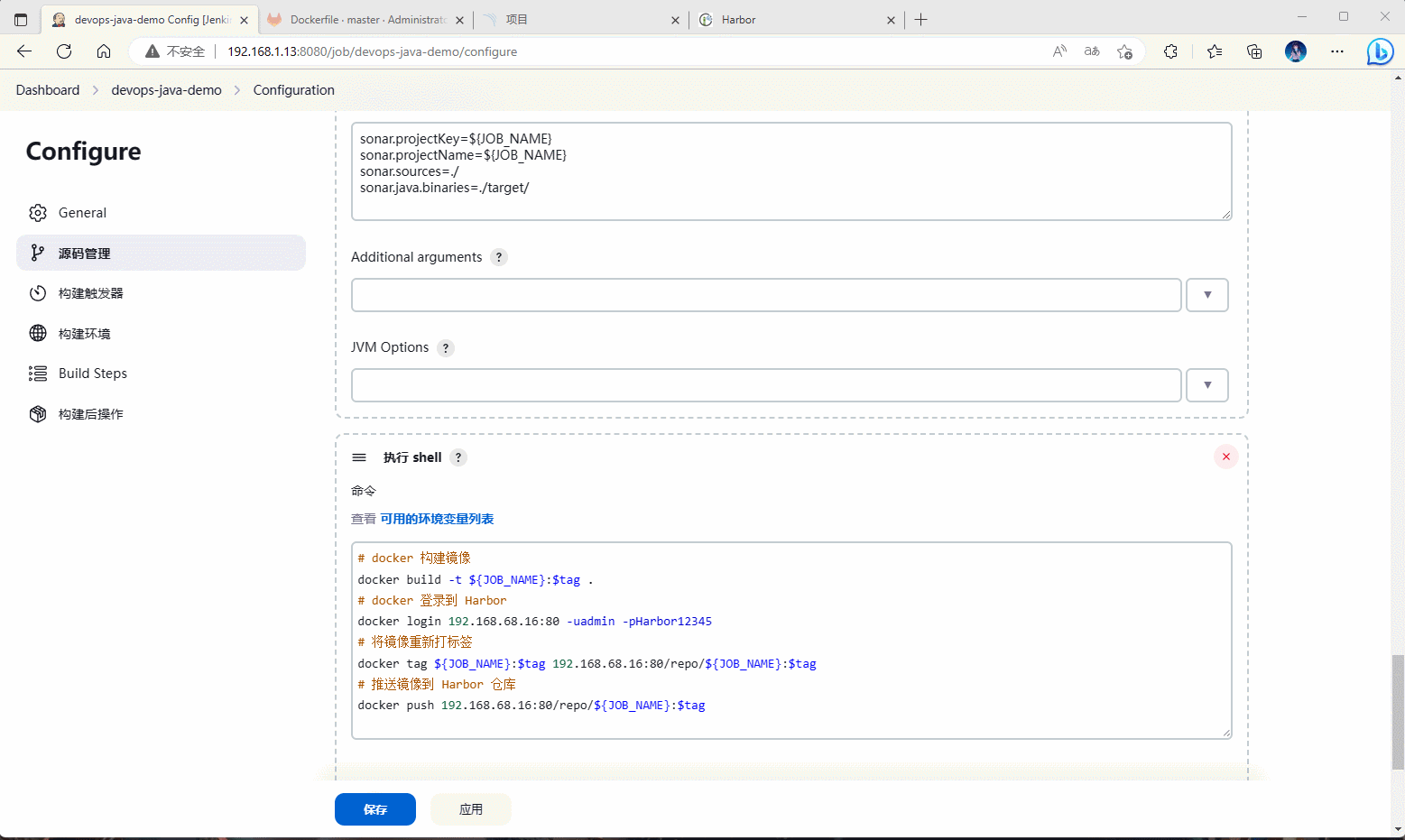
3.7.3 Jenkins 通知目标服务器拉取镜像,并启动容器
- 其实,Jenkins 只需要做如下的步骤即可:
- ① 告知目标服务器拉取哪个镜像。
- ② 判断目标服务器是否正在运行容器?如果是,就需要停止并删除容器。
- ③ 判断目标服务器上是否已经存在有同名镜像?如果存在,就需要删除镜像。
- ④ 让目标服务器拉取 Harbor 服务器上的镜像,并将镜像运行成容器。
- 在目标服务器 192.168.1.17 创建 deploy.sh 脚本,并配置如下信息:
HARBOR_ADDR=$1 # Harbor 的 IP 地址
HARBOR_PORT=$2 # Harbor 的端口
HARBOR_repo=$3 # Harbor 的仓库地址
PROJECT_NMAE=$4 # 项目名
PROJECT_PORT=$5 # 项目的端口
TAG=$6 # 版本
imageName=$HARBOR_ADDR:$HARBOR_PORT/$HARBOR_repo/$PROJECT_NMAE:$TAG
echo "镜像名称是:$imageName"
containerId=`docker ps -a | grep "${PROJECT_NMAE}" | awk '{print $1}'`
echo "容器名称是:${containerId}"
# 停止并删除已经存在的容器
if [ "$containerId" != "" ]; then
docker stop $containerId
docker rm -f $containerId
fi
tag=`docker images | grep "${PROJECT_NMAE}" | awk '{print $2}'`
echo "标签的名称是:${tag}"
# 删除已经存在的镜像
if [[ "$tag" =~ "$TAG" ]] ;then
docker rmi -f $imageName
docker system prune -af
fi
# 登录到 Harbor
docker login $HARBOR_ADDR:$HARBOR_PORT -uadmin -pHarbor12345
# 拉取镜像
docker pull $imageName
# 启动容器
docker run -d -p $PROJECT_PORT:$PROJECT_PORT --name=$PROJECT_NMAE $imageName
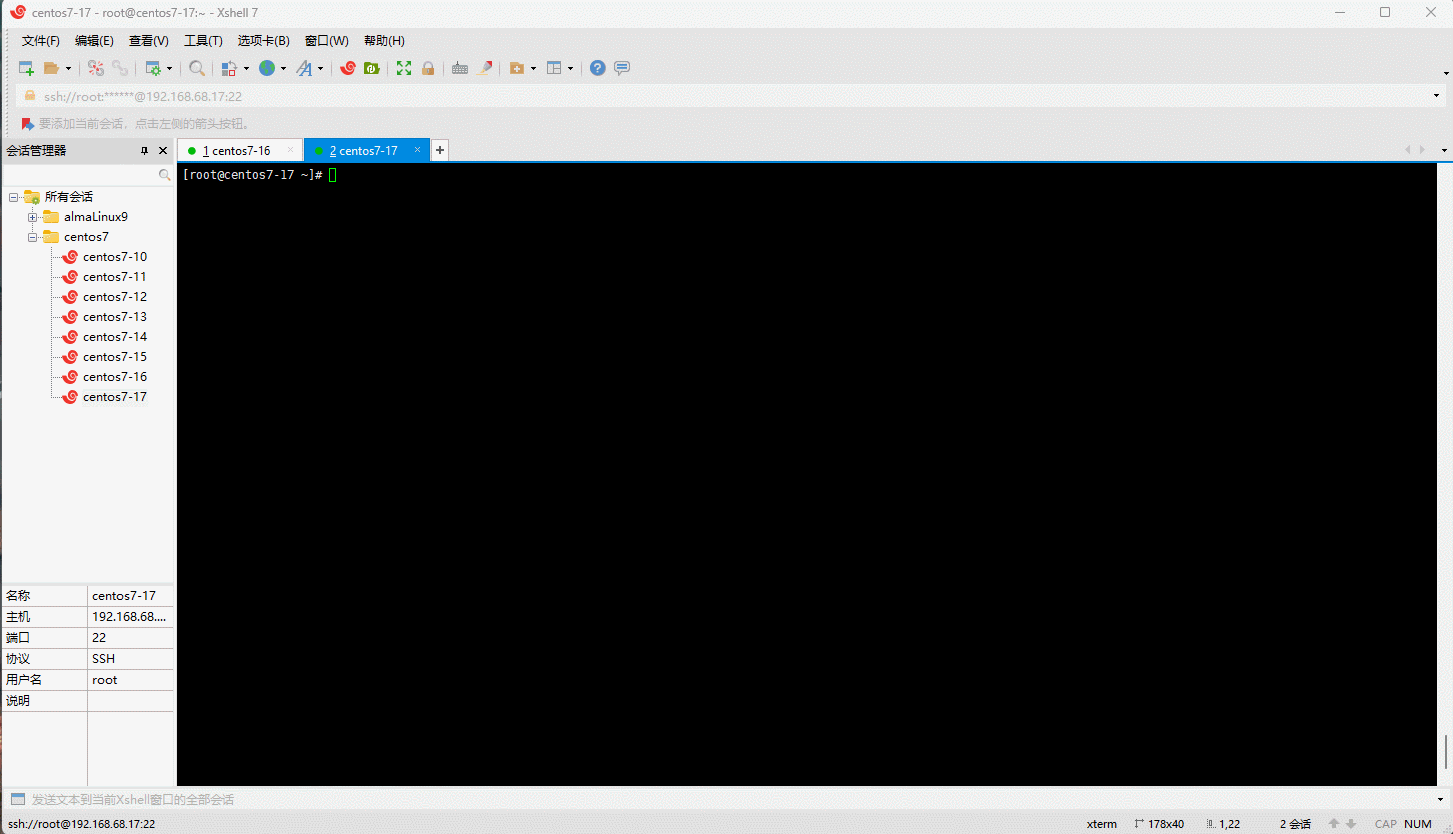
注意:可以手动执行命令来测试脚本是否能成功运行:
./deploy.sh 192.168.68.16 80 repo devops-java-demo 8089 v1.1.1
- 在 Jenkins 中配置 Shell 命令来执行目标服务器上的脚本:
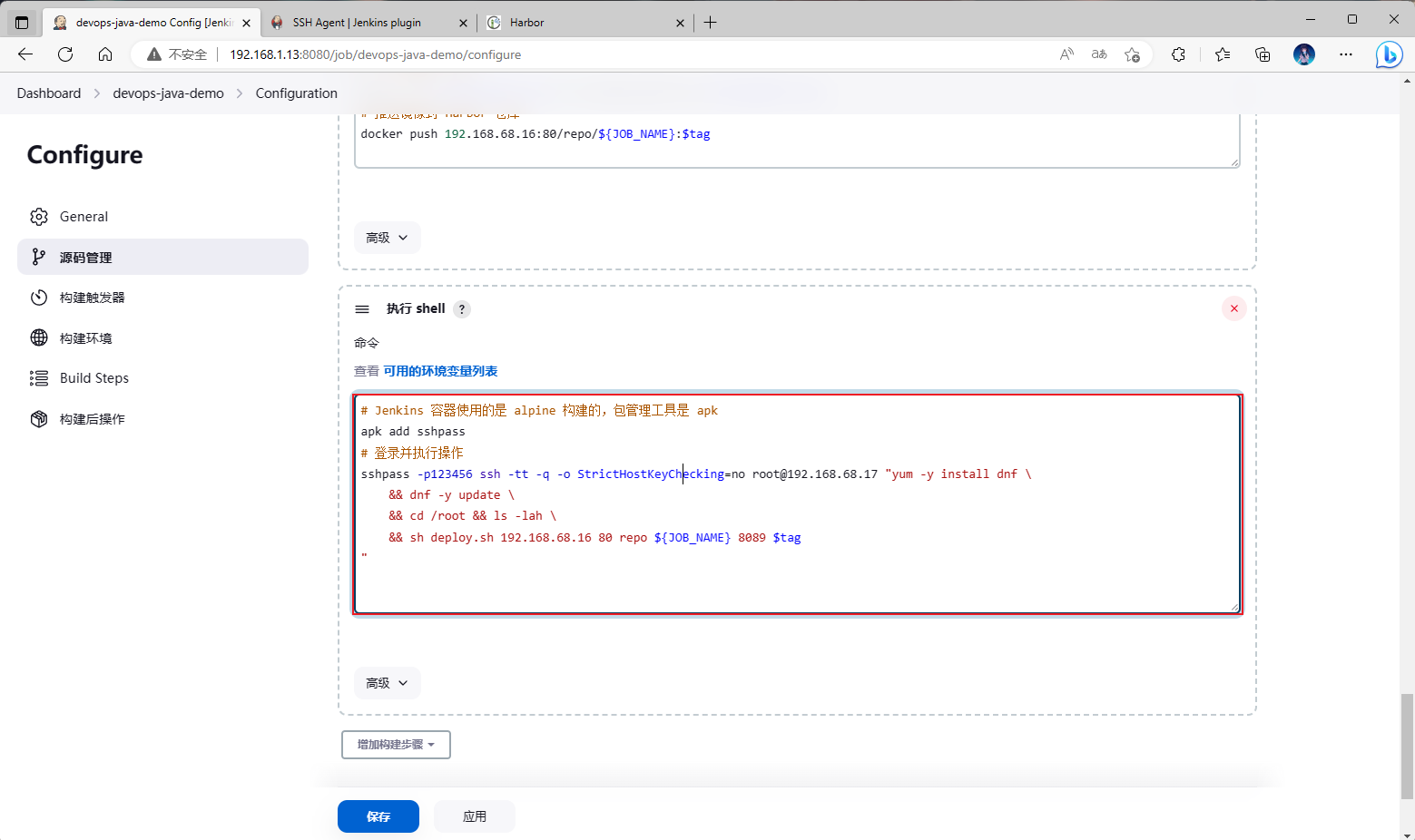
- 内容如下:
# Jenkins 容器使用的是 alpine 构建的,包管理工具是 apk
apk add sshpass
# 登录并执行操作
sshpass -p123456 ssh -tt -q -o StrictHostKeyChecking=no root@192.168.68.17 "yum -y install dnf \
&& dnf -y update \
&& cd /root && ls -lah \
&& sh deploy.sh 192.168.68.16 80 repo ${JOB_NAME} 8089 $tag
"
- 测试,能够 DevOps 流程是否成功:
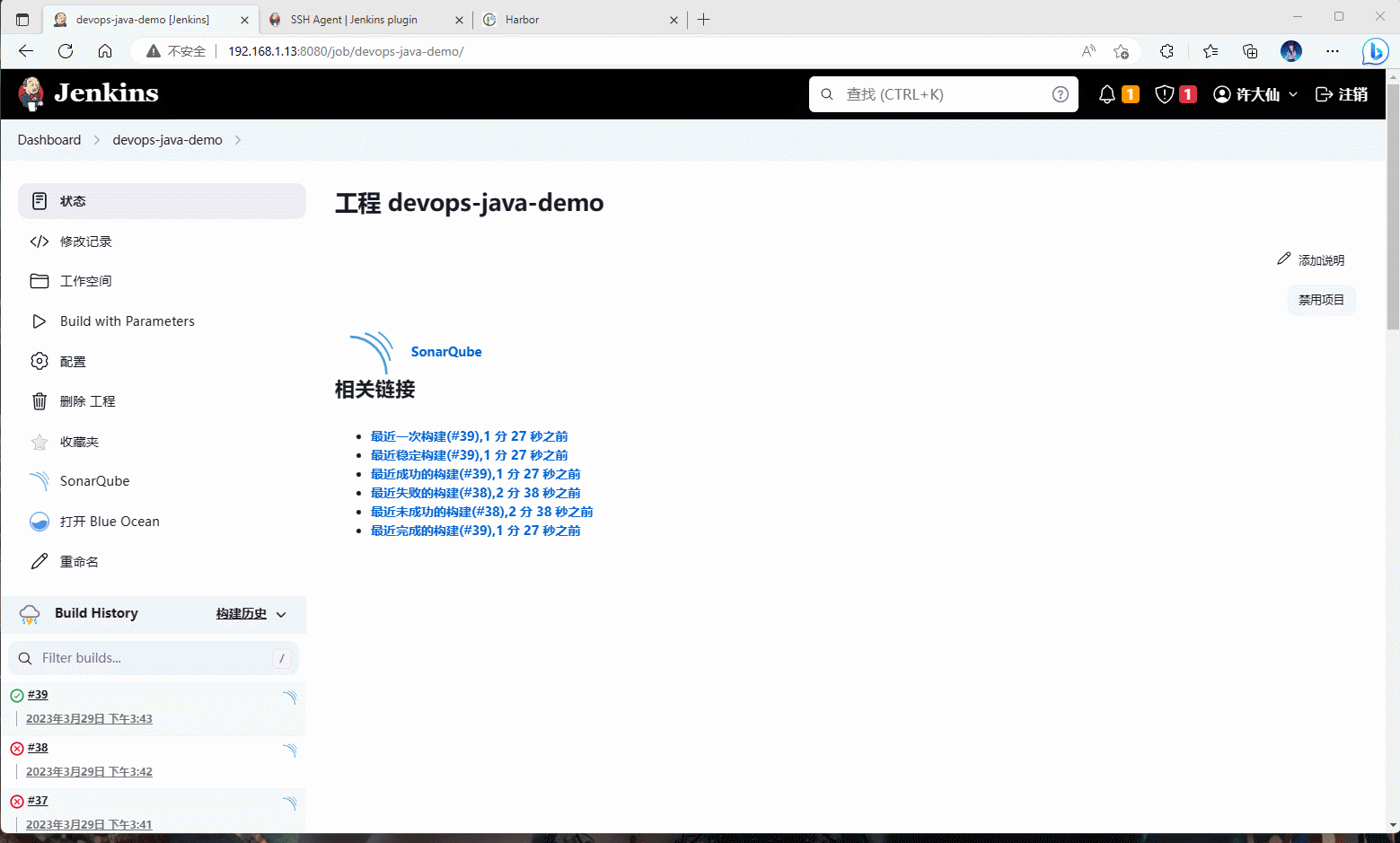
第四章:Jenkins 实现 Pipeline(流水线)
4.1 概述
- 在前文,我们已经知道了 Jenkins 实现基本的 CI/CD 的操作流程;但是,我们却发现有如下的问题:
- ① 我们需要在 Jenkins 中安装很多插件,才能将整个流程跑起来。
- ② 目前,我使用的 Jenkins 中内部集成的是 JDK 11,难免有人会使用 JDK17 或更高版本,难道在 Jenkins 中再安装 JDK17 ?
- ③ 上面使用 Jenkins 方式的移植性很差;实际开发中,难免会遇到要切换环境,难道我们又要重复这些步骤,不累吗?
- ④ …
- 所以,Jenkins 也提供了 Pipeline(流水线)的方式,将操作流程通过脚本固定下来,这样将来在迁移环境的时候,也很方便;当然,Jenkins 的 Pipeline 也支持内部使用 Docker ,更加方便和高效!!!
温馨提示:如果要在 Jenkins 的 pipeline 内部使用 Docker ,需要
Docker Pipeline插件的支持!!!
4.2 Jenkins 体验 Pipeline(流水线)
- 在 Jenkins 中新建一个 Pipeline 项目:

- 根据界面提示,生成一个简单的 pipeline 脚本:
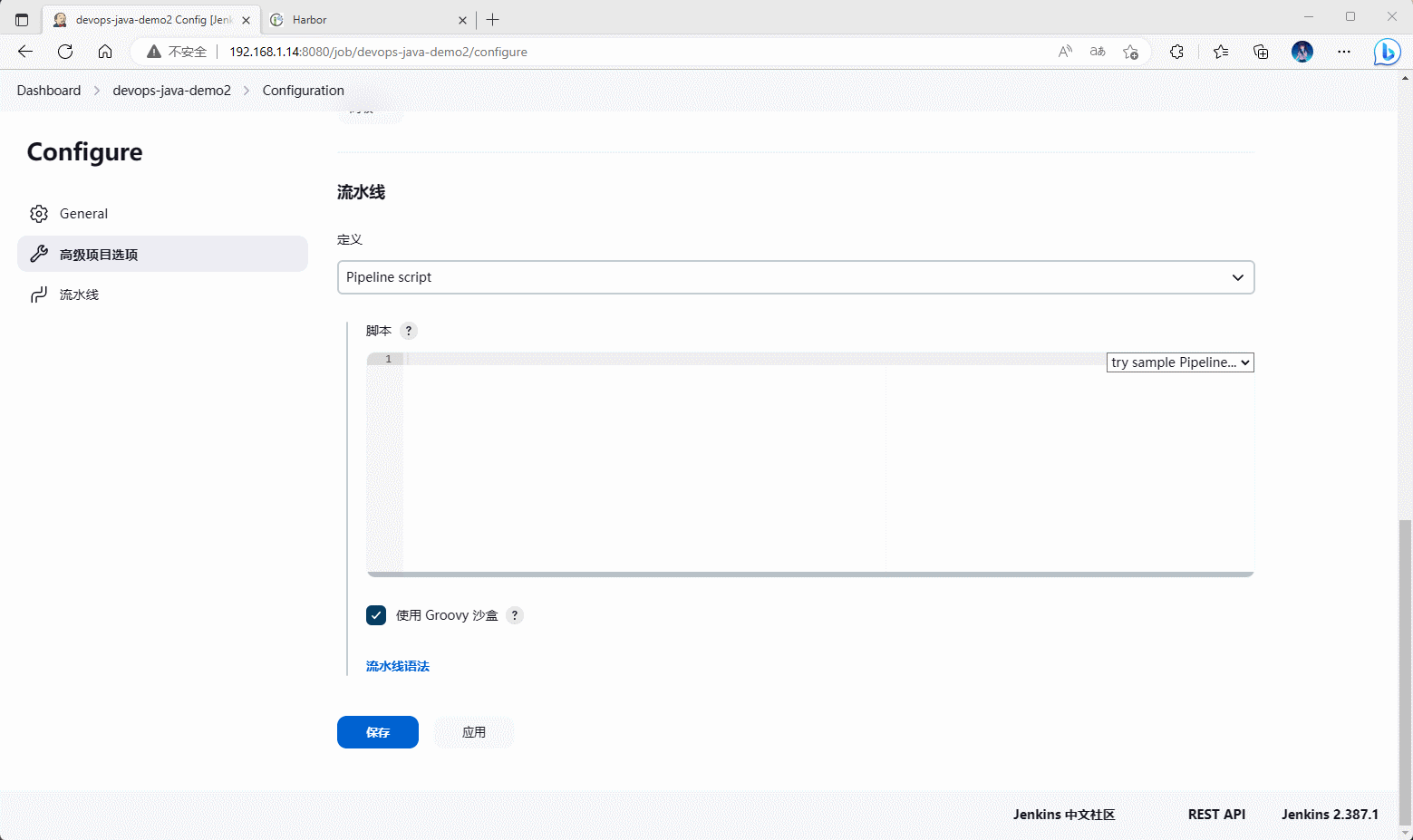
- 脚本内容如下:
- 其实,我们完全可以让 Jenkins 给我们生成片段代码:
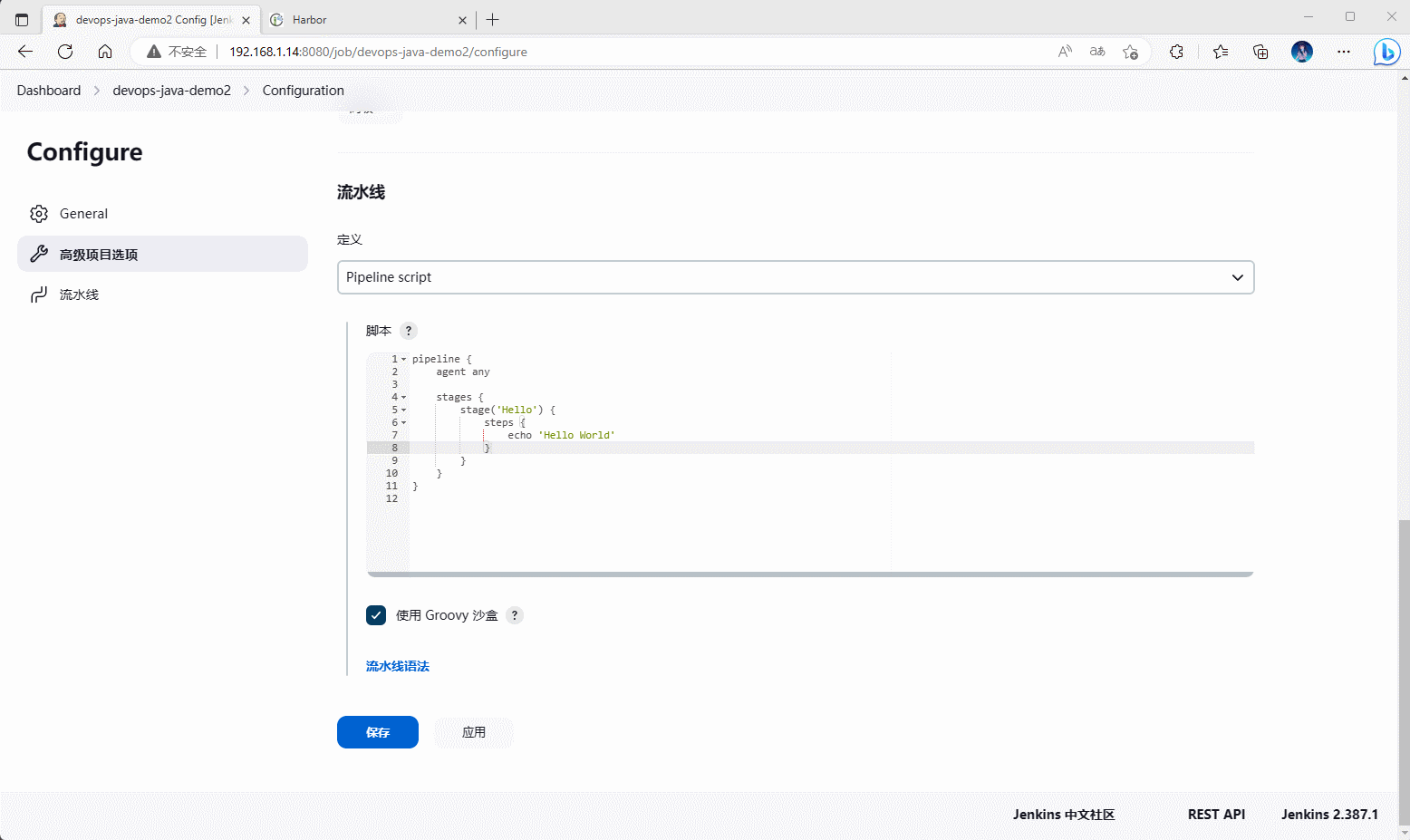
- 但是,我们一般不会将脚本代码保存在 Jenkins 的流水线项目中,而是保存到一个名为 Jenkinsfile 的文件中,并且将这个文件通过 Git 保存到 Git 仓库中:
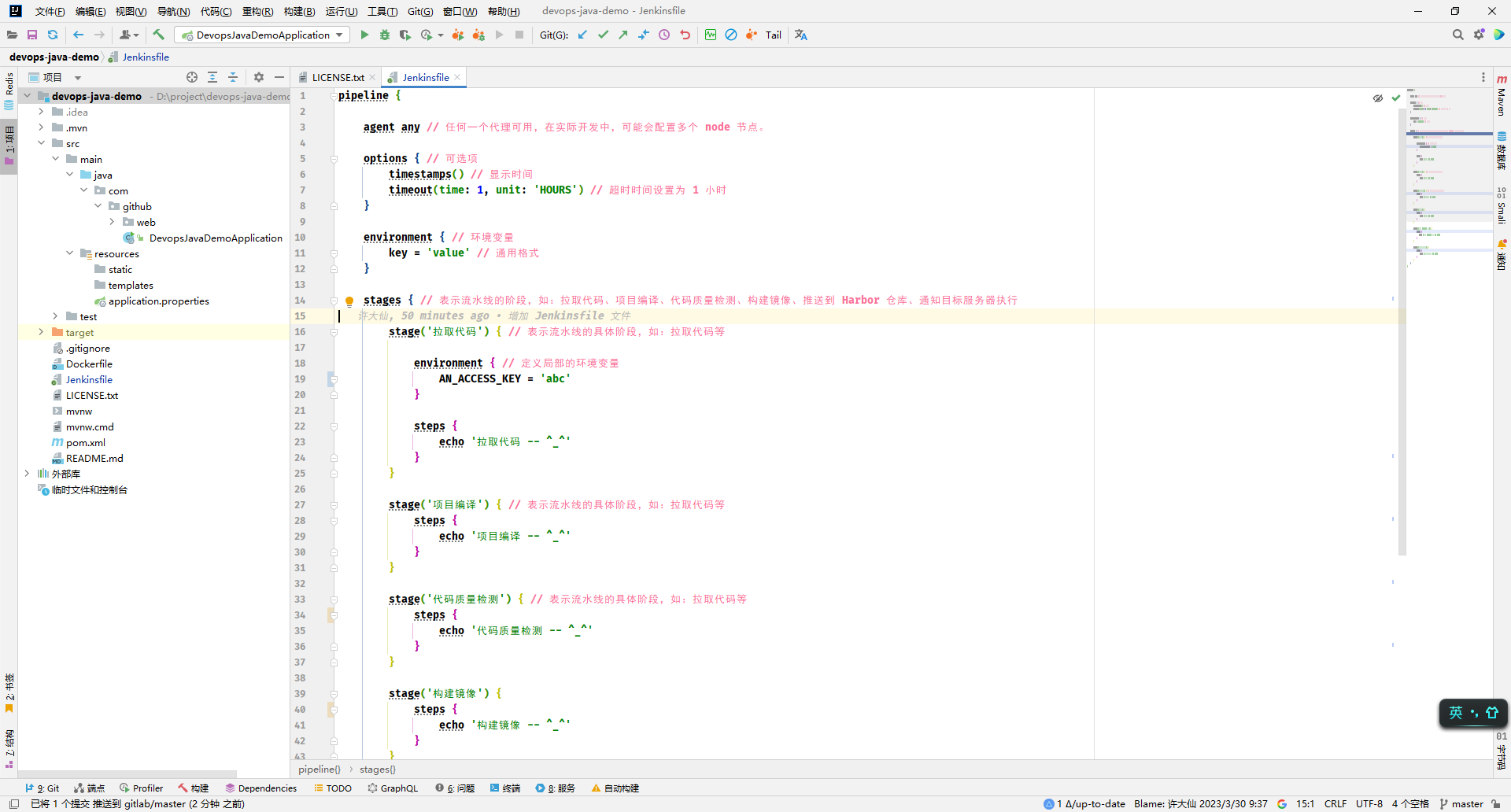
- Jenkinsfile 的通用格式如下:
pipeline {
agent any // 任何一个代理可用,在实际开发中,可能会配置多个 node 节点。
options { // 可选项
timestamps() // 显示时间
timeout(time: 1, unit: 'HOURS') // 超时时间设置为 1 小时
}
environment { // 环境变量
key = 'value' // 通用格式
}
stages { // 表示流水线的阶段,如:拉取代码、项目编译、代码质量检测、构建镜像、推送到 Harbor 仓库、通知目标服务器执行
stage('拉取代码') { // 表示流水线的具体阶段,如:拉取代码等
environment { // 定义局部的环境变量
AN_ACCESS_KEY = 'abc'
}
steps {
echo '拉取代码 -- ^_^'
}
}
stage('项目编译') { // 表示流水线的具体阶段,如:拉取代码等
steps {
echo '项目编译 -- ^_^'
}
}
stage('代码质量检测') { // 表示流水线的具体阶段,如:拉取代码等
steps {
echo '代码质量检测 -- ^_^'
}
}
stage('构建镜像') {
steps {
echo '构建镜像 -- ^_^'
}
}
stage('推送到 Harbor 仓库') {
steps {
echo '推送到 Harbor 仓库 -- ^_^'
}
}
stage('通知目标服务器执行') {
steps {
echo '通知目标服务器执行 -- ^_^'
}
}
}
}
温馨提示:在 IDEA 中是没有提示的,最好使用 vscode 打开,并且安装有
Jenkins Doc插件。
- 修改 Jenkins 流水线项目,改为从 Git 仓库中检测 Jenkinsfile 文件:

4.3 Jenkins 编写 Pipeline
4.3.1 Pipeline 语法概述
- 官网地址。
- 目前,都是推荐声明式流水线的写法,Jenkins 的 Pipeline 就是基于 Groovy 的,不过非常简单
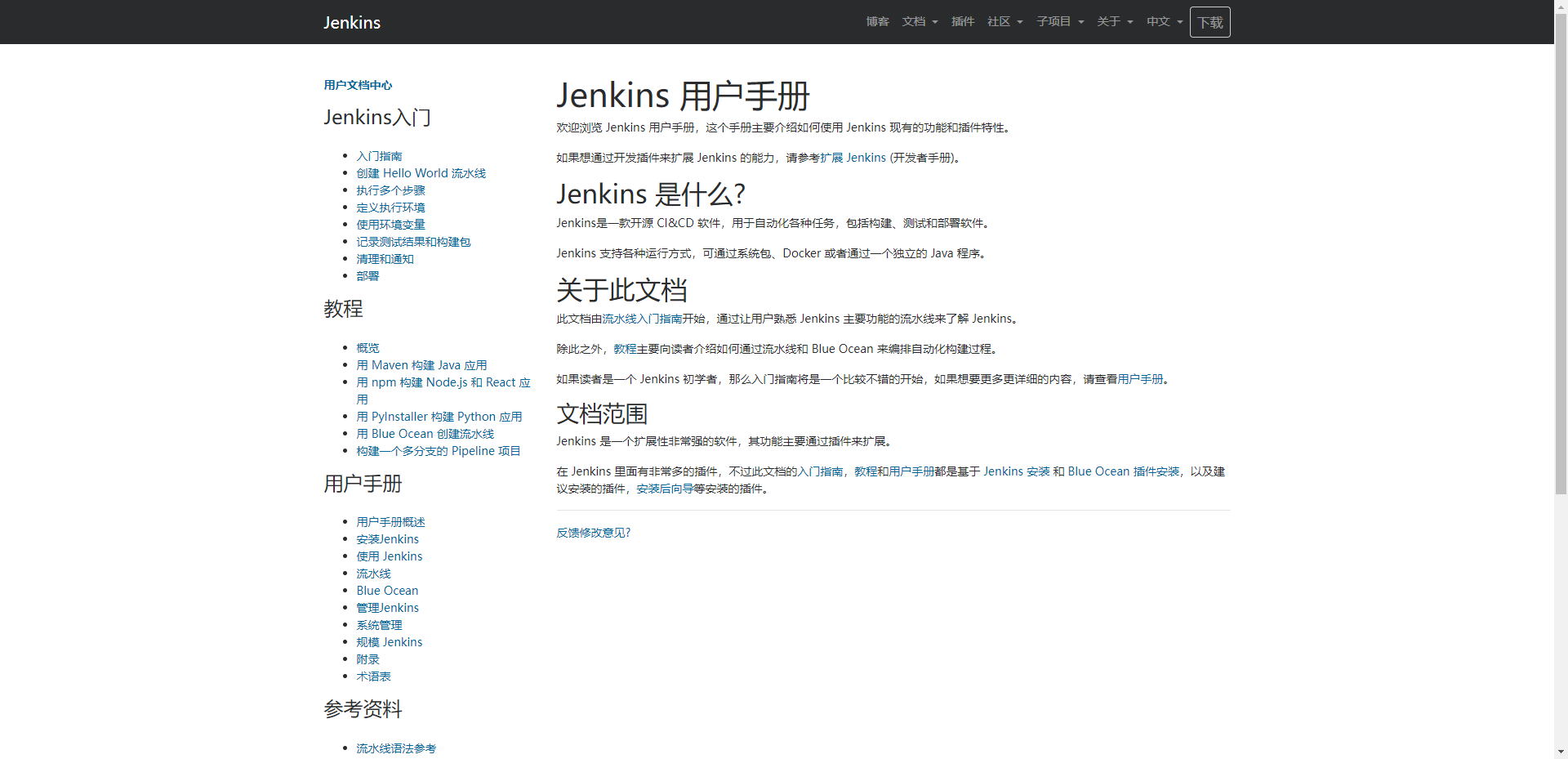
4.3.2 Pipeline 中进行 Java 项目构建
- 我们可以在 Jenkinsfile 中增加 Maven 容器进行构建,Jenkinsfile 的内容如下:
pipeline {
agent any
options {
timestamps()
timeout(time: 1, unit: 'HOURS')
}
environment { // 环境变量
key = 'value'
}
stages {
stage('项目编译') {
// Jenkins 不配置任何环境的情况下,仅使用 Docker 兼容所有场景
agent {
docker {
image 'maven:3.9.0-eclipse-temurin-11-alpine'
}
}
steps {
echo '*** 项目编译 -- 开始 ***'
sh "mvn clean package -Dmaven.test.skip=true"
echo '*** 项目编译 -- 结束 ***'
}
}
stage('代码质量检测') {
steps {
echo '代码质量检测 -- ^_^'
}
}
stage('构建镜像') {
steps {
echo '构建镜像 -- ^_^'
}
}
stage('推送到 Harbor 仓库') {
steps {
echo '推送到 Harbor 仓库 -- ^_^'
}
}
stage('通知目标服务器执行') {
steps {
echo '通知目标服务器执行 -- ^_^'
}
}
}
post {
always {
echo '*** 检测 Docker 环境开始 ***'
sh 'docker version'
echo '*** 检测 Docker 环境结束 ***'
echo '*** 检测 Git 环境开始 ***'
sh 'git version'
echo '*** 检测 Git 环境结束 ***'
echo '*** 检测 Docker 环境开始 ***'
sh 'docker version'
echo '*** 检测 Docker 环境结束 ***'
echo '*** 打印环境变量开始 ***'
sh 'printenv'
echo '*** 打印环境变量结束 ***'
sh 'pwd && ls -lah'
}
success {
echo "后置执行 ---> 取消后执行..."
}
failure {
echo "后置执行 ---> 取消后执行..."
}
aborted {
echo "后置执行 ---> 取消后执行..."
}
}
}
- 推送代码到 Git 仓库中,对 Jenkins 中的流水线项目进行测试:

坑:如果你仔细查看控制台的话,你就会发现如下的信息:
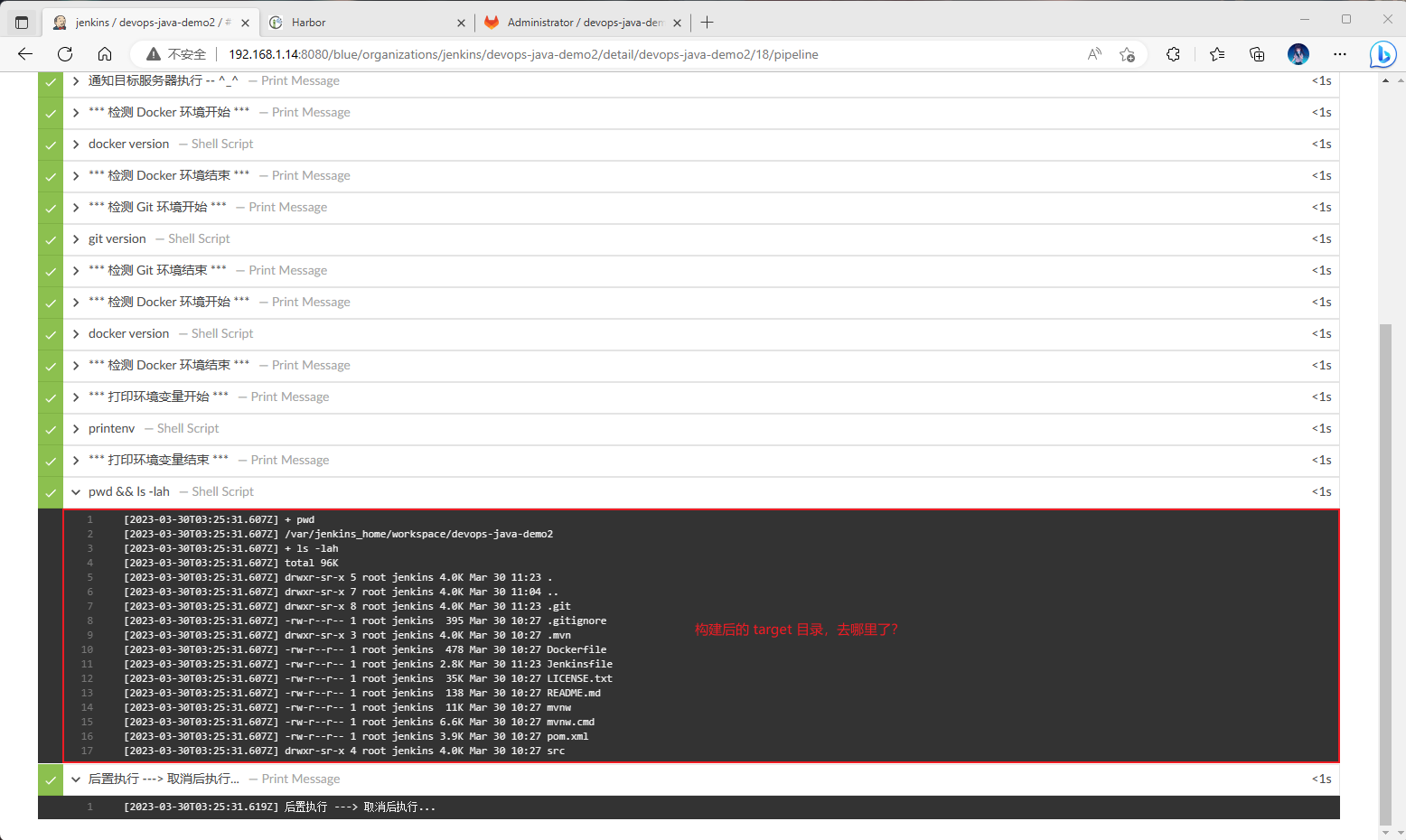
- 原因其实很简单,因为 Jenkins 是在一个临时目录中,对项目进行了构建,而不是真实的项目目录:
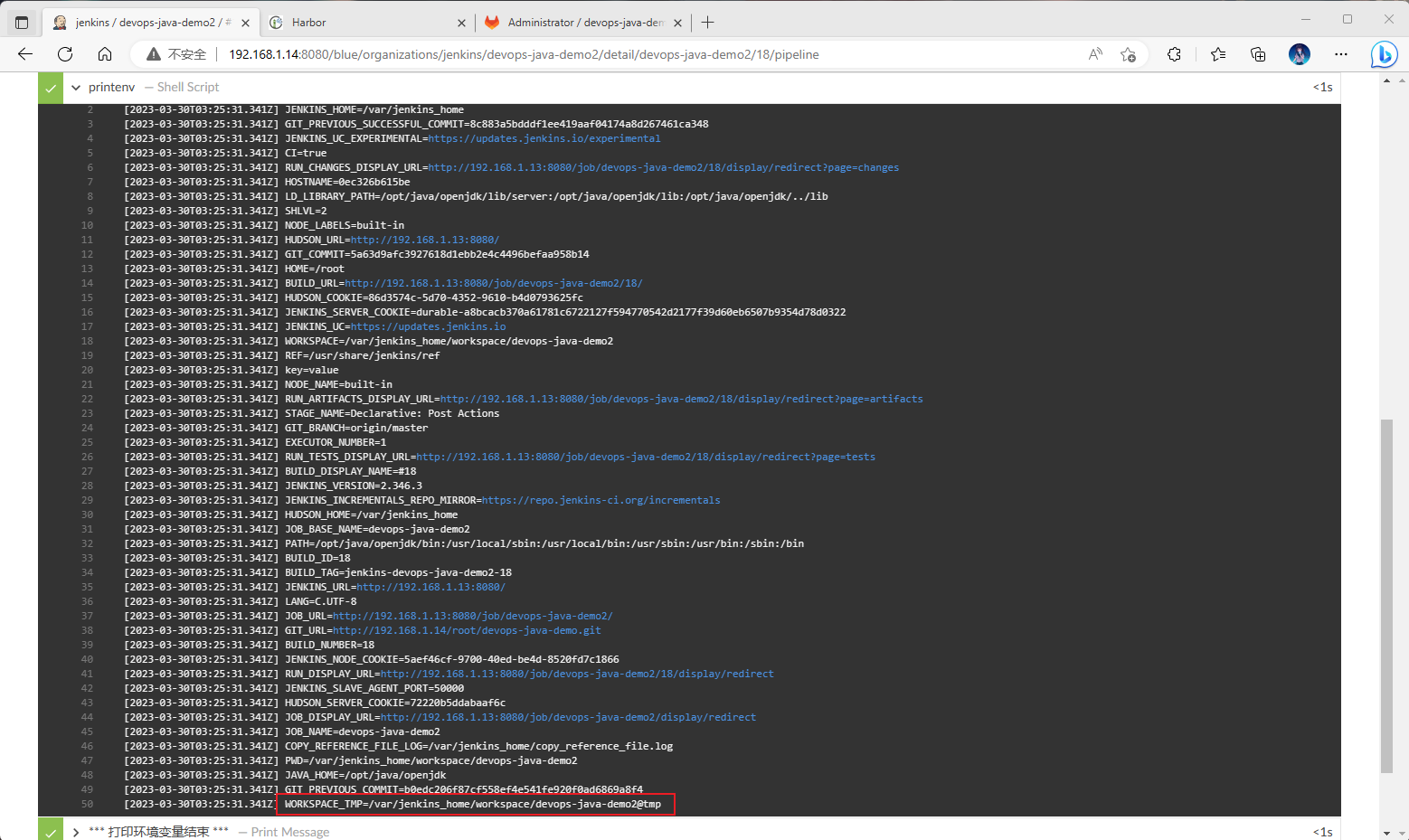
- 所以,需要修改 Jenkinsfile 文件,让其在真实的项目目录中去对项目进行编译:
pipeline {
agent any
options {
timestamps()
timeout(time: 1, unit: 'HOURS')
}
environment { // 环境变量
PROJECT_WS = "${WORKSPACE}" // 通用格式
}
stages {
stage('项目编译') {
// Jenkins 不配置任何环境的情况下,仅使用 Docker 兼容所有场景
agent {
docker {
image 'maven:3.9.0-eclipse-temurin-11-alpine'
}
}
steps {
echo '*** 项目编译 -- 开始 ***'
// 下面的很重要,就是上文说的原因
sh "cd ${PROJECT_WS} && mvn clean package -Dmaven.test.skip=true"
echo '*** 项目编译 -- 结束 ***'
}
}
stage('代码质量检测') {
steps {
echo '代码质量检测 -- ^_^'
}
}
stage('构建镜像') {
steps {
echo '构建镜像 -- ^_^'
}
}
stage('推送到 Harbor 仓库') {
steps {
echo '推送到 Harbor 仓库 -- ^_^'
}
}
stage('通知目标服务器执行') {
steps {
echo '通知目标服务器执行 -- ^_^'
}
}
}
post {
always {
echo '*** 检测 Docker 环境开始 ***'
sh 'docker version'
echo '*** 检测 Docker 环境结束 ***'
echo '*** 检测 Git 环境开始 ***'
sh 'git version'
echo '*** 检测 Git 环境结束 ***'
echo '*** 检测 Docker 环境开始 ***'
sh 'docker version'
echo '*** 检测 Docker 环境结束 ***'
echo '*** 打印环境变量开始 ***'
sh 'printenv'
echo '*** 打印环境变量结束 ***'
sh 'pwd && ls -lah'
}
success {
echo "后置执行 ---> 取消后执行..."
}
failure {
echo "后置执行 ---> 取消后执行..."
}
aborted {
echo "后置执行 ---> 取消后执行..."
}
}
}
- 推送代码到 Git 仓库中,对 Jenkins 中的流水线项目进行测试:

- 此时,我们就会发现项目中出现了我们想要的东西了:
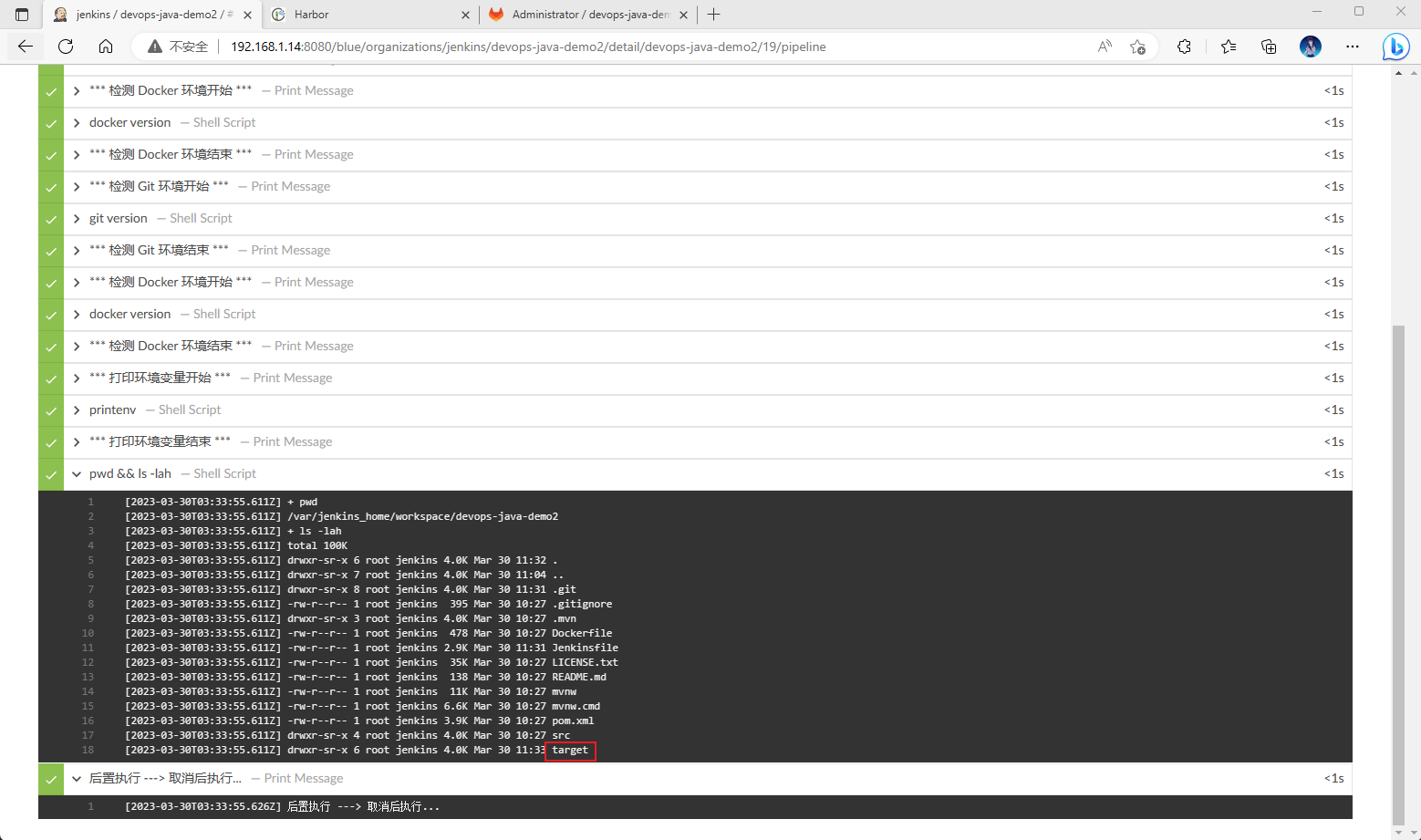
- 如果你多测试几次,你就会发现每次都要从 aliyun-maven 仓库中下载项目所需要的依赖,体验很差;此时,将容器内部的 Maven 仓库挂载到主机上,这样下次就不用再次去 aliyun-maven 仓库中下载项目所需要的依赖了,修改 Jenkinsfile 文件,内容如下:
pipeline {
agent any
options {
timestamps()
timeout(time: 1, unit: 'HOURS')
}
environment { // 环境变量
PROJECT_WS = "${WORKSPACE}" // 通用格式
}
stages {
stage('项目编译') {
// Jenkins 不配置任何环境的情况下,仅使用 Docker 兼容所有场景
agent {
docker {
image 'maven:3.9.0-eclipse-temurin-11-alpine'
args '-v $HOME/.m2:/root/.m2' // 将默认的 Maven 本地仓库挂载到宿主机上
}
}
steps {
echo '*** 项目编译 -- 开始 ***'
sh "cd ${PROJECT_WS} && mvn clean package -Dmaven.test.skip=true"
echo '*** 项目编译 -- 结束 ***'
}
}
stage('代码质量检测') {
steps {
echo '代码质量检测 -- ^_^'
}
}
stage('构建镜像') {
steps {
echo '构建镜像 -- ^_^'
}
}
stage('推送到 Harbor 仓库') {
steps {
echo '推送到 Harbor 仓库 -- ^_^'
}
}
stage('通知目标服务器执行') {
steps {
echo '通知目标服务器执行 -- ^_^'
}
}
}
post {
always {
echo '*** 检测 Docker 环境开始 ***'
sh 'docker version'
echo '*** 检测 Docker 环境结束 ***'
echo '*** 检测 Git 环境开始 ***'
sh 'git version'
echo '*** 检测 Git 环境结束 ***'
echo '*** 检测 Docker 环境开始 ***'
sh 'docker version'
echo '*** 检测 Docker 环境结束 ***'
echo '*** 打印环境变量开始 ***'
sh 'printenv'
echo '*** 打印环境变量结束 ***'
sh 'pwd && ls -lah'
}
success {
echo "后置执行 ---> 取消后执行..."
}
failure {
echo "后置执行 ---> 取消后执行..."
}
aborted {
echo "后置执行 ---> 取消后执行..."
}
}
}
- 推送代码到 Git 仓库中,对 Jenkins 中的流水线项目进行测试:
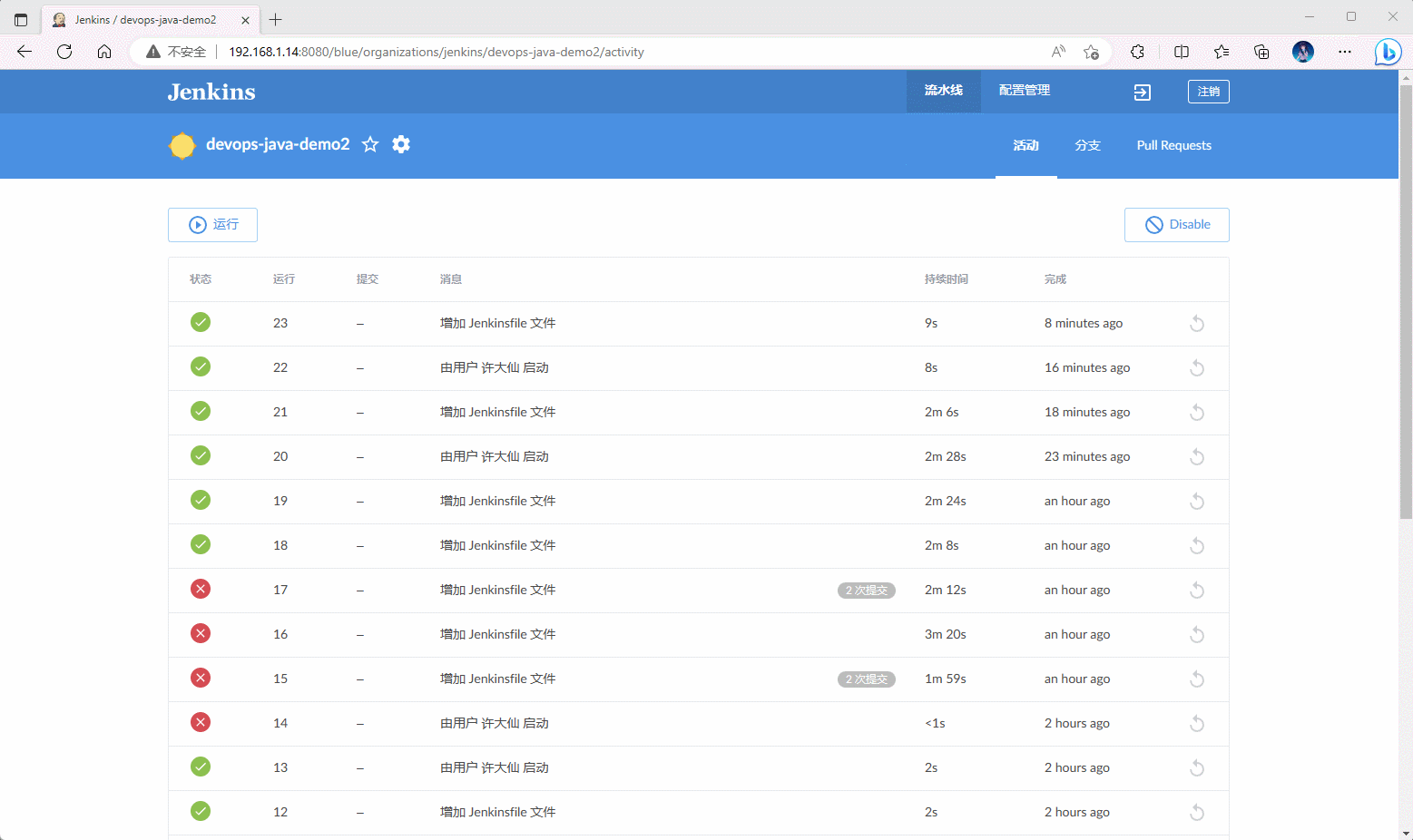
- 从图中,我们可以得知构建速度缺失快了不少;那么,我们还需要验证下是否挂载到宿主机,这样比较安心~
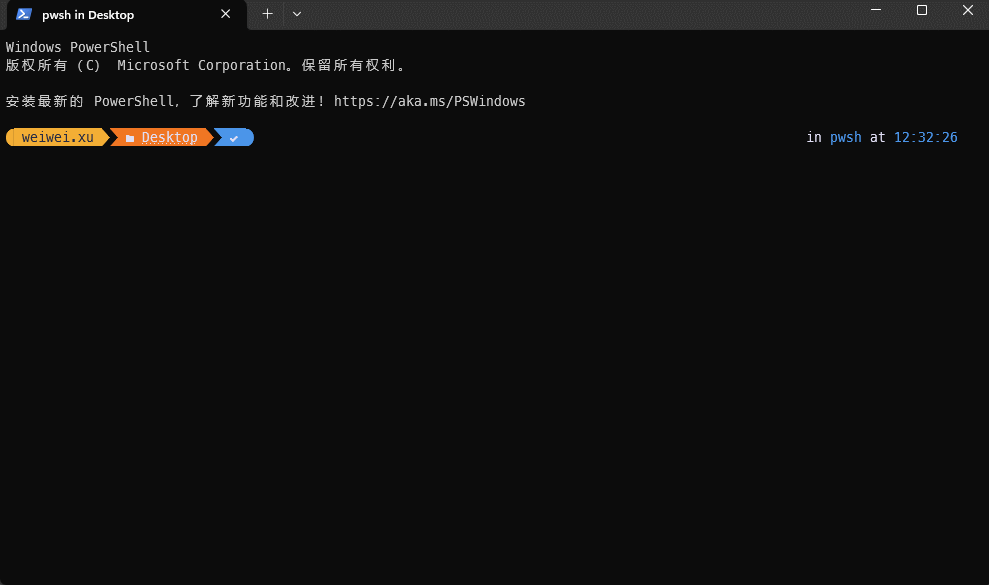
4.3.3 Pipeline 中进行代码质量检测
- 和上面的步骤类似,无非是使用
sonarsource/sonar-scanner-cli来对代码进行质量检测,其 Jenkinsfile 的内容如下:
pipeline {
agent any
options {
timestamps()
timeout(time: 1, unit: 'HOURS')
}
environment { // 环境变量
PROJECT_WS = "${WORKSPACE}" // 通用格式
}
stages {
stage('项目编译') { // 表示流水线的具体阶段,如:拉取代码等
// Jenkins 不配置任何环境的情况下,仅使用 Docker 兼容所有场景
agent {
docker {
image 'maven:3.9.0-eclipse-temurin-11-alpine'
args '-v $HOME/.m2:/root/.m2' // 将默认的 Maven 本地仓库挂载到宿主机上
}
}
steps {
echo '*** 项目编译 -- 开始 ***'
sh "cd ${PROJECT_WS} && mvn clean package -Dmaven.test.skip=true"
echo '*** 项目编译 -- 结束 ***'
}
}
stage('代码质量检测') {
agent {
docker {
image 'sonarsource/sonar-scanner-cli'
args '-e SONAR_HOST_URL=http://192.168.1.14:9000'
}
}
steps {
echo '*** 代码质量检测 -- 开始 ***'
sh "sonar-scanner \
-Dsonar.projectKey=${JOB_NAME} \
-Dsonar.sources=./ \
-Dsonar.login=admin \
-Dsonar.password=admin12345 \
-Dsonar.java.binaries=./target/"
echo '*** 代码质量检测 -- 结束 ***'
}
}
stage('构建镜像') {
steps {
echo '构建镜像 -- ^_^'
}
}
stage('推送到 Harbor 仓库') {
steps {
echo '推送到 Harbor 仓库 -- ^_^'
}
}
stage('通知目标服务器执行') {
steps {
echo '通知目标服务器执行 -- ^_^'
}
}
}
post {
always {
echo '*** 检测 Docker 环境开始 ***'
sh 'docker version'
echo '*** 检测 Docker 环境结束 ***'
echo '*** 检测 Git 环境开始 ***'
sh 'git version'
echo '*** 检测 Git 环境结束 ***'
echo '*** 检测 Docker 环境开始 ***'
sh 'docker version'
echo '*** 检测 Docker 环境结束 ***'
echo '*** 打印环境变量开始 ***'
sh 'printenv'
echo '*** 打印环境变量结束 ***'
sh 'pwd && ls -lah'
}
success {
echo "后置执行 ---> 取消后执行..."
}
failure {
echo "后置执行 ---> 取消后执行..."
}
aborted {
echo "后置执行 ---> 取消后执行..."
}
}
}
- 推送代码到 Git 仓库中,对 Jenkins 中的流水线项目进行测试:
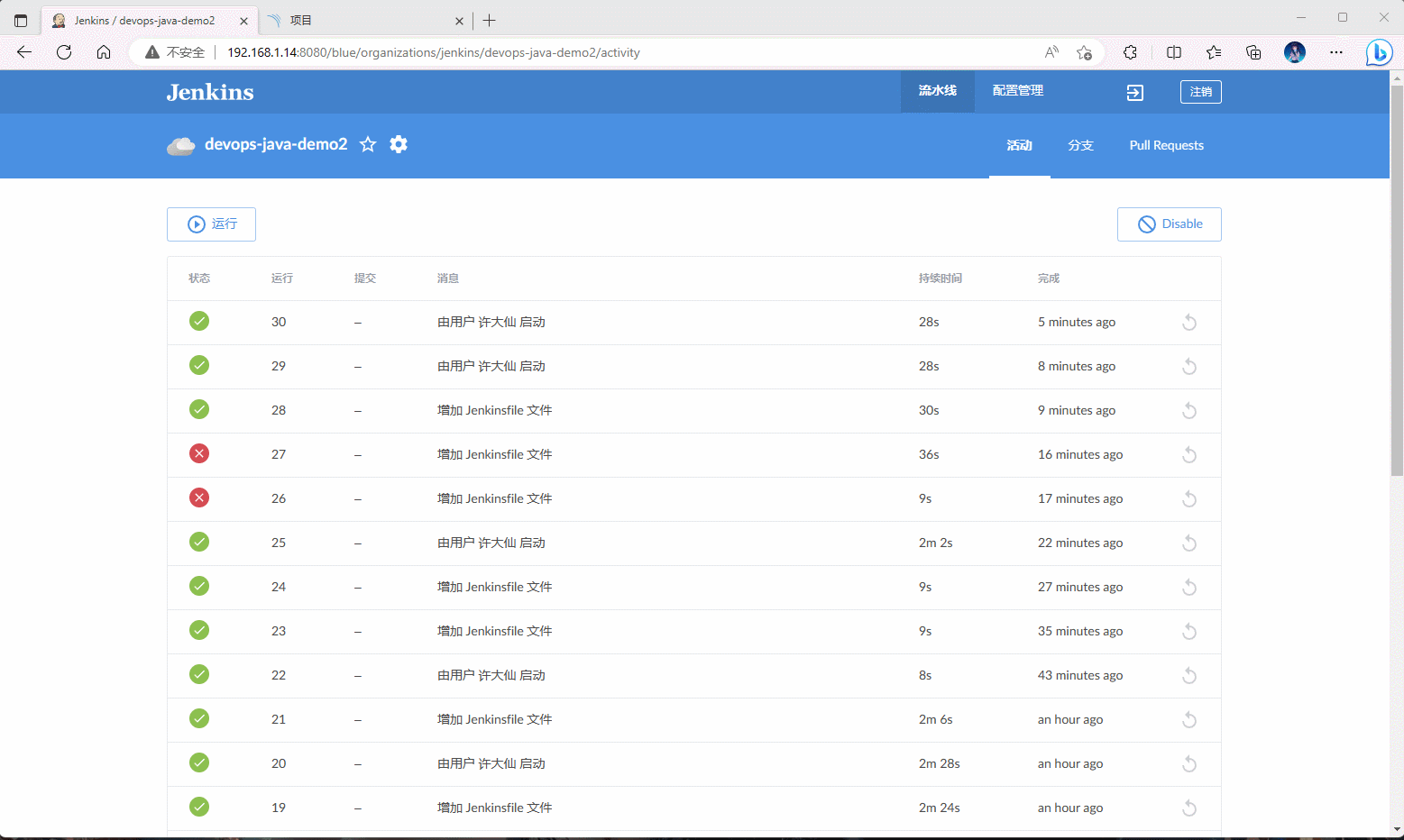
4.3.4 Pipeline 中进行参数化构建
- 只需要通过 Jenkins 页面帮助我们生成片段代码之后,复制到 Jenkinsfile 文件中即可:

- Jenkinsfile 文件的内容如下:
pipeline {
agent any // 任何一个代理可用,在实际开发中,可能会配置多个 node 节点。
options { // 可选项
timestamps() // 显示时间
timeout(time: 1, unit: 'HOURS') // 超时时间设置为 1 小时
}
parameters { // 参数化构建
gitParameter branch: '', branchFilter: '.*', defaultValue: 'origin/master', description: '基于 tag 进行项目构建', name: 'tag', quickFilterEnabled: false, selectedValue: 'NONE', sortMode: 'NONE', tagFilter: '*', type: 'GitParameterDefinition'
}
environment { // 环境变量
PROJECT_WS = "${WORKSPACE}" // 通用格式
}
stages { // 表示流水线的阶段,如:拉取代码、项目编译、代码质量检测、构建镜像、推送到 Harbor 仓库、通知目标服务器执行
stage('项目编译') { // 表示流水线的具体阶段,如:拉取代码等
// Jenkins 不配置任何环境的情况下,仅使用 Docker 兼容所有场景
agent {
docker {
image 'maven:3.9.0-eclipse-temurin-11-alpine'
args '-v $HOME/.m2:/root/.m2' // 将默认的 Maven 本地仓库挂载到宿主机上
}
}
steps {
echo '*** 项目编译 -- 开始 ***'
sh "cd ${PROJECT_WS} && mvn clean package -Dmaven.test.skip=true"
echo '*** 项目编译 -- 结束 ***'
}
}
stage('代码质量检测') {
agent {
docker {
image 'sonarsource/sonar-scanner-cli'
args '-e SONAR_HOST_URL=http://192.168.1.14:9000'
}
}
steps {
echo '*** 代码质量检测 -- 开始 ***'
sh "sonar-scanner \
-Dsonar.projectKey=${JOB_NAME} \
-Dsonar.sources=./ \
-Dsonar.login=admin \
-Dsonar.password=admin12345 \
-Dsonar.java.binaries=./target/"
echo '*** 代码质量检测 -- 结束 ***'
}
}
stage('构建镜像并推送到 Harbor 仓库中') {
steps {
echo "构建镜像并推送到 Harbor 仓库中"
}
}
stage('通知目标服务器执行') {
steps {
echo '通知目标服务器执行 -- ^_^'
}
}
}
post { // 完成时动作
always { // 总是执行,不管执行是否成功,都会执行该步骤
echo '*** 检测 Docker 环境开始 ***'
sh 'docker version'
echo '*** 检测 Docker 环境结束 ***'
echo '*** 检测 Git 环境开始 ***'
sh 'git version'
echo '*** 检测 Git 环境结束 ***'
echo '*** 检测 Docker 环境开始 ***'
sh 'docker version'
echo '*** 检测 Docker 环境结束 ***'
echo '*** 打印环境变量开始 ***'
sh 'printenv'
echo '*** 打印环境变量结束 ***'
sh 'pwd && ls -lah'
}
success { // 后置执行成功执行,即所有阶段都执行成功,就会执行该步骤
echo "后置执行 ---> 取消后执行..."
}
failure { // 后置执行失败执行,即只要有阶段失败就会执行该步骤
echo "后置执行 ---> 取消后执行..."
}
aborted { // 取消后执行,用户点击取消后就会执行该步骤
echo "后置执行 ---> 取消后执行..."
}
}
}
- 推送代码到 Git 仓库中,对 Jenkins 中的流水线项目进行测试:
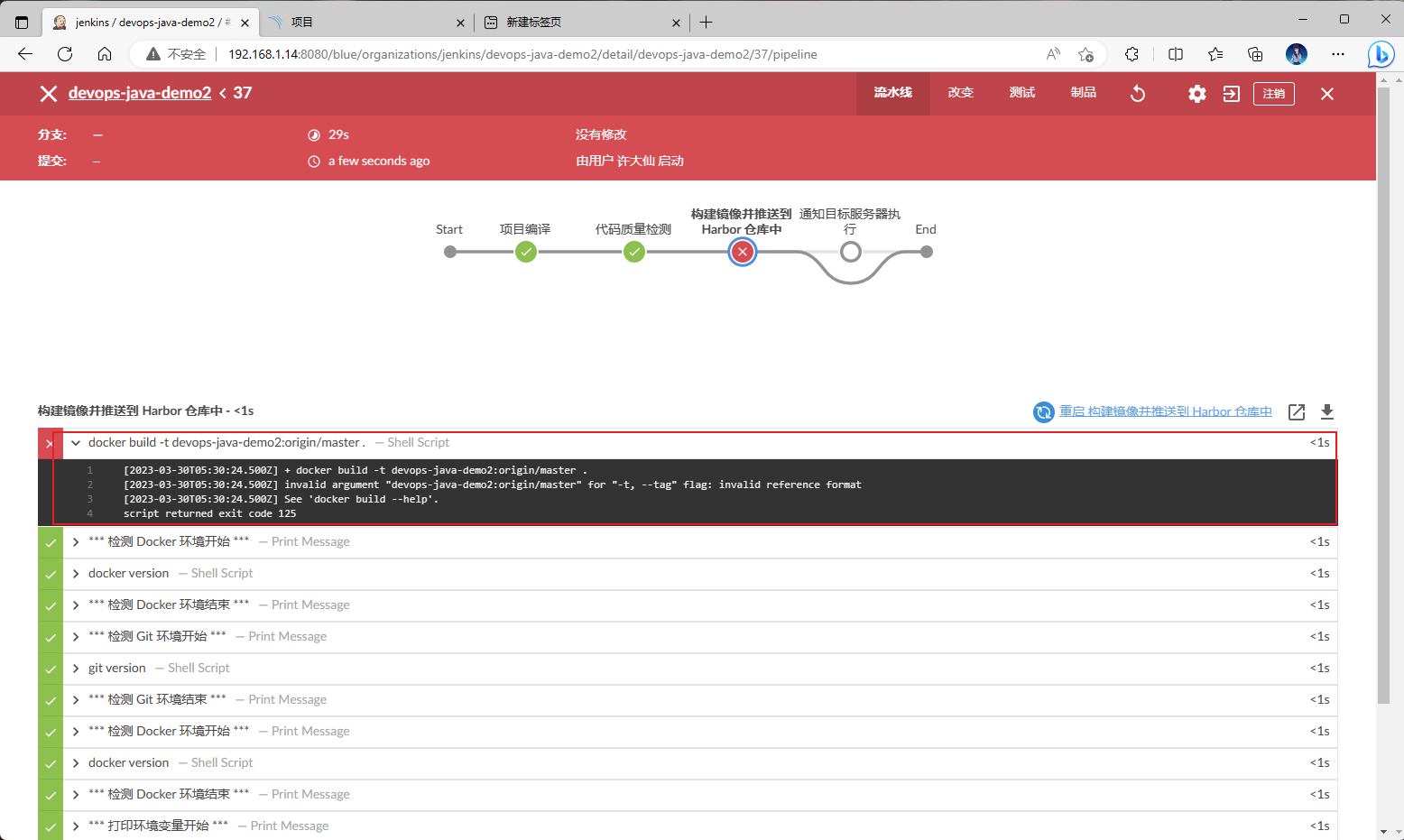
- 你会发现怎么都不对,那是因为生成的片段代码有问题,正确的代码如下:
pipeline {
agent any // 任何一个代理可用,在实际开发中,可能会配置多个 node 节点。
options { // 可选项
timestamps() // 显示时间
timeout(time: 1, unit: 'HOURS') // 超时时间设置为 1 小时
}
parameters { // 参数化构建
gitParameter(name: 'tag', type: 'PT_TAG', defaultValue: 'origin/master', description: '基于 tag 进行项目构建')
}
environment { // 环境变量
PROJECT_WS = "${WORKSPACE}" // 通用格式
}
stages { // 表示流水线的阶段,如:拉取代码、项目编译、代码质量检测、构建镜像、推送到 Harbor 仓库、通知目标服务器执行
stage('项目编译') { // 表示流水线的具体阶段,如:拉取代码等
// Jenkins 不配置任何环境的情况下,仅使用 Docker 兼容所有场景
agent {
docker {
image 'maven:3.9.0-eclipse-temurin-11-alpine'
args '-v $HOME/.m2:/root/.m2' // 将默认的 Maven 本地仓库挂载到宿主机上
}
}
steps {
echo '*** 项目编译 -- 开始 ***'
sh "cd ${PROJECT_WS} && mvn clean package -Dmaven.test.skip=true"
echo '*** 项目编译 -- 结束 ***'
}
}
stage('代码质量检测') {
agent {
docker {
image 'sonarsource/sonar-scanner-cli'
args '-e SONAR_HOST_URL=http://192.168.1.14:9000'
}
}
steps {
echo '*** 代码质量检测 -- 开始 ***'
sh "sonar-scanner \
-Dsonar.projectKey=${JOB_NAME} \
-Dsonar.sources=./ \
-Dsonar.login=admin \
-Dsonar.password=admin12345 \
-Dsonar.java.binaries=./target/"
echo '*** 代码质量检测 -- 结束 ***'
}
}
stage('构建镜像并推送到 Harbor 仓库中') {
steps {
echo "构建镜像并推送到 Harbor 仓库中"
}
}
stage('通知目标服务器执行') {
steps {
echo '通知目标服务器执行 -- ^_^'
}
}
}
post { // 完成时动作
always { // 总是执行,不管执行是否成功,都会执行该步骤
echo '*** 检测 Docker 环境开始 ***'
sh 'docker version'
echo '*** 检测 Docker 环境结束 ***'
echo '*** 检测 Git 环境开始 ***'
sh 'git version'
echo '*** 检测 Git 环境结束 ***'
echo '*** 检测 Docker 环境开始 ***'
sh 'docker version'
echo '*** 检测 Docker 环境结束 ***'
echo '*** 打印环境变量开始 ***'
sh 'printenv'
echo '*** 打印环境变量结束 ***'
sh 'pwd && ls -lah'
}
success { // 后置执行成功执行,即所有阶段都执行成功,就会执行该步骤
echo "后置执行 ---> 取消后执行..."
}
failure { // 后置执行失败执行,即只要有阶段失败就会执行该步骤
echo "后置执行 ---> 取消后执行..."
}
aborted { // 取消后执行,用户点击取消后就会执行该步骤
echo "后置执行 ---> 取消后执行..."
}
}
}
- 推送代码到 Git 仓库中,对 Jenkins 中的流水线项目进行测试:
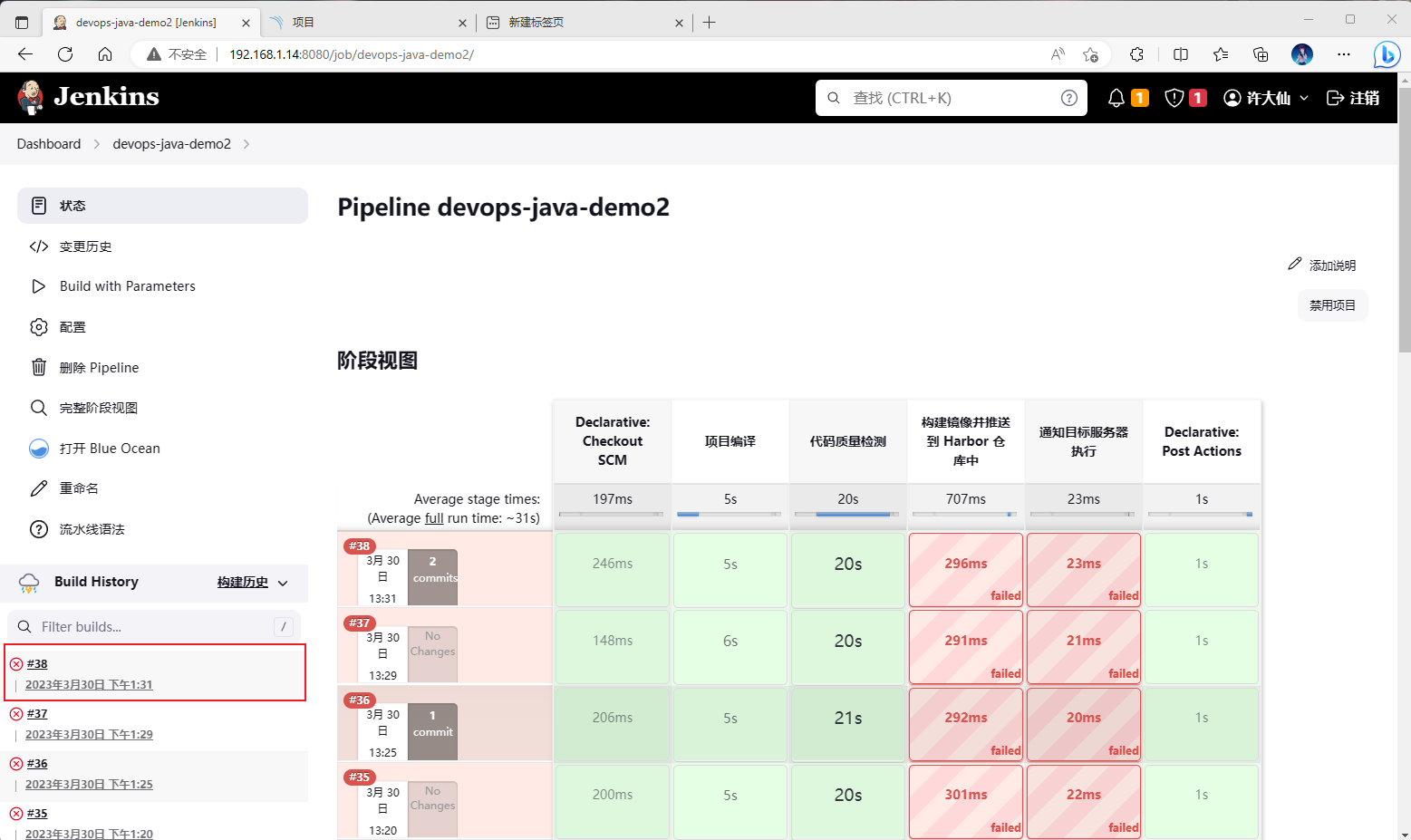
- 此时,你会发现怎么还是不对?不要慌,再来几次,让 Jenkins 识别到参数化构建的内容:
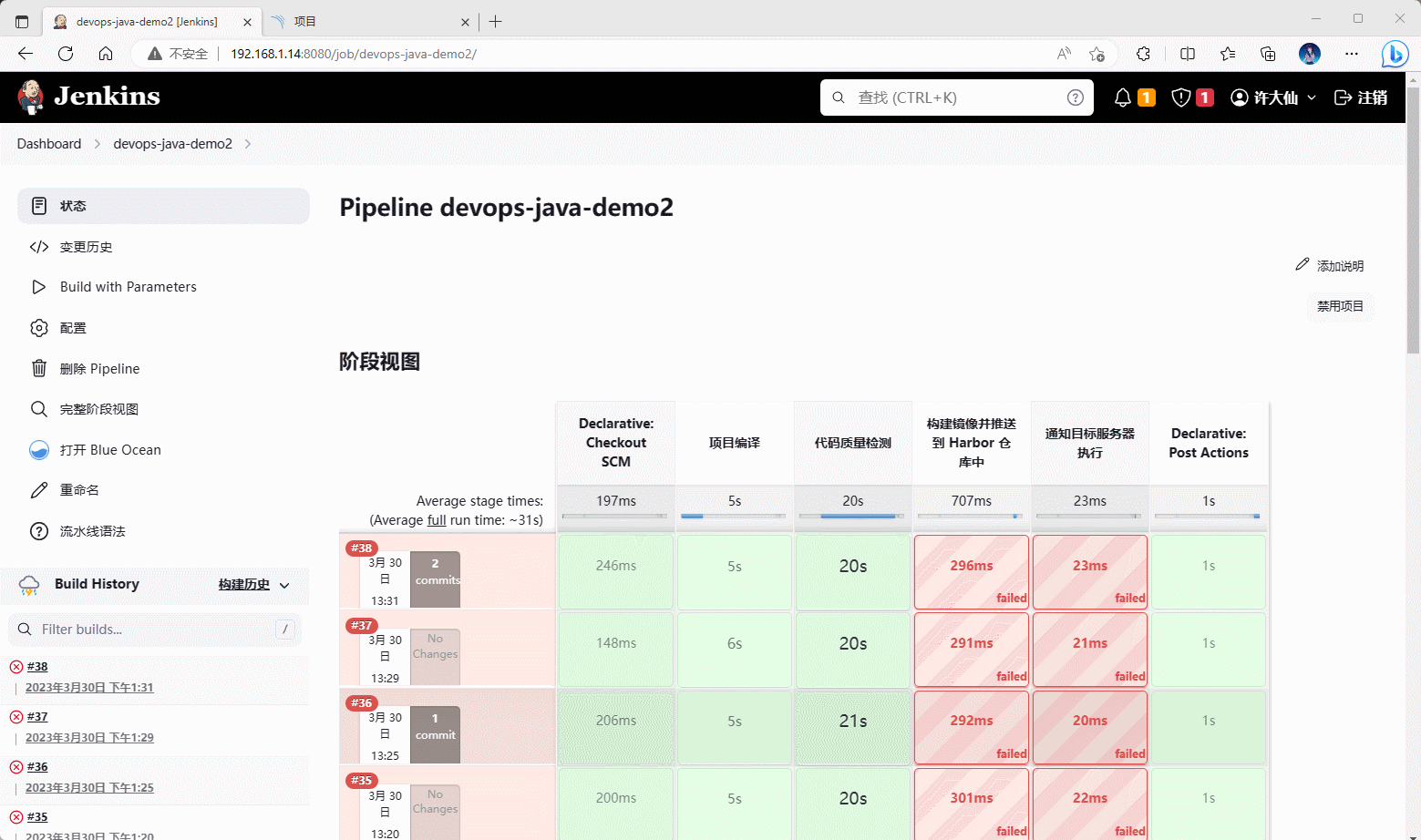
4.3.5 Pipeline 中构建镜像并推送到 Harbor 仓库中
- 手动通过在 shell 命令中,使用 docker build 命令来构建镜像,Jenkinsfile 的内容如下:
pipeline {
agent any
options {
timestamps()
timeout(time: 1, unit: 'HOURS')
}
parameters {
gitParameter(name: 'tag', type: 'PT_TAG', defaultValue: 'origin/master', description: '基于 tag 进行项目构建')
}
environment {
PROJECT_WS = "${WORKSPACE}"
}
stages {
stage('项目编译') { // 表示流水线的具体阶段,如:拉取代码等
// Jenkins 不配置任何环境的情况下,仅使用 Docker 兼容所有场景
agent {
docker {
image 'maven:3.9.0-eclipse-temurin-11-alpine'
args '-v $HOME/.m2:/root/.m2' // 将默认的 Maven 本地仓库挂载到宿主机上
}
}
steps {
echo '*** 项目编译 -- 开始 ***'
sh "cd ${PROJECT_WS} && mvn clean package -Dmaven.test.skip=true"
echo '*** 项目编译 -- 结束 ***'
}
}
stage('代码质量检测') {
agent {
docker {
image 'sonarsource/sonar-scanner-cli'
args '-e SONAR_HOST_URL=http://192.168.1.14:9000'
}
}
steps {
echo '*** 代码质量检测 -- 开始 ***'
sh "sonar-scanner \
-Dsonar.projectKey=${JOB_NAME} \
-Dsonar.sources=./ \
-Dsonar.login=admin \
-Dsonar.password=admin12345 \
-Dsonar.java.binaries=./target/"
echo '*** 代码质量检测 -- 结束 ***'
}
}
stage('构建镜像并推送到 Harbor 仓库中') {
steps {
// docker 构建镜像
sh "docker build -t ${JOB_NAME}:$tag ."
// docker 登录到 Harbor
sh "docker login 192.168.68.16:80 -uadmin -pHarbor12345"
// 将镜像重新打标签
sh "docker tag ${JOB_NAME}:$tag 192.168.68.16:80/repo/${JOB_NAME}:$tag"
// 推送镜像到 Harbor 仓库
sh "docker push 192.168.68.16:80/repo/${JOB_NAME}:$tag"
}
}
stage('通知目标服务器执行') {
steps {
echo '通知目标服务器执行 -- ^_^'
}
}
}
post { // 完成时动作
always { // 总是执行,不管执行是否成功,都会执行该步骤
echo '*** 检测 Docker 环境开始 ***'
sh 'docker version'
echo '*** 检测 Docker 环境结束 ***'
echo '*** 检测 Git 环境开始 ***'
sh 'git version'
echo '*** 检测 Git 环境结束 ***'
echo '*** 检测 Docker 环境开始 ***'
sh 'docker version'
echo '*** 检测 Docker 环境结束 ***'
echo '*** 打印环境变量开始 ***'
sh 'printenv'
echo '*** 打印环境变量结束 ***'
sh 'pwd && ls -lah'
}
success { // 后置执行成功执行,即所有阶段都执行成功,就会执行该步骤
echo "后置执行 ---> 取消后执行..."
}
failure { // 后置执行失败执行,即只要有阶段失败就会执行该步骤
echo "后置执行 ---> 取消后执行..."
}
aborted { // 取消后执行,用户点击取消后就会执行该步骤
echo "后置执行 ---> 取消后执行..."
}
}
}
- 推送代码到 Git 仓库中,对 Jenkins 中的流水线项目进行测试:
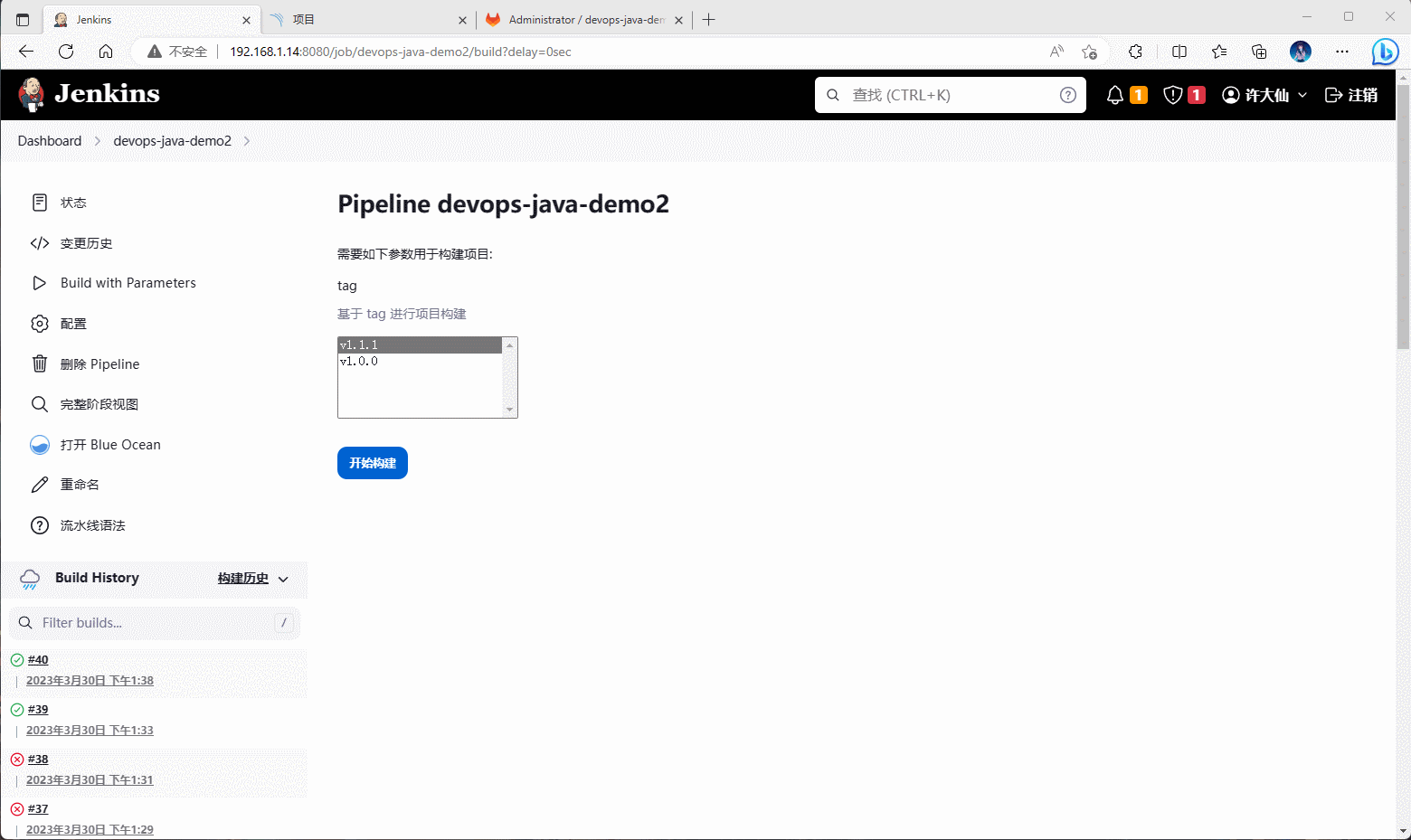
4.3.6 Pipeline 中通知目标服务器
- 先在目标服务器创建 deploy.sh 文件,并进行授权:
HARBOR_ADDR=$1 # Harbor 的 IP 地址
HARBOR_PORT=$2 # Harbor 的端口
HARBOR_repo=$3 # Harbor 的仓库地址
PROJECT_NMAE=$4 # 项目名
PROJECT_PORT=$5 # 项目的端口
TAG=$6 # 版本
imageName=$HARBOR_ADDR:$HARBOR_PORT/$HARBOR_repo/$PROJECT_NMAE:$TAG
echo "镜像名称是:$imageName"
containerId=`docker ps -a | grep "${PROJECT_NMAE}" | awk '{print $1}'`
echo "容器名称是:${containerId}"
# 停止并删除已经存在的容器
if [ "$containerId" != "" ]; then
docker stop $containerId
docker rm -f $containerId
fi
tag=`docker images | grep "${PROJECT_NMAE}" | awk '{print $2}'`
echo "标签的名称是:${tag}"
# 删除已经存在的镜像
if [[ "$tag" =~ "$TAG" ]] ;then
docker rmi -f $imageName
docker system prune -af
fi
# 登录到 Harbor
docker login $HARBOR_ADDR:$HARBOR_PORT -uadmin -pHarbor12345
# 拉取镜像
docker pull $imageName
# 启动容器
docker run -d -p $PROJECT_PORT:$PROJECT_PORT --name=$PROJECT_NMAE $imageName
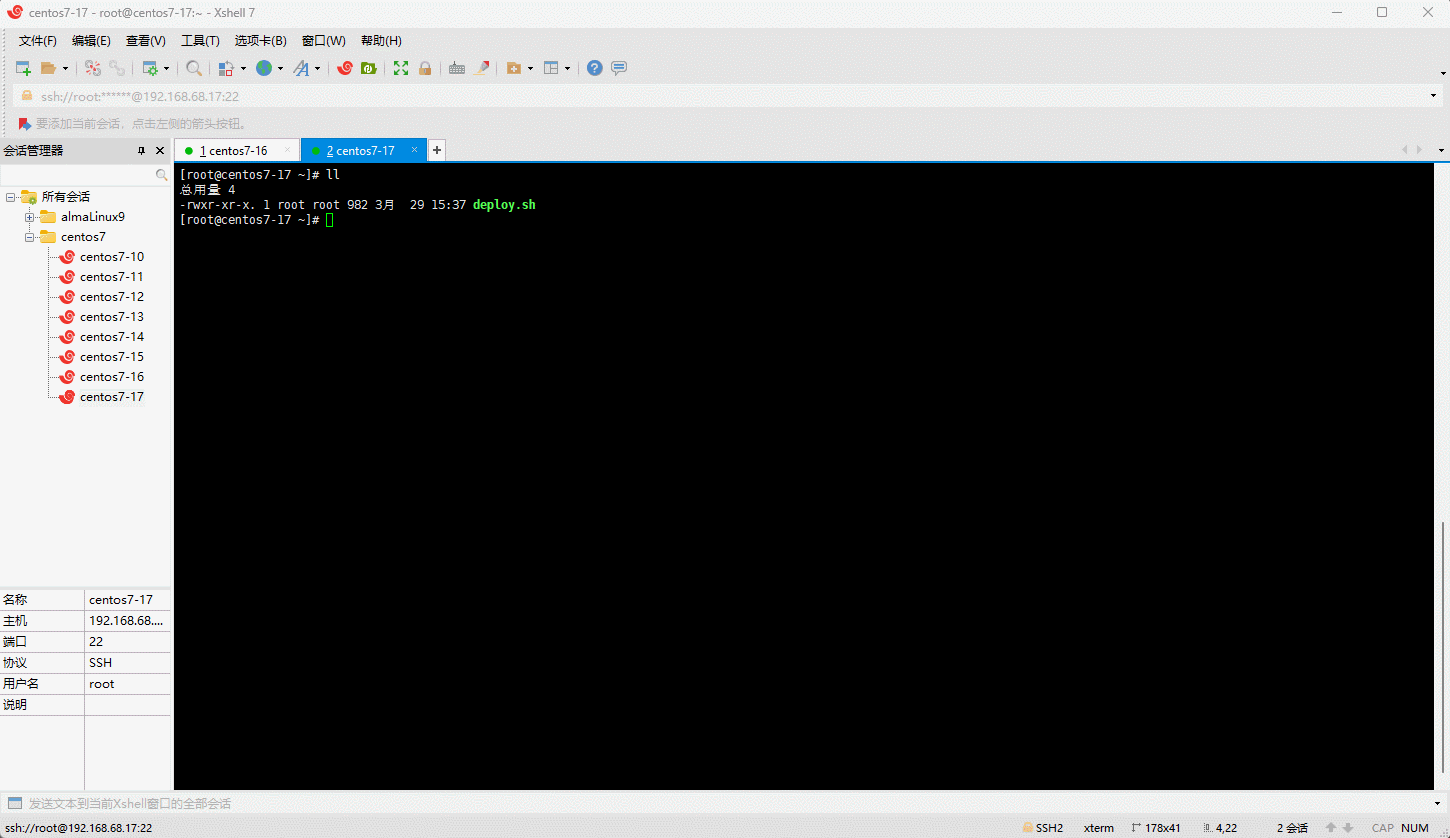
- 在 Jenkinsfile 中通过 shell 命令通知目标服务器,内容如下:
pipeline {
agent any // 任何一个代理可用,在实际开发中,可能会配置多个 node 节点。
options { // 可选项
timestamps() // 显示时间
timeout(time: 1, unit: 'HOURS') // 超时时间设置为 1 小时
}
parameters { // 参数化构建
gitParameter(name: 'tag', type: 'PT_TAG', defaultValue: 'origin/master', description: '基于 tag 进行项目构建')
}
environment { // 环境变量
PROJECT_WS = "${WORKSPACE}" // 通用格式
}
stages { // 表示流水线的阶段,如:拉取代码、项目编译、代码质量检测、构建镜像、推送到 Harbor 仓库、通知目标服务器执行
stage('项目编译') { // 表示流水线的具体阶段,如:拉取代码等
// Jenkins 不配置任何环境的情况下,仅使用 Docker 兼容所有场景
agent {
docker {
image 'maven:3.9.0-eclipse-temurin-11-alpine'
args '-v $HOME/.m2:/root/.m2' // 将默认的 Maven 本地仓库挂载到宿主机上
}
}
steps {
echo '*** 项目编译 -- 开始 ***'
sh "cd ${PROJECT_WS} && mvn clean package -Dmaven.test.skip=true"
echo '*** 项目编译 -- 结束 ***'
}
}
stage('代码质量检测') {
agent {
docker {
image 'sonarsource/sonar-scanner-cli'
args '-e SONAR_HOST_URL=http://192.168.1.14:9000'
}
}
steps {
echo '*** 代码质量检测 -- 开始 ***'
sh "sonar-scanner \
-Dsonar.projectKey=${JOB_NAME} \
-Dsonar.sources=./ \
-Dsonar.login=admin \
-Dsonar.password=admin12345 \
-Dsonar.java.binaries=./target/"
echo '*** 代码质量检测 -- 结束 ***'
}
}
stage('构建镜像并推送到 Harbor 仓库中') {
steps {
// docker 构建镜像
sh "docker build -t ${JOB_NAME}:$tag ."
// docker 登录到 Harbor
sh "docker login 192.168.68.16:80 -uadmin -pHarbor12345"
// 将镜像重新打标签
sh "docker tag ${JOB_NAME}:$tag 192.168.68.16:80/repo/${JOB_NAME}:$tag"
// 推送镜像到 Harbor 仓库
sh "docker push 192.168.68.16:80/repo/${JOB_NAME}:$tag"
}
}
stage('通知目标服务器执行') {
agent {
docker {
image 'centos:7'
}
}
steps {
sh 'yum -y install sshpass && yum -y install openssh-clients'
// 登录并执行操作
sh 'sshpass -p123456 ssh -q -o StrictHostKeyChecking=no root@192.168.68.17 "yum -y install dnf && dnf -y update" '
sh 'sshpass -p123456 ssh -q -o StrictHostKeyChecking=no root@192.168.68.17 "cd /root && sh /root/deploy.sh 192.168.68.16 80 repo ${JOB_NAME} 8089 $tag"'
}
}
}
post { // 完成时动作
always { // 总是执行,不管执行是否成功,都会执行该步骤
echo '*** 检测 Docker 环境开始 ***'
sh 'docker version'
echo '*** 检测 Docker 环境结束 ***'
echo '*** 检测 Git 环境开始 ***'
sh 'git version'
echo '*** 检测 Git 环境结束 ***'
echo '*** 检测 Docker 环境开始 ***'
sh 'docker version'
echo '*** 检测 Docker 环境结束 ***'
echo '*** 打印环境变量开始 ***'
sh 'printenv'
echo '*** 打印环境变量结束 ***'
sh 'pwd && ls -lah'
}
success { // 后置执行成功执行,即所有阶段都执行成功,就会执行该步骤
echo "后置执行 ---> 取消后执行..."
}
failure { // 后置执行失败执行,即只要有阶段失败就会执行该步骤
echo "后置执行 ---> 取消后执行..."
}
aborted { // 取消后执行,用户点击取消后就会执行该步骤
echo "后置执行 ---> 取消后执行..."
}
}
}
- 推送代码到 Git 仓库中,对 Jenkins 中的流水线项目进行测试:
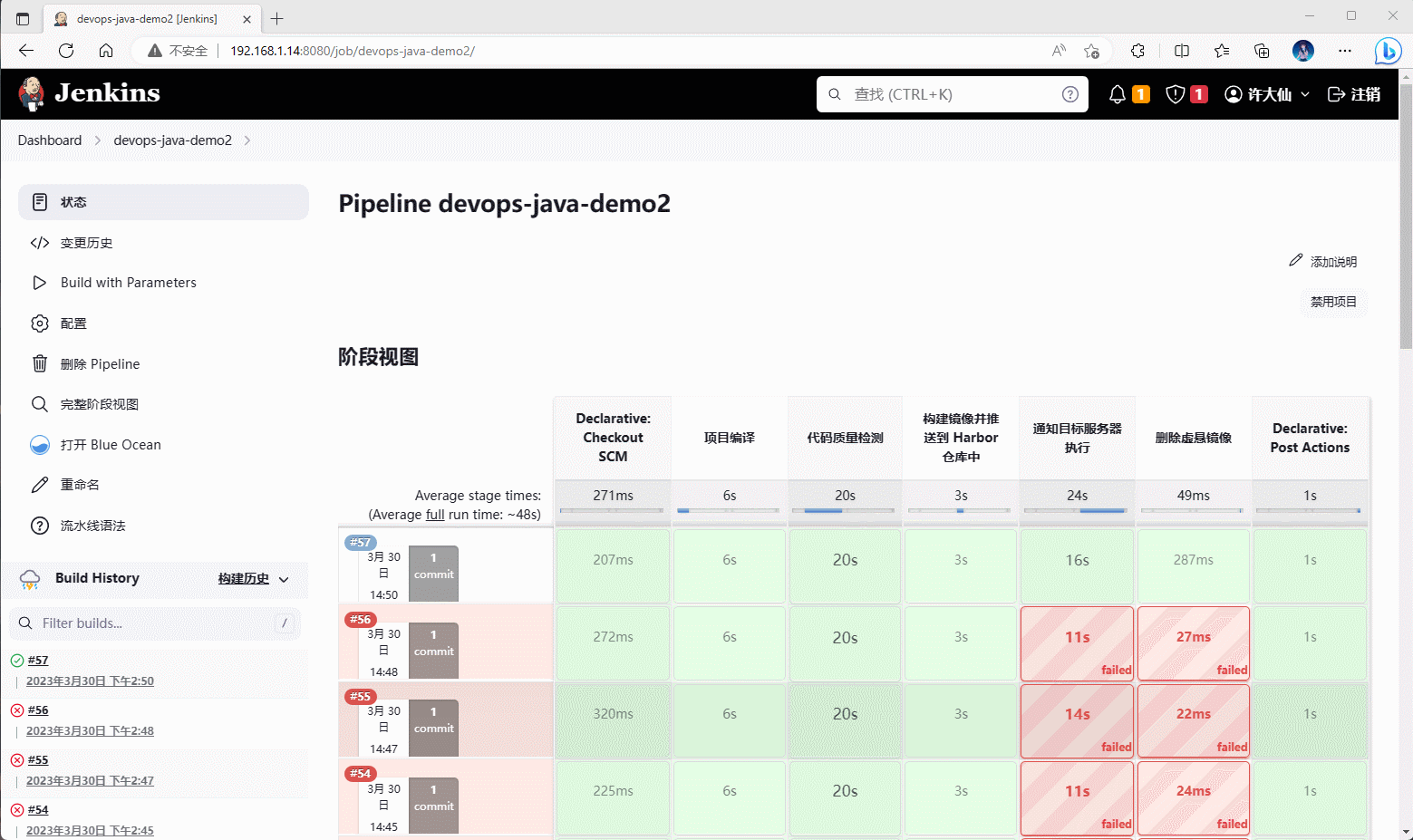
更新: 2023-03-31 01:02:07
原文: https://www.yuque.com/fairy-era/yg511q/bkac1v